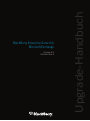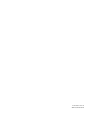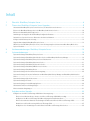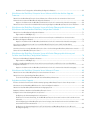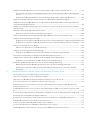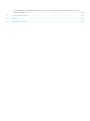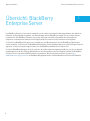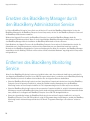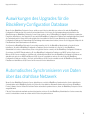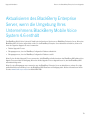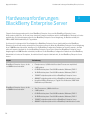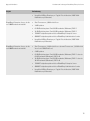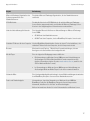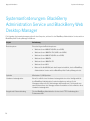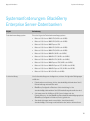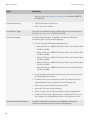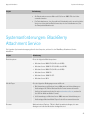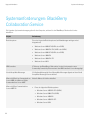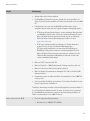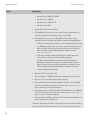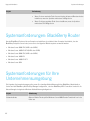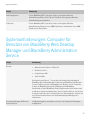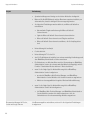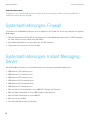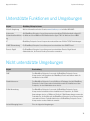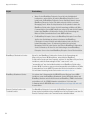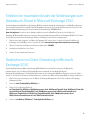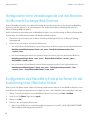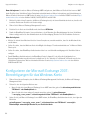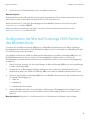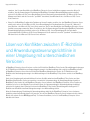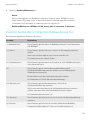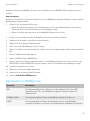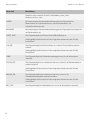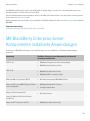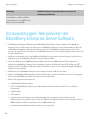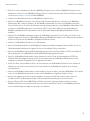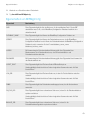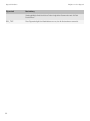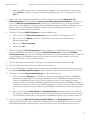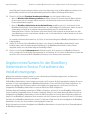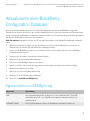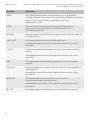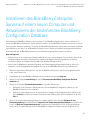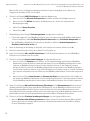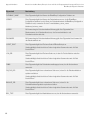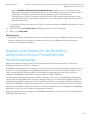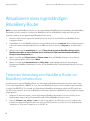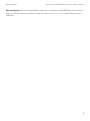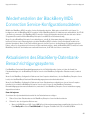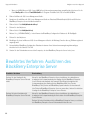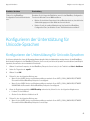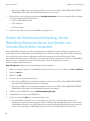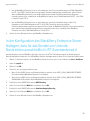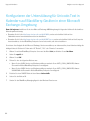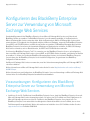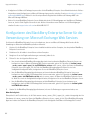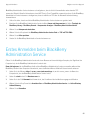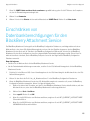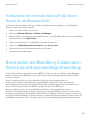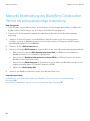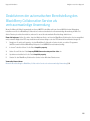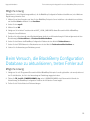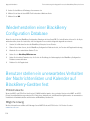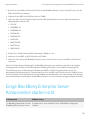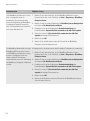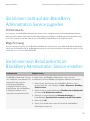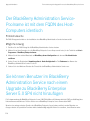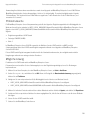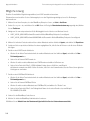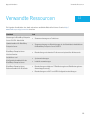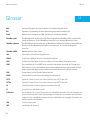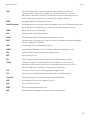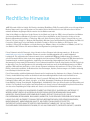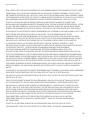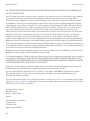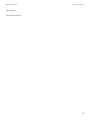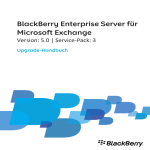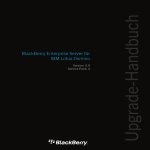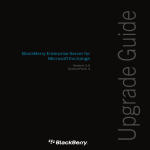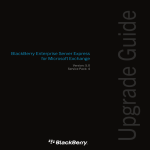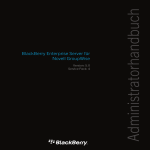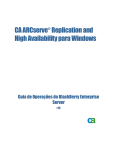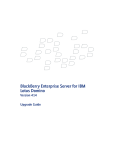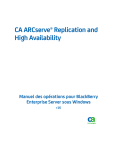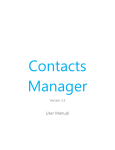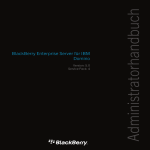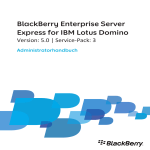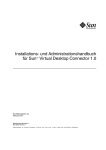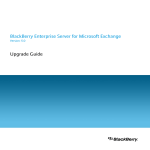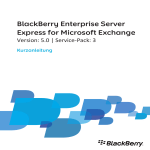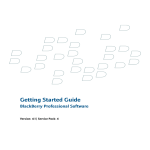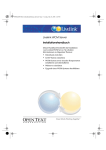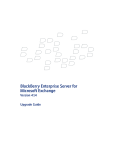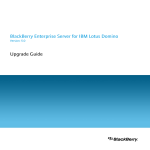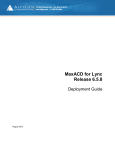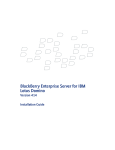Download Upgrade-Handbuch
Transcript
Version: 5.0
Service Pack: 4
Upgrade-Handbuch
BlackBerry Enterprise Server für
Microsoft Exchange
Veröffentlicht: 2013-06-19
SWD-20130619095756248
Inhalt
1
Übersicht: BlackBerry Enterprise Server ...........................................................................................8
2
Planen eines BlackBerry Enterprise Server-Upgrades........................................................................9
Unterstützte BlackBerry Enterprise Server-Versionen, die aktualisiert werden können ..........................................................9
Ersetzen des BlackBerry Manager durch den BlackBerry Administration Service ................................................................10
Entfernen des BlackBerry Monitoring Service..................................................................................................................... 10
Auswirkungen des Upgrades für die BlackBerry Configuration Database ............................................................................ 11
Automatisches Synchronisieren von Daten über das drahtlose Netzwerk............................................................................ 11
Korrigierende Kalendersynchronisierung............................................................................................................................ 12
Upgrade-Anwendung für BlackBerry Enterprise Server ...................................................................................................... 12
Aktualisieren des BlackBerry Enterprise Server, wenn die Umgebung Ihres Unternehmens BlackBerry Mobile Voice
System 4.6 enthält............................................................................................................................................................. 13
3
Hardwareanforderungen: BlackBerry Enterprise Server ..................................................................14
4
Systemanforderungen.................................................................................................................... 16
Systemanforderungen: BlackBerry Enterprise Server ......................................................................................................... 16
Systemanforderungen: BlackBerry Administration Service und BlackBerry Web Desktop Manager .....................................18
Systemanforderungen: BlackBerry Enterprise Server-Datenbanken.................................................................................... 19
Systemanforderungen: BlackBerry Attachment Service ..................................................................................................... 21
Systemanforderungen: BlackBerry Collaboration Service ................................................................................................... 22
Systemanforderungen: BlackBerry MDS Connection Service ..............................................................................................25
Systemanforderungen: BlackBerry Router ......................................................................................................................... 26
Systemanforderungen für Ihre Unternehmensumgebung....................................................................................................26
Systemanforderungen: Computer für Benutzer von BlackBerry Web Desktop Manager und BlackBerry Administration
Service ..............................................................................................................................................................................27
Systemanforderungen: Nachrichtenserver......................................................................................................................... 29
Systemanforderungen: Firewall.......................................................................................................................................... 30
Systemanforderungen: Instant Messaging-Server............................................................................................................... 30
Unterstützte Funktionen und Umgebungen........................................................................................................................31
Nicht unterstützte Umgebungen........................................................................................................................................ 31
5
Aufgaben vor dem Upgrade............................................................................................................ 33
Konfigurieren einer Microsoft Exchange 2010-Nachrichtenumgebung................................................................................33
Erstellen eines Windows-Kontos, das über eine Microsoft Exchange 2010-Mailbox verfügt ...........................................33
Konfigurieren der Microsoft Exchange 2010-Berechtigungen für das Windows-Konto ..................................................34
Erhöhen der maximalen Anzahl der Verbindungen zum Adressbuch-Dienst in Microsoft Exchange 2010...................... 35
Deaktivieren von Client-Drosselung in Microsoft Exchange 2010.................................................................................. 35
Konfigurieren einer Verwaltungsrolle und des Bereichs für Microsoft Exchange Web Services....................................... 36
Konfigurieren des BlackBerry Enterprise Server für die Ausführung ohne öffentliche Ordner.........................................36
Zulassen von Besprechungsanfragen von außerhalb Ihres Unternehmens mithilfe von Microsoft Exchange Web
Services für Microsoft Exchange 2010......................................................................................................................... 37
Konfigurieren einer Nachrichtenumgebung mit Microsoft Exchange 2007.......................................................................... 37
Erstellen eines Windows-Kontos, das über eine Microsoft Exchange 2007-Mailbox verfügt ...........................................37
Konfigurieren der Microsoft Exchange 2007-Berechtigungen für das Windows-Konto ..................................................38
Ermöglichen des Sendens von E-Mail-Nachrichten durch Benutzer in einer Microsoft Exchange-Umgebung................ 39
Zulassen von Besprechungsanfragen von außerhalb Ihres Unternehmens mithilfe von Microsoft Exchange Web
Services für Microsoft Exchange 2007......................................................................................................................... 40
Konfigurieren einer Microsoft Exchange 2003-Nachrichtenumgebung................................................................................40
Erstellen eines Windows-Kontos, das über eine Microsoft Exchange 2010-Mailbox verfügt ...........................................40
Konfigurieren der Microsoft Exchange 2003-Rechte für das Windows-Konto................................................................ 41
Ermöglichen des Sendens von E-Mail-Nachrichten durch Benutzer in einer Microsoft Exchange-Umgebung................ 42
Konfigurieren der Berechtigungen des Windows-Kontos..................................................................................................... 43
Vermeiden bekannter Probleme bei der drahtlosen Kalendersynchronisierung mit Microsoft Exchange .............................. 44
Überprüfen, ob das Windows-Konto auf ein Benutzerkonto in Microsoft Exchange zugreifen kann.......................................44
Konfigurieren von Verbindungen für die BlackBerry Enterprise Server-Datenbank .............................................................. 45
Festlegen von Berechtigungen für das Verbinden mit BlackBerry Configuration Database mithilfe der WindowsAuthentifizierung oder Microsoft SQL Server-Authentifizierung ....................................................................................45
Festlegen von Berechtigungen für das Windows-Konto oder Microsoft SQL Server-Konto..............................................46
Zuweisen von Berechtigungen zum Windows-Konto oder Microsoft SQL Server-Konto.................................................. 46
Lösen von Konflikten zwischen IT-Richtlinie und Anwendungssteuerungsrichtlinie in einer Umgebung mit
unterschiedlichen Versionen ............................................................................................................................................. 47
Lösen von Konflikten zwischen IT-Richtlinie und Anwendungssteuerungsrichtlinie in einer Umgebung mit
unterschiedlichen Versionen ...................................................................................................................................... 48
Sichern der BlackBerry Enterprise Server-Datenbanken..................................................................................................... 48
Sichern der BlackBerry Enterprise Server-Datenbanken.............................................................................................. 48
Entfernen des BlackBerry MDS Integration Service ............................................................................................................ 50
Ausführen der ausführbaren Datei CreateDB zum Entfernen des BlackBerry MDS Integration Service ......................... 50
Auswirkungen des Upgrades auf VoIP-Profile..................................................................................................................... 53
Löschen eines VoIP-Profils.......................................................................................................................................... 53
Installieren des SNMP-Dienstes für die Überwachung durch eine Überwachungsanwendung..............................................54
Erstellen eines BlackBerry Administration Service-Pools, der den BlackBerry Web Desktop Manager beinhaltet, der
den DNS-Round-Robin verwendet ..................................................................................................................................... 55
Erstellen des DNS-Eintrags für die BlackBerry Administration Service-Instanz.....................................................................56
Vorbereiten des Computers, der den BlackBerry Collaboration Service für die Verwendung mit Microsoft Office
Communications Server 2007 R2 hostet.............................................................................................................................57
Vorbereiten des Computers, der den BlackBerry Collaboration Service für die Verwendung mit Microsoft Lync
Server 2010 hostet.............................................................................................................................................................58
Mit BlackBerry Enterprise Server-Komponenten installierte Anwendungen......................................................................... 59
Voraussetzungen: Aktualisieren der BlackBerry Enterprise Server-Software........................................................................ 60
Ausführen eines Testupgrades der BlackBerry Configuration Database ..............................................................................62
Ausführen eines Testupgrades der BlackBerry Configuration Database ....................................................................... 62
6
Aktualisieren der BlackBerry Enterprise Server-Software mithilfe des direkten UpgradeProzesses....................................................................................................................................... 65
Aktualisieren der BlackBerry Enterprise Server-Software durch Überschreiben der vorhandenen Version und
Verwenden der bestehenden BlackBerry Configuration Database ...................................................................................... 66
Angeben eines Namens für den BlackBerry Administration Service-Pool während des Installationsvorgangs................ 68
Aktualisieren der von Ihnen für eine Notfallwiederherstellung konfigurierten BlackBerry Enterprise Server-Instanzen.......... 69
7
Aktualisieren des BlackBerry Enterprise Server mithilfe der Übergangsaktualisierung und
Aktualisieren der bestehenden BlackBerry Configuration Database ................................................ 70
Aktualisieren einer BlackBerry Configuration Database ......................................................................................................71
Eigenschaften von BESMgmt.cfg................................................................................................................................. 71
Installieren des BlackBerry Enterprise Server auf einem neuen Computer und Aktualisieren der bestehenden
BlackBerry Configuration Database ................................................................................................................................... 73
Angeben eines Namens für den BlackBerry Administration Service-Pool während des Installationsvorgangs................ 75
Verschieben von Benutzerkonten auf einen neuen BlackBerry Enterprise Server mithilfe des BlackBerry
Administration Service ...................................................................................................................................................... 76
Verhindern, dass der vorherige BlackBerry Enterprise Server eine Verbindung zur BlackBerry Infrastructure herstellt..........77
Starten des neuen BlackBerry Enterprise Server ................................................................................................................ 77
8
Aktualisieren des BlackBerry Enterprise Server mithilfe der Übergangsaktualisierung und
Erstellen einer BlackBerry Configuration Database ......................................................................... 78
Erstellen einer BlackBerry Configuration Database ............................................................................................................ 79
Eigenschaften von BESMgmt.cfg................................................................................................................................. 79
Installieren des BlackBerry Enterprise Server auf einem neuen Computer und Erstellen einer neuen BlackBerry
Configuration Database .....................................................................................................................................................81
Angeben eines Namens für den BlackBerry Administration Service-Pool während des Installationsvorgangs................ 83
9
Aktualisieren der BlackBerry Enterprise Server-Software in Phasen................................................. 84
Aktualisieren mehrerer BlackBerry Enterprise Server-Instanzen in Phasen ......................................................................... 85
Aktualisieren eines eigenständigen BlackBerry Router .......................................................................................................86
Testen der Verbindung vom BlackBerry Router zur BlackBerry Infrastructure .............................................................. 86
10
Aufgaben nach dem Upgrade......................................................................................................... 88
Erneutes Senden der Parameter für die Datenbankspiegelung an BlackBerry Enterprise Server-Komponenten................... 88
Wiederherstellen der BlackBerry MDS Connection Service-Konfigurationsdateien...............................................................89
Aktualisieren des BlackBerry-Datenbank-Benachrichtigungssystems................................................................................. 89
Bewährtes Verfahren: Ausführen des BlackBerry Enterprise Server ....................................................................................90
Konfigurieren der Unterstützung für Unicode-Sprachen......................................................................................................91
Konfigurieren der Unterstützung für Unicode-Sprachen...............................................................................................91
Ändern der Zeichenverschlüsselung, die der BlackBerry Enterprise Server zum Senden von Unicode-Nachrichten
verwendet................................................................................................................................................................... 92
In der Konfiguration des BlackBerry Enterprise Server festlegen, dass für das Senden von Unicode-Nachrichten
ausschließlich UTF-8 verwendet wird.......................................................................................................................... 93
Konfigurieren der Unterstützung für Unicode-Text in Kalendern auf BlackBerry-Geräten in einer Microsoft
Exchange-Umgebung..................................................................................................................................................94
Konfigurieren des BlackBerry Enterprise Server zur Verwendung von Microsoft Exchange Web Services ............................. 95
Voraussetzungen: Konfigurieren des BlackBerry Enterprise Server zur Verwendung von Microsoft Exchange Web
Services ..................................................................................................................................................................... 95
Konfigurieren des BlackBerry Enterprise Server für die Verwendung von Microsoft Exchange Web Services ................. 96
Verwalten der BlackBerry Enterprise Server-Leistung in einer Microsoft Exchange 2010-Umgebung................................... 97
Konfigurieren einer Hosted BlackBerry services-Umgebung für die Verwendung mit Microsoft Exchange 2010 SP1 in
mehrinstanzenfähiger Bereitstellung.................................................................................................................................. 98
Konfigurieren der BlackBerry Administration Service-Instanzen in einem Pool für die Kommunikation über NetzwerkSubnetze hinweg ...............................................................................................................................................................98
Erstes Anmelden beim BlackBerry Administration Service ................................................................................................. 99
Es gibt ein Problem mit dem Sicherheitszertifikat dieser Website................................................................................100
Ändern von Anwendungen zur Unterstützung der BlackBerry MDS Connection Service-Ausfallsicherung.......................... 101
Konfigurieren der Unterstützung neuer Anlagen .............................................................................................................. 102
Konfigurieren eines aktualisierten BlackBerry Enterprise Server zur Unterstützung neuer Erweiterungen für Anlagen .102
Konfigurieren eines aktualisierten BlackBerry Attachment Service zur Unterstützung neuer Distiller von Anlagen ...... 103
Zuweisen einer IT-Richtlinie zu einer Gruppe.................................................................................................................... 103
Entfernen einer IT-Richtlinie von einem Benutzerkonto.............................................................................................. 103
Konfigurieren eines Computers für die Überwachung....................................................................................................... 104
Konfigurieren des SNMP-Dienstes für die Überwachung durch eine Überwachungsanwendung................................. 104
Einschränken von Datenbankberechtigungen für den BlackBerry Attachment Service ..................................................... 105
Konfigurieren der minimalen Microsoft SQL Server-Berechtigungen für das Windows-Konto..............................................106
Konfigurieren der minimalen Microsoft SQL Server-Rechte für das Windows-Konto ....................................................107
Bereitstellen des BlackBerry Collaboration Service als vertrauenswürdige Anwendung......................................................107
Manuelle Bereitstellung des BlackBerry Collaboration Service als vertrauenswürdige Anwendung.............................. 108
Deaktivieren der automatischen Bereitstellung des BlackBerry Collaboration Service als vertrauenswürdige
Anwendung...............................................................................................................................................................109
11
Fehlerbehebung beim Upgrade-Prozess des BlackBerry Enterprise Server ................................... 110
Lizenzschlüssel konnte nicht in Datenbank geschrieben werden.......................................................................................110
Ältere Version festgestellt, jedoch keine Datenbank verfügbar.......................................................................................... 110
Beim Versuch, die BlackBerry Configuration Database zu aktualisieren, treten Fehler auf ................................................ 111
Fehler, die beim Verschieben von Benutzern auftreten, sind nicht zu lösen ...................................................................... 112
Ein Drittanbietertool ist nicht installiert worden und die Anwendung zur Einrichtung für den BlackBerry Enterprise
Server wurde geschlossen ............................................................................................................................................... 112
Der BlackBerry Collaboration Service stellt keine Verbindung zum Microsoft Office Live Communications Server 2005
her.................................................................................................................................................................................. 113
Es ist keine Aufforderung zum Ändern oder Bestätigen des MAPI-Profils durch die Anwendung zur Einrichtung erfolgt...... 113
Wiederherstellen einer BlackBerry Configuration Database ..............................................................................................114
Benutzer stellen ein unerwartetes Verhalten der Nachrichtenlisten und Kalender auf BlackBerry-Geräten fest.................. 114
Einige BlackBerry Enterprise Server-Komponenten starten nicht...................................................................................... 115
Sie können nicht auf den BlackBerry Administration Service zugreifen..............................................................................117
Sie können kein Benutzerkonto im BlackBerry Administration Service erstellen................................................................ 117
Der BlackBerry Administration Service-Poolname ist mit dem FQDN des Host-Computers identisch................................. 118
Sie können Benutzer im BlackBerry Administration Service nach einem Upgrade zu BlackBerry Enterprise Server 5.0
SP4 nicht hinzufügen....................................................................................................................................................... 118
12
Verwandte Ressourcen................................................................................................................. 121
13
Glossar......................................................................................................................................... 122
14
Rechtliche Hinweise..................................................................................................................... 124
Upgrade-Handbuch
Übersicht: BlackBerry
Enterprise Server
Übersicht: BlackBerry Enterprise Server
1
Der BlackBerry Enterprise Server wurde entwickelt, um eine sichere und zentrale Verbindung zwischen dem drahtlosen
Netzwerk, der Kommunikationssoftware, den Anwendungen und den BlackBerry-Smartphones eines Unternehmens
bereitzustellen. Der BlackBerry Enterprise Server lässt sich in die vorhandene Infrastruktur Ihres Unternehmens
integrieren, um Smartphonebenutzern mobilen Zugriff auf die Ressourcen des Unternehmens zu ermöglichen.
Sie können den BlackBerry Enterprise Server, Smartphones und Benutzerkonten mit dem BlackBerry Administration
Service verwalten. Sie können auf die BlackBerry Administration Service-Webanwendung von jedem beliebigen Computer
zugreifen, der auf den Computer zugreifen kann, der den BlackBerry Administration Service hostet.
Sie können BlackBerry Management Studio optional in Ihrer Unternehmensumgebung installieren, um eine vereinfachte
Verwaltungskonsole für die Helpdesk-Administratoren Ihres Unternehmens und eine integrierte Ansicht der BlackBerry
Enterprise Server- und anderen MDM-Domänen bereitzustellen. Weitere Informationen finden Sie unter http://
www.blackberry.com/go/serverdocs in BlackBerry Management Studio: Funktionsüberblick und Technischer Überblick.
8
Upgrade-Handbuch
Planen eines BlackBerry Enterprise Server-Upgrades
Planen eines BlackBerry
Enterprise Server-Upgrades
2
Falls die Umgebung Ihres Unternehmens nur einen BlackBerry Enterprise Server der Version 5.0 SP2 oder höher enthält,
können Sie den BlackBerry Enterprise Server auf die aktuelle Version aktualisieren, indem Sie ihn überschreiben oder ihn
auf einem anderen Computer installieren und die Benutzerdaten auf den aktualisierten BlackBerry Enterprise Server
verschieben.
Falls die Umgebung Ihres Unternehmens mehr als einen BlackBerry Enterprise Server der Version 5.0 SP2 oder höher
enthält, können Sie jede BlackBerry Enterprise Server-Instanz in Phasen auf die neueste Version aktualisieren, um das
Risiko für die Umgebung Ihres Unternehmens zu verringern und die Anzahl der Benutzer zu minimieren, die gleichzeitig
vom Upgrade betroffen sind.
Informationen zum Aktualisieren von mehr als einem BlackBerry Enterprise Server finden Sie im Planungshandbuch für
BlackBerry Enterprise Server-Upgrades.
Unterstützte BlackBerry Enterprise ServerVersionen, die aktualisiert werden können
Sie können die folgenden BlackBerry Enterprise Server-Versionen auf die aktuelle Version aktualisieren:
•
BlackBerry Enterprise Server 5.0 SP2
•
BlackBerry Enterprise Server 5.0 SP3
Wenn Ihr Unternehmen über eine Version des BlackBerry Enterprise Server verfügt, die nicht aufgeführt ist, müssen Sie
zuerst eine der BlackBerry Enterprise Server-Versionen in der Liste oben aktualisieren, bevor Sie zur aktuellen Version
aktualisieren können.
9
Upgrade-Handbuch
Planen eines BlackBerry Enterprise Server-Upgrades
Ersetzen des BlackBerry Manager durch
den BlackBerry Administration Service
In höheren BlackBerry Enterprise Server-Versionen als Version 4.1 ersetzt der BlackBerry Administration Service den
BlackBerry Manager als die BlackBerry Enterprise Server-Komponente, mit der Sie den BlackBerry Enterprise Server und
die BlackBerry-Gerätebenutzer verwalten.
Während des Upgrade-Prozesses für den BlackBerry Enterprise Server wird der BlackBerry Manager durch die
Anwendung zur Einrichtung entfernt. Wenn Sie einen eigenständigen BlackBerry Manager installiert haben, können Sie
den BlackBerry Manager nach der Installation des BlackBerry Administration Service entfernen.
Nach Abschluss des Upgrade-Prozesses für den BlackBerry Enterprise Server müssen Sie Administratorkonten für die
Administratoren in Ihrem Unternehmen erstellen und den Administratoren neue Anmeldeinformationen sowie die
Webadresse des BlackBerry Administration Service zur Verfügung stellen. Wenn Sie versuchen, den BlackBerry Manager
auszuführen, wird die Meldung "DB-Version höher als das derzeit unterstützte Maximum" angezeigt und die Komponente
wird geschlossen.
Entfernen des BlackBerry Monitoring
Service
Wenn Sie den BlackBerry Monitoring Service zuvor installiert hatten, wird dieser nicht mehr funktionieren, nachdem Sie
eine Upgrade auf BlackBerry Enterprise Server 5.0 SP4 vorgenommen haben. Je nachdem, wo der BlackBerry Monitoring
Service installiert ist, müssen Sie während der Installation eine der folgenden Aktionen durchführen:
•
Wenn der BlackBerry Monitoring Service derzeit auf dem gleichen Computer wie mindestens eine andere BlackBerry
Enterprise Server-Komponente installiert ist, erkennt die Installationssetup-Anwendung, dass der BlackBerry
Monitoring Service auf dem Computer installiert ist. Die Setupanwendung fordert Sie dann auf, ihn zu entfernen.
•
Wenn der BlackBerry Monitoring Service auf einem separaten Computer installiert ist, zeigt die Setupanwendung eine
Meldung an, wonach der BlackBerry Monitoring Service nicht mehr hergestellt wird und nicht mehr verwendet werden
kann, nachdem Sie ein Upgrade auf BlackBerry Enterprise Server 5.0 SP4 durchgeführt haben.
•
Wenn eine eigenständige Instanz des BlackBerry Monitoring Service auf dem Computer installiert ist, auf dem Sie
BlackBerry Enterprise Server 5.0 SP4 installieren, zeigt die Setupanwendung eine Meldung an, wonach der BlackBerry
Monitoring Service nicht mehr hergestellt wird und Sie ihn mit "Programme hinzufügen oder entfernen" entfernen
können.
10
Upgrade-Handbuch
Planen eines BlackBerry Enterprise Server-Upgrades
Auswirkungen des Upgrades für die
BlackBerry Configuration Database
Wenn Sie den BlackBerry Enterprise Server auf die neueste Version aktualisieren, müssen Sie auch die BlackBerry
Configuration Database auf die neueste Version aktualisieren. Sie können die Setupanwendung zur Installation oder
Aktualisierung von BlackBerry Enterprise Server-Komponenten, wie z. B. BlackBerry Configuration Database verwenden.
Durch den Installations- oder Upgrade-Prozess wird die BlackBerry Configuration Database automatisch aktualisiert, damit
die Datenbank und die Komponenten die gleiche Version ausführen. Wenn Sie zum Aktualisieren der BlackBerry
Configuration Database die Anwendung zur Einrichtung nicht verwenden möchten, können Sie die Upgrade-Skripts für die
Datenbank auf dem Datenbankserver ausführen.
Sie können den BlackBerry Enterprise Server nicht verwalten, bis Sie die BlackBerry Administration Service-Version
installieren, die mit der BlackBerry Configuration Database-Version identisch ist, oder bis Sie den BlackBerry
Administration Service so aktualisieren, dass er die gleiche Version vorweist, wie die BlackBerry Configuration Database.
Sie müssen eine MSDE-Datenbank wie z. B. eine BlackBerry Configuration Database von MSDE auf eine Version von
Microsoft SQL Server verschieben, die Microsoft vollständig unterstützt. Um eine BlackBerry Configuration Database zu
aktualisieren und sie von MSDE auf Microsoft SQL Server zu verschieben, müssen Sie eine Kopie der BlackBerry
Configuration Database erstellen, die Kopie auf den Microsoft SQL Server verschieben und die BlackBerry Configuration
Database auf dem Microsoft SQL Server auf die neueste Version aktualisieren.
Automatisches Synchronisieren von Daten
über das drahtlose Netzwerk
Wenn Sie den BlackBerry Enterprise Server aktualisieren, sendet der BlackBerry Synchronization Service aktualisierte
Servicebücher an die BlackBerry-Geräte, die Daten über das drahtlose Netzwerk synchronisieren können. BlackBerry
Device Software Version 4.0 und höher kann Daten automatisch synchronisieren, wenn der BlackBerry Enterprise Server
ausgeführt wird.
Falls die Daten nicht automatisch synchronisiert werden, müssen Sie den BlackBerry Administration Service verwenden,
um die Servicebücher erneut zu senden und die Daten zu synchronisieren.
11
Upgrade-Handbuch
Planen eines BlackBerry Enterprise Server-Upgrades
Korrigierende Kalendersynchronisierung
Die korrigierende Kalendersynchronisierung ermittelt und korrigiert Unterschiede zwischen den Kalendereinträgen auf
BlackBerry-Geräten und den Kalendereinträgen auf Computern von Benutzern.
Wenn Sie den BlackBerry Enterprise Server auf die aktuelle Version aktualisieren, ist die korrigierende
Kalendersynchronisierung standardmäßig aktiviert. Die korrigierende Kalendersynchronisierung ist so konfiguriert, dass
Sie täglich um 0:00 Uhr für alle Benutzer ausgeführt wird, deren Geräte eingeschaltet sind. Die Synchronisierung überprüft
die Kalender von Benutzern, um sämtliche Unterschiede, die für die nächsten sieben Tage zwischen Kalendern auf
Geräten und Kalendern in E-Mail-Anwendungen angezeigt werden, zu korrigieren. Weitere Informationen zur
korrigierenden Kalendersynchronisierung und zum Ändern der Standardeinstellungen erhalten Sie im BlackBerry
Enterprise Server-Administratorhandbuch.
Upgrade-Anwendung für BlackBerry
Enterprise Server
Sie können BlackBerry Enterprise Server, einschließlich Service Packs, durch Ausführen der Anwendung zur Einrichtung
installieren oder aktualisieren. Sie können den BlackBerry Enterprise Server auch auf ein Service Pack aktualisieren,
indem Sie die Upgrade-Anwendung für den BlackBerry Enterprise Server ausführen, die unter www.blackberry.com/
support zum Herunterladen verfügbar ist.
Wenn BlackBerry Configuration Database Version 5.0 SP2 oder 5.0 SP3 in der BlackBerry Enterprise Server -Domäne
verwendet wird, können Sie die Upgrade-Anwendung für BlackBerry Enterprise Server 5.0 SP4 verwenden, um eine der
folgenden Aufgaben auszuführen:
•
Aktualisieren eines BlackBerry Enterprise Server, der Version 5.0 SP2 oder 5.0 SP3 enthält, auf Version 5.0 SP4
•
Installieren von BlackBerry Enterprise Server- oder BlackBerry Enterprise Server-Komponenten auf einem Computer in
der BlackBerry Enterprise Server-Domäne, der noch keine BlackBerry Enterprise Server-Instanz oder -Komponente
hostet.
Wenn die Version der BlackBerry Configuration Database in der BlackBerry Enterprise Server-Domäne niedriger als
Version 5.0 SP2 ist, können Sie die Upgrade-Anwendung nicht für BlackBerry Enterprise Server 5.0 SP4 verwenden. Sie
müssen den BlackBerry Enterprise Server durch Ausführen der Setupanwendung aktualisieren.
12
Upgrade-Handbuch
Planen eines BlackBerry Enterprise Server-Upgrades
Aktualisieren des BlackBerry Enterprise
Server, wenn die Umgebung Ihres
Unternehmens BlackBerry Mobile Voice
System 4.6 enthält
Das BlackBerry Mobile Voice System 4.6 funktioniert mit mehreren Versionen von BlackBerry Enterprise Server. Wenn das
BlackBerry MVS die Version unterstützt, auf die Sie den BlackBerry Enterprise Server aktualisieren möchten, können Sie
einen der folgenden Upgrade-Prozesse verwenden:
•
Direkter Upgrade-Prozess
•
Übergangsprozess, der eine BlackBerry Configuration Database aktualisiert
•
Übergangsprozess, der eine BlackBerry Configuration Database erstellt
Wenn Sie den direkten Upgrade-Prozess verwenden, steht BlackBerry-Gerätebenutzern das BlackBerry MVS während des
Ugrade-Prozesses nicht zur Verfügung. Wenn der direkte Upgrade-Prozess abgeschlossen ist, wird das BlackBerry MVS
automatisch fortgesetzt.
Wenn Sie einen Übergangsprozess verwenden, um den BlackBerry Enterprise Server zu aktualisieren, müssen Sie einige
zusätzliche Aktionen ausführen, bevor das BlackBerry MVS Benutzern zur Verfügung steht. Weitere Informationen finden
Sie unter www.blackberry.com/btsc im Artikel KB21108.
13
Upgrade-Handbuch
Hardwareanforderungen: BlackBerry Enterprise Server
Hardwareanforderungen:
BlackBerry Enterprise Server
3
Folgende Anforderungen müssen für einen BlackBerry Enterprise Server und die BlackBerry Enterprise ServerKomponenten erfüllt sein, die Sie auf einem einzelnen Computer installieren und die den BlackBerry Collaboration Service
ausschließen. Die Anforderungen gelten für eine BlackBerry Enterprise Server-Umgebung, die Benutzer enthält, die
100 bis 200 E-Mail-Nachrichten pro Tag erhalten.
Sie können die Leistung und die Zuverlässigkeit des BlackBerry Enterprise Server durch Installieren der BlackBerry
Enterprise Server-Komponenten auf mehreren Computern verbessern. Wenn Ihre BlackBerry Enterprise Server-Umgebung
bis zu 1.000 Benutzer unterstützt, installieren Sie die BlackBerry Configuration Database auf einem Computer, der nicht
mit dem Computer identisch ist, der den BlackBerry Enterprise Server hostet. Wenn Ihre BlackBerry Enterprise ServerUmgebung bis zu 2.000 Benutzer unterstützt, installieren Sie die BlackBerry Configuration Database und den BlackBerry
Administration Service auf Computern, die nicht mit dem Computer identisch sind, die den BlackBerry Enterprise Server
hosten.
Objekt
Anforderung
BlackBerry Enterprise Server, der bis
zu 200 Benutzer unterstützt
•
Einzelprozessor, 2,0 GHz Intel Xeon (zwei Prozessoren empfohlen)
•
2 GB Speicher
•
64-Bit-Betriebssystem: Zwei 64 GB Laufwerke (Minimum), RAID 1
•
32-Bit-Betriebssystem: Zwei 36 GB Laufwerke (Minimum), RAID 1
•
150 MB Festplattenspeicher für den BlackBerry Enterprise Server
•
400 MB Festplattenspeicher für den BlackBerry Administration Service
•
Ungefähr 2 MB pro Benutzer pro Tag für Protokolldateien (100 E-MailNachrichten pro Benutzer)
•
Zwei Prozessoren, 2,0 GHz Intel Xeon
•
2 GB Speicher
•
64-Bit-Betriebssystem: Zwei 64 GB Laufwerke (Minimum), RAID 1
•
32-Bit-Betriebssystem: Zwei 36 GB Laufwerke (Minimum), RAID 1
•
150 MB Festplattenspeicher für den BlackBerry Enterprise Server
•
400 MB Festplattenspeicher für den BlackBerry Administration Service
BlackBerry Enterprise Server, der bis
zu 500 Benutzer unterstützt
14
Upgrade-Handbuch
Objekt
BlackBerry Enterprise Server, der bis
zu 1.000 Benutzer unterstützt
BlackBerry Enterprise Server, der bis
zu 2.000 Benutzer unterstützt
Hardwareanforderungen: BlackBerry Enterprise Server
Anforderung
•
Ungefähr 2 MB pro Benutzer pro Tag für Protokolldateien (100 E-MailNachrichten pro Benutzer)
•
Zwei Prozessoren, 2,0 GHz Intel Xeon
•
3 GB Speicher
•
64-Bit-Betriebssystem: Zwei 64 GB Laufwerke (Minimum), RAID 1
•
32-Bit-Betriebssystem: Zwei 36 GB Laufwerke (Minimum), RAID 1
•
150 MB Festplattenspeicher für den BlackBerry Enterprise Server
•
400 MB Festplattenspeicher für den BlackBerry Administration Service
•
Ungefähr 2 MB pro Benutzer pro Tag für Protokolldateien (100 E-MailNachrichten pro Benutzer)
•
Zwei Prozessoren, 2,8 GHz Intel Xeon oder zwei Prozessoren, 1,86 GHz Intel
Xeon Serie 5100 (Dual Core)
•
4 GB Speicher
•
64-Bit-Betriebssystem: Zwei 64 GB Laufwerke (Minimum), RAID 1 oder vier
64 GB Laufwerke (Minimum), RAID 1+0
•
32-Bit-Betriebssystem: Zwei 36 GB Laufwerke (Minimum), RAID 1 oder vier
36 GB Laufwerke (Minimum), RAID 1+0
•
150 MB Festplattenspeicher für den BlackBerry Enterprise Server
•
400 MB Festplattenspeicher für den BlackBerry Administration Service
•
Ungefähr 2 MB pro Benutzer pro Tag für Protokolldateien (100 E-MailNachrichten pro Benutzer)
15
Upgrade-Handbuch
Systemanforderungen
Systemanforderungen
4
Informationen zur Berechnung von Hardwareanforderungen finden Sie unter www.blackberry.com/go/serverdocs in der/im
BlackBerry Enterprise Server-Kapazitätenberechnung und Handbuch BlackBerry Enterprise Server Performance
Benchmarking.
Systemanforderungen: BlackBerry
Enterprise Server
Objekt
Anforderung
Betriebssystem
Eines der folgenden Betriebssysteme:
Microsoft Exchange-Systemtools
•
Windows Server 2003 SP2 (32 Bit oder 64 Bit)
•
Windows Server 2003 R2 SP2 (32 Bit oder 64 Bit)
•
Windows Server 2008 SP2 (32 Bit oder 64 Bit)
•
Windows Server 2008 R2
•
Windows Server 2008 R2 SP1
•
Windows Server 2012
Eines der folgenden Systemtools:
•
Microsoft Exchange 2003 SP2 System Manager
•
Microsoft Exchange Server MAPI-Client und CDO 1.2.1
Um Microsoft Exchange Server 2010 zu unterstützen, müssen Sie Version
6.5.8211.0 oder höher von Microsoft Exchange Server-Client und CDO 1.2.1
installieren.
Weitere Informationen zum Installieren von MAPI- und CDO-Patches auf dem
BlackBerry Enterprise Server Ihres Unternehmens finden Sie unter
support.microsoft.com im Artikel 917481 sowie unter www.blackberry.com/go/
kbhelp im Artikel KB15779.
16
Upgrade-Handbuch
Systemanforderungen
Objekt
Anforderung
Microsoft Exchange-Organisation der
Systemprogramme für den
Nachrichtenserver
Die gleiche Microsoft Exchange-Organisation, die der Nachrichtenserver
verwendet
CDO-Bibliothek
Die aktuelle Version der CDO-Bibliothek, die auf diese Microsoft Exchange
Server-Version angewendet wird, um die aktuelle Microsoft Exchange ServerVersion in der Umgebung Ihres Unternehmens zu unterstützen
Unicode-Unterstützung für Kalender
Die folgenden Microsoft-Hotfixes zur Unterstützung von Microsoft Exchange
Server 2003:
•
913643 auf dem Nachrichtenserver
•
923537 auf dem Computer, der den BlackBerry Enterprise Server hostet
Statische IP-Adresse für den Computer Um den BlackBerry Administration Service in einem Pool zu installieren, eine
statische IP-Adresse für den Computer, der die Komponente hostet
Browser
Windows Internet Explorer 7.0 bis 8.0 mit Spracheinstellungen, die zum
Anzeigen von kodierten Webseiten konfiguriert sind.
Media Player
Eine der folgenden Bedingungen muss erfüllt sein:
•
Bei Verwendung von Windows Server 2008 muss zur Unterstützung von
Audioanlagen ein SDK im Windows Media-Format verwendet werden
(weitere Informationen finden Sie unter msdn.microsoft.com, such Sie dort
SDK im Windows Media-Format)
•
bei Verwendung von Windows Server 2003 muss zur Unterstützung von
Audioanlagen Windows Media Player 9 oder höher verwendet werden
Netzwerk-Nähe
Eine Hochgeschwindigkeitsverbindung in einem Wählvermittlungsnetz zwischen
dem BlackBerry Enterprise Server und den Nachrichtenservern
Datei- und Druckerfreigabe
Um zuzulassen, dass beim Verwenden von Windows Server 2003 der
BlackBerry Controller die BlackBerry Enterprise Server-Komponenten
überwacht, installieren Sie die Datei- und Druckerfreigabe
Weitere Informationen finden Sie in der Dokumentation zu Windows Server.
17
Upgrade-Handbuch
Systemanforderungen
Systemanforderungen: BlackBerry
Administration Service und BlackBerry Web
Desktop Manager
Die folgenden Systemanforderungen gelten für den Computer, auf dem Sie den BlackBerry Administration Service und den
BlackBerry Web Desktop Manager installieren.
Objekt
Anforderung
Betriebssystem
Eines der folgenden Betriebssysteme:
•
Windows Server 2003 SP2 (32 Bit oder 64 Bit)
•
Windows Server 2003 R2 SP2 (32 Bit oder 64 Bit)
•
Windows Server 2008 SP2 (32 Bit oder 64 Bit)
•
Windows Server 2008 R2
•
Windows Server 2008 R2 SP1
•
Windows Server 2012
•
Microsoft Hotfix 955839, auf dem Computer installiert, der den BlackBerry
Administration Service und den BlackBerry Web Desktop Manager hostet
Speicher
Mindestens 1,2 GB Speicher
Hardware-Lastausgleicher
Wenn Sie mithilfe eines Hardware-Lastausgleichs eine hohe Verfügbarkeit für
den BlackBerry Administration Service konfigurieren, müssen Sie die
Sitzungspersistenz für SSL-Verbindungen implementieren. Für Informationen
zum Implementieren der Sitzungspersistenz kontaktieren Sie den Anbieter Ihres
Hardware-Lastausgleichs.
Ausgehende Datenverbindung
Für den BlackBerry Administration Service eine HTTPS-Verbindung über
Portnummer 443
18
Upgrade-Handbuch
Systemanforderungen
Systemanforderungen: BlackBerry
Enterprise Server-Datenbanken
Objekt
Anforderung
Datenbankverwaltungssystem
Eines der folgenden Datenbankverwaltungssysteme:
Sortiereinstellung
•
Microsoft SQL Server 2005 SP3 (32 Bit oder 64 Bit)
•
Microsoft SQL Server 2005 SP4 (32 Bit oder 64 Bit)
•
Microsoft SQL Server 2005 Express SP3
•
Microsoft SQL Server 2008 SP2 (32 Bit oder 64 Bit)
•
Microsoft SQL Server 2008 SP3 (32 Bit oder 64 Bit)
•
Microsoft SQL Server 2008 R2 (32 Bit oder 64 Bit)
•
Microsoft SQL Server 2008 R2 SP1 (32 Bit oder 64 Bit)
•
Microsoft SQL Server 2008 R2 SP2 (32 Bit oder 64 Bit)
•
Microsoft SQL Server 2008 Express SP3 (32 Bit oder 64 Bit)
•
Microsoft SQL Server 2008 R2 Express SP1 (32 Bit oder 64 Bit)
•
Microsoft SQL Server 2008 R2 Express SP2 (32 Bit oder 64 Bit)
•
Microsoft SQL Server 2012 (32 Bit oder 64 Bit)
Um Sortiereinstellungen zu konfigurieren, müssen die folgenden Bedingungen
erfüllt sein:
•
Datenbankserversortierung, bei der standardmäßig nicht zwischen Groß-/
Kleinschreibung unterschieden wird
•
BlackBerry Configuration Database-Sortiereinstellung, bei der
standardmäßig nicht zwischen Groß-/Kleinschreibung unterschieden wird
•
Sortierung muss für die Microsoft SQL Server-Instanz und den
Datenbankserver, der das BlackBerry-Datenbank-Benachrichtigungssystem
(BlackBerry Configuration Database) hostet, gleich sein.
•
Standardsortierungen werden empfohlen, obwohl auch nicht
standardmäßige Sortierungen unterstützt werden (weitere Informationen
19
Upgrade-Handbuch
Objekt
Systemanforderungen
Anforderung
finden Sie unter www.blackberry.com/go/kbhelp in den Artikeln KB04785
und KB15534)
Datenbankverbindung
•
TCP/IP-Netzwerkprotokolle aktiviert
•
Option "No count" deaktiviert
Verschachtelte Trigger
Support für verschachtelten Trigger ist aktiviert. Weitere Informationen finden
Sie unter msdn.microsoft.com im Artikel ms178101.
Datenbankspiegelung
Um Datenbankspiegelung für die BlackBerry Configuration Database zu
unterstützen, gelten die folgenden Bedingungen:
•
Datenbanktransaktionsreplikation
20
Eines der folgenden Datenbankverwaltungssysteme:
•
Microsoft SQL Server 2005 SP3 Enterprise Edition oder Standard Edition
(32 Bit oder 64 Bit)
•
Microsoft SQL Server 2005 SP4 Enterprise Edition oder Standard Edition
(32 Bit oder 64 Bit)
•
Microsoft SQL Server 2008 SP1 Enterprise Edition oder Standard Edition
(32 Bit oder 64 Bit)
•
Microsoft SQL Server 2008 SP2 Enterprise Edition oder Standard Edition
(32 Bit oder 64 Bit)
•
Microsoft SQL Server 2008 R2 Enterprise Edition oder Standard Edition
(32 Bit oder 64 Bit)
•
Die Spiegeldatenbank muss sich auf einem anderen Computer als dem mit
der Prinzipaldatenbank befinden
•
Die Microsoft SQL Server-Instanzen für sowohl die Prinzipal- als auch die
Spiegeldatenbank müssen die gleiche Version und Ausgabe sein
•
Verwenden Sie nur die statische Portnummer 1433
•
Verwenden Sie keine benannten Instanzen
•
Stellen Sie sicher, dass der SQL Server Browser-Service ausgeführt wird.
•
Deaktivieren Sie die Option "Benannte Pipes" im Microsoft SQL Server auf
den Computern, die die BlackBerry Enterprise Server-Instanzen hosten
Um Datenbanktransaktionsreplikation für die BlackBerry Configuration
Database zu unterstützen, gelten die folgenden Bedingungen:
Upgrade-Handbuch
Objekt
Systemanforderungen
Anforderung
•
Als Datenbankserver muss Microsoft SQL Server 2005 SP3 oder höher
verwendet werden
•
Der Datenbankserver, der die replizierte Datenbank hostet, muss die gleiche
Version und den gleichen Build verwenden, wie der Datenbankserver, der
die Prinzipaldatenbank hostet
Systemanforderungen: BlackBerry
Attachment Service
Die folgenden Systemanforderungen gelten für den Computer, auf dem Sie den BlackBerry Attachment Service
installieren.
Objekt
Anforderung
Betriebssystem
Eines der folgenden Betriebssysteme:
Media Player
Browser
•
Windows Server 2003 SP2 (32 Bit oder 64 Bit)
•
Windows Server 2003 R2 SP2 (32 Bit oder 64 Bit)
•
Windows Server 2008 SP2 (32 Bit oder 64 Bit)
•
Windows Server 2008 R2
•
Windows Server 2008 R2 SP1
•
Windows Server 2012
Eine der folgenden Bedingungen muss erfüllt sein:
•
Bei Verwendung von Windows Server 2008 muss zur Unterstützung von
Audioanlagen ein SDK im Windows Media-Format verwendet werden
(weitere Informationen finden Sie unter msdn.microsoft.com, suchen Sie
dort SDK im Windows Media-Format)
•
bei Verwendung von Windows Server 2003 muss zur Unterstützung von
Audioanlagen Windows Media Player 9 oder höher verwendet werden
Windows Internet Explorer 7.0 bis 8.0 mit Spracheinstellungen, die zum
Anzeigen von kodierten Webseiten konfiguriert sind.
21
Upgrade-Handbuch
Systemanforderungen
Systemanforderungen: BlackBerry
Collaboration Service
Die folgenden Systemanforderungen gelten für den Computer, auf dem Sie den BlackBerry Collaboration Service
installieren.
Objekt
Anforderung
Betriebssystem
Eines der folgenden Betriebssysteme (auf Abweichungen wird gesondert
hingewiesen):
•
Windows Server 2003 SP2 (32 Bit oder 64 Bit)
•
Windows Server 2003 R2 SP2 (32 Bit oder 64 Bit)
•
Windows Server 2008 SP2 (32 Bit oder 64 Bit)
•
Windows Server 2008 R2
•
Windows Server 2008 R2 SP1
•
Windows Server 2012
IBM Sametime
IP-Adresse des BlackBerry Collaboration Service-Hostcomputers zum
CommunityConnectivity-Dokument auf dem IBM Sametime-Server hinzugefügt
Novell GroupWise Messenger
SSL-Authentifizierung für Novell GroupWise Messenger-Agents auf dem Novell
GroupWise Messenger-Server aktiviert
Microsoft Office Live Communications
Server 2005 oder Microsoft Office
Communications Server 2007
Aktuelle Microsoft-Hotfixes installiert
Microsoft Office Communications
Server 2007 R2
•
22
Eines der folgenden Betriebssysteme:
•
Windows Server 2003 R2 SP2 (64 Bit)
•
Windows Server 2008 SP2 (64 Bit)
•
Windows Server 2008 R2
•
Windows Server 2008 R2 SP1
•
Windows Server 2012
Upgrade-Handbuch
Objekt
Systemanforderungen
Anforderung
•
Aktuelle Microsoft-Hotfixes installiert
•
Der BlackBerry Collaboration Service, installiert in derselben Microsoft
Active Directory-Domäne wieMicrosoft Office Communications Server 2007
R2
•
Das Windows-Konto, auf dem der BlackBerry Collaboration Service
ausgeführt wird und das einer der folgenden Gruppen hinzugefügt wurde:
•
RTCUniversalServerAdmins-Gruppe, zur automatischen Bereitstellung
von BlackBerry Collaboration Service als vertrauenswürdiger Dienst in
Microsoft Active Directory (weitere Informationen zu erforderlichen
Microsoft Active Directory-Berechtigungen erhalten Sie unter
msdn.microsoft.com)
•
RTCComponentUniversalServices-Gruppe, bei Verwendung eines
anderen Kontos mit den erforderlichen Berechtigungen
(RTCUniversalServerAdmins), zur manuellen Bereitstellung von
BlackBerry Collaboration Service als vertrauenswürdigen Dienst in
Microsoft Active Directory (weitere Informationen erhalten Sie unter
"Manuelle Bereitstellung des BlackBerry Collaboration Service als
vertrauenswürdige Anwendung")
•
Microsoft .NET Framework 3.5 SP1
•
Microsoft Visual C++ 2008 Redistributable Package (vcredist_x64.exe)
•
Microsoft SQL Server Native Client (sqlncli_x64.msi)
•
Microsoft Unified Communications Managed API 2.0 Core Redist 64-Bit
(ucmaredist.msi)
•
Hauptkomponenten von Microsoft Office Communications Server 2007 R2
(ocscore.msi)
•
Das erforderliche Zertifikat, das im Ordner "Persönliches Zertifikat" für das
lokale Computerkonto installiert ist
Detaillierte Anweisungen zu Microsoft-Installationspaketen und zur Installation
des erforderlichen Zertifikats erhalten Sie unter "Vorbereiten des Computers,
der den BlackBerry Collaboration Service für die Verwendung mit Microsoft
Office Communications Server 2007 R2 hostet".
Microsoft Lync Server 2010
•
Eines der folgenden Betriebssysteme:
•
Windows Server 2003 R2 SP2 (64 Bit)
23
Upgrade-Handbuch
Objekt
Systemanforderungen
Anforderung
•
Windows Server 2008 SP2 (64 Bit)
•
Windows Server 2008 R2
•
Windows Server 2008 R2 SP1
•
Windows Server 2012
•
Aktuelle Microsoft-Hotfixes installiert
•
Der BlackBerry Collaboration Service, installiert in derselben Microsoft
Active Directory-Domäne wie Microsoft Lync Server 2010
•
Das Windows-Konto, auf dem der BlackBerry Collaboration Service
ausgeführt wird und das einer der folgenden Gruppen hinzugefügt wurde:
•
RTCUniversalServerAdmins-Gruppe, zur automatischen Bereitstellung
von BlackBerry Collaboration Service als vertrauenswürdiger Dienst in
Microsoft Active Directory (weitere Informationen zu erforderlichen
Microsoft Active Directory-Berechtigungen erhalten Sie unter
msdn.microsoft.com)
•
RTCComponentUniversalServices-Gruppe, bei Verwendung eines
anderen Kontos mit den erforderlichen Berechtigungen
(RTCUniversalServerAdmins), zur manuellen Bereitstellung von
BlackBerry Collaboration Service als vertrauenswürdigen Dienst in
Microsoft Active Directory (weitere Informationen erhalten Sie unter
"Manuelle Bereitstellung des BlackBerry Collaboration Service als
vertrauenswürdige Anwendung")
•
Microsoft .NET Framework 3.5 SP1
•
Microsoft Visual C++ 2008 Redistributable Package (vcredist_x64.exe)
•
Microsoft SQL Server Native Client (sqlncli_x64.msi)
•
Microsoft Unified Communications Managed API 2.0 Core Redist 64-Bit
(rufen Sie das Volume Licensing Service Center unter www.microsoft.com
auf, um ucmaredist.msi herunterzuladen)
•
Hauptkomponenten von Microsoft Office Communications Server 2007 R2
(rufen Sie das Volume Licensing Service Center unter www.microsoft.com
auf, um ocscore.msi herunterzuladen)
•
Das erforderliche Zertifikat, das im Ordner "Persönliches Zertifikat" für das
lokale Computerkonto installiert ist
Detaillierte Anweisungen zu Microsoft-Installationspaketen und zur Installation
des erforderlichen Zertifikats erhalten Sie unter "Vorbereiten des Computers,
24
Upgrade-Handbuch
Objekt
Systemanforderungen
Anforderung
der den BlackBerry Collaboration Service für die Verwendung mit Microsoft Lync
Server 2010 hostet".
Verwandte Informationen
Vorbereiten des Computers, der den BlackBerry Collaboration Service für die Verwendung mit Microsoft Office
Communications Server 2007 R2 hostet,57
Vorbereiten des Computers, der den BlackBerry Collaboration Service für die Verwendung mit Microsoft Lync Server 2010
hostet,58
Manuelle Bereitstellung des BlackBerry Collaboration Service als vertrauenswürdige Anwendung,108
Systemanforderungen: BlackBerry MDS
Connection Service
Die folgenden Systemanforderungen gelten für den Computer, auf dem Sie den BlackBerry MDS Connection Service
installieren.
Objekt
Anforderung
Betriebssystem
Eines der folgenden Betriebssysteme:
•
Windows Server 2003 SP2 (32 Bit oder 64 Bit)
•
Windows Server 2003 R2 SP2 (32 Bit oder 64 Bit)
•
Windows Server 2008 SP2 (32 Bit oder 64 Bit)
•
Windows Server 2008 R2
•
Windows Server 2008 R2 SP1
•
Windows Server 2012
RSA Authentication Agent
Um verbesserte Netzwerkauthentifizierung (optional) zu unterstützen, RSA
Authentication Agent 6.1 für Windows Server 2003 oder RSA Authentication
Agent 7.0.1 für Windows Server 2008.
Speicher
Eine der folgenden Bedingungen muss erfüllt sein:
•
Wenn Sie einen zentralen Push-Server mit weniger als tausend
Benutzerkonten installieren, muss der Speicher mindestens 1024 MB groß
sein.
25
Upgrade-Handbuch
Objekt
Systemanforderungen
Anforderung
•
Wenn Sie einen zentralen Push-Server mit mehr als tausend Benutzerkonten
installieren, muss der Speicher mindestens 3 GB groß sein.
•
Wenn Sie keinen zentralen Push-Server installieren, muss der Speicher
mindestens 512 MB groß sein.
Systemanforderungen: BlackBerry Router
Um den BlackBerry Router auf einem Computer zu installieren, der nicht mit dem Computer identisch ist, der den
BlackBerry Enterprise Server hostet, muss eines der folgenden Betriebssysteme verwendet werden:
•
Windows Server 2003 SP2 (32 Bit oder 64 Bit)
•
Windows Server 2003 R2 SP2 (32 Bit oder 64 Bit)
•
Windows Server 2008 SP2 (32 Bit oder 64 Bit)
•
Windows Server 2008 R2
•
Windows Server 2008 R2 SP1
•
Windows Server 2012
Systemanforderungen für Ihre
Unternehmensumgebung
Die folgenden Systemanforderungen gelten, wenn Sie einmalige Authentifizierung für den BlackBerry Administration
Service und den BlackBerry Web Desktop Manager konfigurieren, oder den BlackBerry MDS Connection Service für die
Unterstützung der integrierten Windows-Authentifizierung konfigurieren.
Objekt
Anforderung
Netzwerkdienste
Microsoft Active Directory führt Windows Server 2003 Domain Functional Level oder
höher aus
26
Upgrade-Handbuch
Systemanforderungen
Objekt
Anforderung
Anwendungsserver
Für den BlackBerry MDS Connection Service, um integrierte WindowsAuthentifizierung, Microsoft IIS 6.0 oder 7.0 mithilfe der integrierten WindowsAuthentifizierung zu unterstützen
Dateiserver
Für den BlackBerry MDS Connection Service, um integrierte WindowsAuthentifizierung, Windows Server 2003-Dateidienste oder Windows Server 2008Dateidienste zu unterstützen
Systemanforderungen: Computer für
Benutzer von BlackBerry Web Desktop
Manager und BlackBerry Administration
Service
Objekt
Anforderung
Browser
•
Windows Internet Explorer 7.0 bis 8.0
•
Mozilla Firefox 3.6 +
•
Google Chrome 4.0 +
•
Safari 4 fürMac
Windows Internet Explorer 7 oder später stellt optimale Unterstützung für
BlackBerry Web Desktop Manager-Funktionen und BlackBerry Administration
Service-Funktionen bereit. In Abhängigkeit vom Browser, den Sie verwenden,
können der BlackBerry Web Desktop Manager und derBlackBerry
Administration Service BlackBerry-Geräte möglicherweise nicht erkennen und
der Browser verhindert möglicherweise, dass Sie Geräte aktivieren, die mit dem
Computer verbunden sind, von Gerätedaten eine Sicherungskopie erstellen und
diese Daten wiederherstellen oder Geräteanwendungen hinzufügen oder
aktualisieren.
Browsereinstellungen für Windows
Internet Explorer
Um Browserzugriff zu unterstützen, müssen Sie die folgenden Einstellungen
konfigurieren:
27
Upgrade-Handbuch
Objekt
Systemanforderungen
Anforderung
•
Spracheinstellungen zur Anzeige von kodierten Webseiten konfiguriert
•
Microsoft Hotfix 955839 wurde auf den Benutzercomputern installiert, um
sicherzustellen, dass die richtigen Zeitzonen angezeigt werden
•
die folgenden Einstellungen wurden aktiviert, um Microsoft ActiveX zu
unterstützen:
•
Automatische Eingabeaufforderung für Microsoft ActiveXSteuerelemente
•
Signierte Microsoft ActiveX-Steuerelemente herunterladen
•
Microsoft ActiveX-Steuerelemente und Plug-Ins ausführen
•
Microsoft ActiveX-Steuerelemente ausführen, die für Scripting sicher
sind
•
Unterstützung für JavaScript
•
Cookies aktiviert
•
Unterstützung für TLS oder SSL
•
das SSL-Zertifikat wurde installiert, um vertrauenswürdige Verbindungen mit
dem BlackBerry Administration Service zuzulassen
•
Die Webadresse von Windows Vista wurde bei Verwendung von BlackBerry
Administration Service als vertrauenswürdige Website hinzugefügt, und die
Funktion "Geschützten Modus aktivieren" wurde deaktiviert
•
wenn Sie die Single Sign-On-Authentifizierung für den BlackBerry
Administration Service konfigurieren
•
•
werden die BlackBerry Web Desktop Manager- und BlackBerry
Administration Service-Websites der lokalen Intranetzone zugewiesen.
•
Aktivieren der ausgewählten Integrierte Windows-Authentifizierung
wenn Sie die Single Sign-On-Authentifizierung für den BlackBerry
Administration Service nicht konfigurieren
•
Browsereinstellungen für Firefox,
Safari und Google Chrome
28
die BlackBerry Web Desktop Manager- und BlackBerry Administration
Service-Websites wurden zur lokalen Intranetzone oder der
Sicherheitszone für vertrauenswürdige Websites zugewiesen
Um Browserzugriff zu unterstützen, müssen Sie die folgenden Einstellungen
konfigurieren:
Upgrade-Handbuch
Objekt
Systemanforderungen
Anforderung
•
Unterstützung für JavaScript
•
Cookies aktiviert
•
Unterstützung für TLS oder SSL
•
Um vertrauenswürdige Verbindungen zum BlackBerry Administration
Service zuzulassen, wurde das SSL-Zertifikat installiert
Single Sign-On Authentifizierung für den BlackBerry Administration Service wird
von Google Chrome nicht unterstützt.
Systemanforderungen: Nachrichtenserver
In der Nähe des Computers, auf dem Sie den primären BlackBerry Enterprise Server installieren möchten, muss sich einer
der folgenden Nachrichtenserver befinden:
•
Microsoft Exchange 2010 SP1 Multi-Tenant Deployment wird mit den folgenden Bedingungen unterstützt:
•
Microsoft Exchange Server 2010 SP1 Updaterollup 3
•
Um Kalender zu verwalten, aktivieren Sie Microsoft Exchange Web Services
•
Konfigurieren des BlackBerry Enterprise Server für die Ausführung ohne öffentliche Ordner
•
Microsoft Exchange Server 2010 SP1
•
Microsoft Exchange Server 2010 und Microsoft Exchange Server 2010 Updaterollup 1 (Microsoft Exchange Server
MAPI-Client und CDO 1.2.1 müssen Version 6.5.8211.0 oder höher sein, um Microsoft Exchange Server 2010 zu
unterstützen)
•
Microsoft Exchange Server 2007 SP2 oder SP3
•
Microsoft Exchange Server 2003 SP2
•
Eine der folgenden gemischten Umgebungen von Microsoft Exchange:
•
Microsoft Exchange Server 2003 und 2007
•
Microsoft Exchange Server 2007 SP2 und 2010
•
Microsoft Exchange Server 2007 SP2 und 2010 SP1
•
Microsoft Exchange Server 2007 SP3 und 2010
•
Microsoft Exchange Server 2007 SP3 und 2010 SP1
29
Upgrade-Handbuch
Systemanforderungen
Verwandte Informationen
Konfigurieren einer Hosted BlackBerry services-Umgebung für die Verwendung mit Microsoft Exchange 2010 SP1 in
mehrinstanzenfähiger Bereitstellung,98
Systemanforderungen: Firewall
So installieren Sie den BlackBerry Enterprise Server, konfigurieren eine Firewall oder eine Proxy-Firewall mit den folgenden
Bedingungen:
•
Exklusive Verwendung von Port 3101, um eine ausgehende, in beide Richtungen funktionierende TCP/IP-Verbindung
mit einem externen Server zu öffnen und beizubehalten
•
Unterstützung zum Auflösen von Internetadressen, die DNS verwenden
•
Transparenz des Proxy-Servers für Proxy-Firewalls
Systemanforderungen: Instant MessagingServer
Um den BlackBerry Enterprise Server zu installieren, gilt einer der folgenden Instant Messaging-Server:
•
IBM Sametime 7.0 Community Server
•
IBM Sametime 7.5 Community Server
•
IBM Sametime 8.0 Community Server
•
IBM Sametime 8.0.1 Community Server
•
IBM Sametime 8.0.2 Community Server
•
IBM Sametime 8.5 Community Server
•
Microsoft Office Live Communications Server 2005 SP1 (Standard oder Enterprise)
•
Microsoft Office Communications Server 2007 (Standard oder Enterprise)
•
Microsoft Office Communications Server 2007 R2
•
Microsoft Lync Server 2010
•
Novell GroupWise Messenger 2.0 oder höher
30
Upgrade-Handbuch
Systemanforderungen
Unterstützte Funktionen und Umgebungen
Objekt
BlackBerry Enterprise Server
Virtuelle Umgebung
Weitere Informationen finden Sie unter www.blackberry.com im Artikel KB 29661.
Verbesserte
Alle BlackBerry Enterprise Server-Komponenten unterstützen RSA Authentication Agent 6.1
Netzwerkauthentifizieru für Windows Server 2003 und RSA Authentication Agent 7.0.1 für Windows Server 2008.
ng
IP
BlackBerry Enterprise Server-Komponenten unterstützen nur IPv4 für TCP/IP-Verbindungen.
SNMP-Überwachung
Die BlackBerry Enterprise Server-Komponenten unterstützen den SNMP-Dienst.
Remote-Zugriff
Die BlackBerry Enterprise Server-Komponenten unterstützen Remote-Zugriff durch
Administratoren, die Remote Desktop Connection verwenden.
Nicht unterstützte Umgebungen
Objekt
Beschreibung
DMZ
Der BlackBerry Enterprise Server und die BlackBerry Enterprise ServerKomponenten, mit Ausnahme des BlackBerry Router unterstützen nicht die
Installation in einer DMZ.
Nachrichtenserver
Der BlackBerry Enterprise Server für Microsoft Exchange (und alle BlackBerry
Enterprise Server-Komponenten) unterstützen nicht die Installation auf dem
Computer, der den Nachrichtenserver hostet.
E-Mail-Anwendung
Der BlackBerry Enterprise Server und die BlackBerry Enterprise ServerKomponenten unterstützen keine Installation auf Computern, die E-MailAnwendungen hosten, z. B Microsoft Outlook. E-Mail-Anwendungen verwenden
Datendateien, die Konflikte mit den BlackBerry Enterprise Server-Komponenten
verursachen können. Deshalb funktionieren die BlackBerry Enterprise ServerKomponenten eventuell nicht wie erwartet.
Instant Messaging-Server
Eine der folgenden Umgebungen:
31
Upgrade-Handbuch
Objekt
Systemanforderungen
Beschreibung
•
Wenn Sie den BlackBerry Enterprise Server für hohe Verfügbarkeit
konfigurieren, unterstützen die primäre BlackBerry Enterprise ServerInstanz und die BlackBerry Enterprise Server-Standby-Instanz in einem
BlackBerry Enterprise Server-Paar nicht mehr als eine Art von Instant
Messaging-Server. Wenn Sie beispielsweise für die primäre Instanz den
BlackBerry Collaboration Service für die Verwendung mit Microsoft Office
Communications Server 2007 installieren, müssen Sie auch für die StandbyInstanz den BlackBerry Collaboration Service für die Verwendung mit
Microsoft Office Communications Server 2007 installieren.
•
Ein BlackBerry Enterprise Server oder BlackBerry Enterprise Server-Paar,
der/das eine Verbindung zu mehreren Instanzen des BlackBerry
Collaboration Service herstellt, unterstützt nicht mehr als eine Art von
Instant Messaging-Server. Sie müssen die gleiche Art von Instant
Messaging-Server für jeden lokalen oder Remote-BlackBerry Collaboration
Service verwenden, mit dem Sie eine Verbindung zu einem BlackBerry
Enterprise Server oder einem BlackBerry Enterprise Server-Paar herstellen.
BlackBerry Collaboration Service
Wenn Sie den BlackBerry Collaboration Service für die Verwendung mit
Microsoft Lync Server 2010 installieren, unterstützt der BlackBerry
Collaboration Service auf dem Computer, auf dem Sie den Microsoft Lync Server
installieren, nicht die Verwendung der Datei "ocscore.msi" oder
"ucmaredist.msi" aus den Installationsdateien von BlackBerry Collaboration
Service 2010. Sie müssen ocscore.msi und ucmaredist.msi aus Microsoft Office
Communications Server 2007 R2 verwenden. Weitere Informationen erhalten
Sie im Volume Licensing Service Center unter www.microsoft.com.
BlackBerry Attachment Service
Sie müssen das Softwareupdate für KB22953 unter Windows Server 2008
installieren, wenn der BlackBerry Attachment Service MP3-Audiodateien auf
BlackBerry-Geräten und alle Audioformate auf BlackBerry 7100 SeriesGeräten
unterstützen soll, die CDMA-Netzwerke unterstützen. Sie können das
Softwareupdate für KB22953 unter www.blackberry.com/support/downloads/
herunterladen.
Remote Desktop Services oder
Terminal Services
Der BlackBerry Enterprise Server und die BlackBerry Enterprise ServerKomponenten unterstützen keine Installation auf einem Computer, auf dem Sie
Remote Desktop Services oder Terminal Services installiert haben.
32
Upgrade-Handbuch
Aufgaben vor dem Upgrade
Aufgaben vor dem Upgrade
5
Konfigurieren einer Microsoft
Exchange 2010-Nachrichtenumgebung
Erstellen eines Windows-Kontos, das über eine
Microsoft Exchange 2010-Mailbox verfügt
Sie müssen ein Windows-Konto mit einer Microsoft Exchange 2010-Mailbox erstellen, damit sich das Windows-Konto beim
Microsoft Exchange Server authentifizieren kann.
Bevor Sie beginnen: Wenn die Frei/Belegt-Suche in Microsoft Outlook 2003 und früher funktionieren soll, müssen Sie
Microsoft Exchange 2010 für die Unterstützung von Microsoft Outlook 2003 und früher konfigurieren, indem Sie eine
Datenbank für öffentliche Ordner erstellen. Weitere Informationen zur Unterstützung von Microsoft Outlook 2003 und
früher finden Sie unter http://support.microsoft.com im Artikel 555851 und unter http://technet.microsoft.com in den
Artikeln 123694, 124270, 397221 und 691120.
1.
Melden Sie sich bei dem Computer, der Microsoft Exchange hostet, mit einem Administratorkonto an, das über
Berechtigungen zum Erstellen von Konten verfügt.
2.
Öffnen Sie die Microsoft Exchange Management Console.
3.
Erstellen Sie ein Konto und eine Mailbox mit dem Namen BESAdmin.
4.
Damit der BlackBerry Enterprise Server prüfen kann, ob ein BlackBerry-Gerätebenutzer über Berechtigungen für den
Zugriff auf einen öffentlichen Ordner verfügt, weisen Sie dem Administratorkonto die Berechtigung "Besitzer" für alle
öffentlichen Ordner zu.
Wenn Sie fertig sind:
• Melden Sie sich mit dem Windows-Konto bei einem Computer an, um sicherzustellen, dass Sie das Windows-Konto
erstellt haben.
•
Stellen Sie sicher, dass das Windows-Konto kein Mitglied der Gruppe "Domänenadministratoren" in Microsoft Active
Directory ist.
•
Stellen Sie sicher, dass BlackBerry-Gerätebenutzer über Lese- und Schreibberechtigungen für öffentliche Ordner
verfügen.
33
Upgrade-Handbuch
•
Aufgaben vor dem Upgrade
Damit BlackBerry-Gerätebenutzer in der BlackBerry Device Software 4.5 oder höher die Verfügbarkeit von
Besprechungsteilnehmern prüfen können, konfigurieren Sie die "Schedule+ Frei/Gebucht"-Informationen für den
öffentlichen Systemordner. Weitere Informationen finden Sie unter http://technet.microsoft.com in den Artikeln
629523 und 691129.
Verwandte Informationen
Verwalten der BlackBerry Enterprise Server-Leistung in einer Microsoft Exchange 2010-Umgebung,97
Konfigurieren der Microsoft Exchange 2010Berechtigungen für das Windows-Konto
Bevor Sie beginnen:
Überprüfen Sie den Domänennamen in Microsoft Active Directory. Wenn Sie die Berechtigungen festlegen, müssen der
Domänennamen den Namen in Microsoft Active Directory entsprechen.
1.
Öffnen Sie auf einem Computer, der die Microsoft Exchange Management Shell hostet, die Microsoft Exchange
Management Shell.
2.
Geben Sie Get-MailboxDatabase | Add-ADPermission -User "BESAdmin" -AccessRights ExtendedRight ExtendedRights Receive-As, ms-Exch-Store-Admin, ms-Exch-Store-Visible ein.
3.
Geben Sie Add-RoleGroupMember "View-Only Organization Management" -Member "BESAdmin" ein.
4.
Führen Sie einen der folgenden Schritte aus:
•
Geben Sie den folgenden Befehl ein, um die Berechtigungen auf Organisationseinheitsebene festzulegen:
Add-ADPermission -InheritedObjectType User -InheritanceType Descendents -ExtendedRights Send-As -User
"BESAdmin" -Identity "OU=<organizational_unit>,DC=<domain_1>,DC=<domain_2>,DC=<domain_3>"
Wenn die Organisationseinheit beispielsweise Texas und der Domänenname example.organization.net lautet,
geben Sie Texas für <organizational_unit>, example für <domain_1>, organization für <domain_2> und net für
<domain_3> ein.
•
Geben Sie den folgenden Befehl ein, um die Berechtigungen auf allgemeiner Namensebene festzulegen:
Add-ADPermission -InheritedObjectType User -InheritanceType Descendents -ExtendedRights Send-As -User
"BESAdmin" -Identity "CN=<common_name>,DC=<domain_1>,DC=<domain_2>,DC=<domain_3>"
Wenn der allgemeine Name beispielsweise Benutzer und der Domänenname example.organization.net lautet,
geben Sie Benutzer für <common_name>, example für <domain_1>, organization für <domain_2> und net für
<domain_3> ein.
In jedem Befehl stehen <domain_1>, <domain_2> und <domain_3> für die interne Microsoft Active DirectoryDomäne (falls sich die internen und externen Domänennamen unterscheiden). Kontaktieren Sie Ihren Microsoft
Active Directory-Administrator, um Informationen zu definierten Namen zu erhalten.
Wenn Sie fertig sind: Wenn Sie eine Postfachdatenbank für Microsoft Exchange erstellen, wiederholen Sie Schritt 2.
34
Upgrade-Handbuch
Aufgaben vor dem Upgrade
Erhöhen der maximalen Anzahl der Verbindungen zum
Adressbuch-Dienst in Microsoft Exchange 2010
Standardmäßig beschränkt Microsoft Exchange 2010 die maximale Anzahl der Verbindungen vom BlackBerry Enterprise
Server zum Adressbuch-Dienst auf 50. Damit der BlackBerry Enterprise Server ausgeführt werden kann, müssen Sie die
Anzahl zulässiger Verbindungen auf einen höheren Wert (zum Beispiel 100.000) setzen.
Bevor Sie beginnen: Sie müssen diese Aufgabe ausführen, wenn der BlackBerry Enterprise Server Microsoft
Exchange 2010 als Nachrichtenserver verwendet. Wenn der Nachrichtenserver Microsoft Exchange 2010 SP1 ist, können
Sie die MaxSessionsPerUser-Einstellungen mithilfe von Richtlinien zur Client-Drosselung ändern.
1.
Öffnen Sie auf dem Computer, der Microsoft Exchange CAS Server hostet, in <drive>:\Program Files\Microsoft
\Exchange Server\V14\Bin in einem Texteditor die Datei microsoft.exchange.addressbook.service.exe.config.
2.
Ändern Sie den Wert des MaxSessionsPerUser-Schlüssels in 100.000.
3.
Speichern und schließen Sie die Datei.
4.
Starten Sie den Adressbuch-Dienst neu.
Deaktivieren von Client-Drosselung in Microsoft
Exchange 2010
Standardmäßig verwendet Microsoft Exchange 2010 Richtlinien zur Client-Drosselung, um die Bandbreite
nachzuverfolgen, die jeder Microsoft Exchange-Benutzer verbraucht, und erzwingt nach Bedarf
Bandbreitenbeschränkungen. Die Richtlinien wirken sich auf die Leistung des BlackBerry Enterprise Server aus. Daher
sollten Sie die Client-Drosselung für das Windows-Konto, das über eine Microsoft Exchange-Mailbox verfügt, deaktivieren.
1.
Öffnen Sie auf einem Computer, der die Microsoft Exchange Management Shell hostet, die Microsoft Exchange
Management Shell.
2.
Geben Sie New-ThrottlingPolicy BESPolicy ein.
3.
Geben Sie den folgenden Befehl ein:
Set-ThrottlingPolicy BESPolicy -RCAMaxConcurrency $null -RCAPercentTimeInAD $null -RCAPercentTimeInCAS
$null -RCAPercentTimeInMailboxRPC $null -EWSMaxConcurrency $null -EWSPercentTimeInAD $null EWSPercentTimeInCAS $null -EWSPercentTimeInMailboxRPC $null -EWSMaxSubscriptions $null EWSFastSearchTimeoutInSeconds $null -EWSFindCountLimit $null
4.
Geben Sie Set-Mailbox "BESAdmin" -ThrottlingPolicy BESPolicy ein.
35
Upgrade-Handbuch
Aufgaben vor dem Upgrade
Konfigurieren einer Verwaltungsrolle und des Bereichs
für Microsoft Exchange Web Services
Wenn der BlackBerry Enterprise Server Microsoft Exchange Web Services verwenden soll, um Kalender auf BlackBerryGeräten zu verwalten, müssen Sie eine Verwaltungsrolle und den Bereich für Microsoft Exchange Web Services in
Microsoft Exchange 2010 konfigurieren.
Weitere Informationen zum Konfigurieren des BlackBerry Enterprise Server zur Verwendung der Microsoft Exchange Web
Services finden Sie im Administratorhandbuch für BlackBerry Enterprise Server .
1.
Öffnen Sie auf einem Computer, der die Microsoft Exchange-Verwaltungsshell hostet, die Microsoft ExchangeVerwaltungsshell.
2.
Führen Sie eine oder mehrere der folgenden Aktionen aus:
•
Um ein Dienstkonto für alle Benutzer in einem Unternehmen zu aktivieren, geben Sie den folgenden Befehl ein:
New-ManagementRoleAssignment -Name: <role_name> -Role ApplicationImpersonation -User:
<account_name>
•
Um einen Verwaltungsbereich für eine bestimmte Gruppe zu erstellen, geben Sie den folgenden Befehl ein:
New-ManagementScope -Name: <scope_name> –RecipientRestrictionFilter: <member_names> RecipientRoot: <domain_name>
•
Um ein Dienstkonto für alle Benutzer in einem Bereich zu aktivieren, geben Sie den folgenden Befehl ein:
New-ManagementRoleAssignment –Name: <role_name> –Role ApplicationImpersonation –User:
<account_name> –CustomRecipientWriteScope: <scope_name>
Konfigurieren des BlackBerry Enterprise Server für die
Ausführung ohne öffentliche Ordner
Wenn Sie keine öffentlichen Ordner in Microsoft Exchange installiert haben, müssen Sie den BlackBerry Enterprise Server
durch Ändern eines Registrierungsschlüssels so konfigurieren, dass er ohne öffentliche Ordner ausgeführt werden kann.
1.
Klicken Sie auf jedem Computer, der den BlackBerry Enterprise Server hostet, auf Start > Ausführen.
2.
Geben Sie im Feld Öffnen Folgendes ein: regedit.
3.
Klicken Sie auf OK.
4.
Führen Sie eine der folgenden Aktionen aus:
•
36
Wenn Sie eine 32-Bit-Version von Windows ausführen, navigieren Sie zu HKEY_LOCAL_MACHINE\SOFTWARE
\Microsoft\Windows Messaging Subsystem\CDO.
Upgrade-Handbuch
•
Aufgaben vor dem Upgrade
Wenn Sie eine 64-Bit-Version von Windows ausführen, navigieren Sie zu HKEY_LOCAL_MACHINE\SOFTWARE
\WOW6432Node\Microsoft\Windows Messaging Subsystem.
5.
Wenn der CDO-Registrierungsschlüssel nicht existiert, erstellen Sie einen Registrierungsschlüssel namens CDO.
6.
Wenn im CDO-Registrierungsschlüssel der DWORD-Wert nicht existiert, erstellen Sie einen DWORD-Wert namens
Ignore No PF.
7.
Ändern Sie den DWORD-Wert in 1.
8.
Klicken Sie auf OK.
Zulassen von Besprechungsanfragen von außerhalb
Ihres Unternehmens mithilfe von Microsoft Exchange
Web Services für Microsoft Exchange 2010
Standardmäßig verwendet der BlackBerry Enterprise Server Microsoft Exchange Web Services, um Kalender auf
BlackBerry-Geräten zu verwalten. Jedes Mal, wenn Sie eine neue Microsoft Exchange-Mailbox hinzufügen, müssen Sie die
Kalendereinstellungen in Microsoft Exchange konfigurieren, um zuzulassen, dass BlackBerry-Gerätebenutzer
Besprechungsanfragen außerhalb Ihres Unternehmens bei Verwendung von Microsoft Exchange Web Services empfangen
können.
1.
Öffnen Sie auf einem Computer, der die Microsoft Exchange Management Shell hostet, die Microsoft Exchange
Management Shell.
2.
Geben Sie für jeden Microsoft Exchange Server, der Benutzer hostet, den folgenden Befehl ein:
Get-Mailbox | Set-CalendarProcessing -ProcessExternalMeetingMessages $true
Konfigurieren einer Nachrichtenumgebung
mit Microsoft Exchange 2007
Erstellen eines Windows-Kontos, das über eine
Microsoft Exchange 2007-Mailbox verfügt
Sie müssen ein Windows-Konto mit einer Microsoft Exchange 2007-Mailbox erstellen, damit sich das Windows-Konto beim
Microsoft Exchange Server authentifizieren kann.
37
Upgrade-Handbuch
Aufgaben vor dem Upgrade
Bevor Sie beginnen: Sie müssen Microsoft Exchange 2007 konfigurieren, damit Microsoft Outlook-Versionen vor 2007
durch Erstellen einer öffentlichen Ordner-Datenbank unterstützt werden. Weitere Informationen zur Unterstützung von
Microsoft Outlook-Versionen vor 2007 finden Sie unter http://support.microsoft.com im Artikel 555851 und unter http://
technet.microsoft.com in den Artikeln 123694, 124270, 397221 und 691120.
1.
Melden Sie sich bei dem Computer, der Microsoft Exchange hostet, mit einem Administratorkonto an, das über die
korrekten Rechte zum Erstellen von Konten verfügt.
2.
Öffnen Sie die Microsoft Exchange Management Console.
3.
Erstellen Sie ein Konto und eine Mailbox mit dem Namen BESAdmin.
4.
Damit der BlackBerry Enterprise Server prüfen kann, ob ein Benutzer über Berechtigungen für einen öffentlichen
Ordner verfügt, weisen Sie dem Administratorkonto die Berechtigung "Besitzer" für alle öffentlichen Ordner zu.
Wenn Sie fertig sind:
• Melden Sie sich mit dem Windows-Konto bei einem Computer an, um sicherzustellen, dass Sie das Windows-Konto
erstellt haben.
•
Stellen Sie sicher, dass das Windows-Konto kein Mitglied der Gruppe "Domänenadministratoren" in Microsoft Active
Directory ist.
•
Stellen Sie sicher, dass BlackBerry-Gerätebenutzer über Lese- und Schreibberechtigungen für öffentliche Ordner
verfügen.
•
Damit BlackBerry-Gerätebenutzer in der BlackBerry Device Software 4.5 oder höher die Verfügbarkeit von
Besprechungsteilnehmern prüfen können, konfigurieren Sie die "Schedule+ Frei/Gebucht"-Informationen für den
öffentlichen Systemordner. Weitere Informationen finden Sie unter http://technet.microsoft.com in den Artikeln
629523 und 691129.
Konfigurieren der Microsoft Exchange 2007Berechtigungen für das Windows-Konto
1.
Öffnen Sie auf einem Computer, der die Microsoft Exchange Management Shell hostet, die Microsoft Exchange
Management Shell.
2.
Führen Sie eine der folgenden Aktionen aus:
3.
•
Wenn Sie sich bei einem Microsoft Exchange Server 2007 anmelden, geben Sie add-exchangeadministrator
"BESAdmin" -role ViewOnlyAdmin ein.
•
Wenn Sie sich bei einem anderen Computer anmelden, geben Sie get-mailboxserver
"<messaging_server_name>" | add-exchangeadministrator "BESAdmin" -role ViewOnlyAdmin ein.
Geben Sie für jede Microsoft Exchange Server 2007-Instanz, die BlackBerry-Gerätebenutzer hostet, den folgenden
Befehl ein:
get-mailboxserver "<messaging_server_name>" | add-adpermission -user "BESAdmin" -accessrights
ExtendedRight -extendedrights Receive-As, ms-Exch-Store-Admin
38
Upgrade-Handbuch
Aufgaben vor dem Upgrade
Ermöglichen des Sendens von E-Mail-Nachrichten
durch Benutzer in einer Microsoft ExchangeUmgebung
Um BlackBerry-Gerätebenutzern das Senden von E-Mail-Nachrichten zu ermöglichen, müssen Sie "Senden als"Berechtigungen für das Microsoft Active Directory-Benutzerobjekt konfigurieren, das Benutzer enthält. Diese Aufgabe
beschreibt, wie die "Senden als"-Berechtigungen für die gesamte Windows-Domäne konfiguriert werden, Sie können die
Berechtigungen jedoch auch auf der Benutzerobjektebene oder für einen Container mit Benutzerobjekten konfigurieren.
Weitere Informationen zu "Senden als"-Berechtigungen und zum BlackBerry Enterprise Server finden Sie unter
www.blackberry.com/btsc im Artikel KB04707. Weitere Informationen zum Zuweisen von "Senden als"-Berechtigungen zu
mehreren Benutzerkonten finden Sie unter support.microsoft.com im Artikel 912918.
1.
Melden Sie sich bei einem Computer in der Windows-Domäne als Administrator an, der über Berechtigungen zum
Ändern von Benutzerobjekten in Microsoft Active Directory verfügt.
2.
Klicken Sie in der Taskleiste auf Start > Verwaltung > Active Directory-Benutzer und -Computer.
3.
Klicken Sie im Menü Ansicht auf Erweiterte Funktionen.
4.
Klicken Sie mit der rechten Maustaste auf den Domänenstamm. Klicken Sie auf Eigenschaften.
5.
Klicken Sie auf der Registerkarte Sicherheit auf Erweitert.
6.
Klicken Sie auf Hinzufügen.
7.
Geben Sie den Namen des von Ihnen erstellten Windows-Kontos ein (z. B. BESAdmin).
8.
Klicken Sie auf Namen überprüfen.
9.
Klicken Sie auf OK.
10. Führen Sie eine der folgenden Aktionen aus:
•
Wenn Sie Windows Server 2003 ausführen, klicken Sie in der Dropdown-Liste Übernehmen auf Benutzerobjekte.
•
Wenn Sie Windows Server 2008 ausführen, klicken Sie in der Dropdown-Liste Übernehmen auf Untergeordnete
Benutzerobjekte.
11. Aktivieren Sie in der Spalte Zulassen das Kontrollkästchen Senden als.
12. Klicken Sie auf Anwenden.
13. Klicken Sie auf OK.
39
Upgrade-Handbuch
Aufgaben vor dem Upgrade
Zulassen von Besprechungsanfragen von außerhalb
Ihres Unternehmens mithilfe von Microsoft Exchange
Web Services für Microsoft Exchange 2007
Standardmäßig verwendet der BlackBerry Enterprise Server Microsoft Exchange Web Services, um Kalender auf
BlackBerry-Geräten zu verwalten. Jedes Mal, wenn Sie eine neue Microsoft Exchange-Mailbox hinzufügen, müssen Sie die
Kalendereinstellungen in Microsoft Exchange konfigurieren, um zuzulassen, dass BlackBerry-Gerätebenutzer
Besprechungsanfragen außerhalb Ihres Unternehmens bei Verwendung von Microsoft Exchange Web Services empfangen
können.
1.
Öffnen Sie auf einem Computer, der die Microsoft Exchange Management Shell hostet, die Microsoft Exchange
Management Shell.
2.
Geben Sie für jeden Microsoft Exchange Server, der Benutzer hostet, den folgenden Befehl ein:
Get-Mailbox | Set-MailboxCalendarSettings -ProcessExternalMeetingMessages $true
Konfigurieren einer Microsoft
Exchange 2003-Nachrichtenumgebung
Erstellen eines Windows-Kontos, das über eine
Microsoft Exchange 2010-Mailbox verfügt
Sie müssen ein Windows-Konto mit einer Microsoft Exchange 2003-Mailbox erstellen, damit das Windows-Konto sich beim
Microsoft Exchange-Nachrichtenserver authentifizieren kann.
1.
Klicken Sie auf einem beliebigen Computer der Windows-Domäne in der Taskleiste auf Start > Programme >
Microsoft Exchange > Active Directory-Benutzer und -Computer.
2.
Erstellen Sie ein Konto, das über die folgenden Attribute verfügt:
3.
40
•
Name: BESAdmin
•
Gruppenmitgliedschaft: Domänenbenutzer
Erstellen Sie eine Microsoft Exchange-Mailbox für das Konto.
Upgrade-Handbuch
4.
Aufgaben vor dem Upgrade
Senden Sie eine Test-E-Mail Nachricht, um die neue Mailbox zu aktivieren.
Wenn Sie fertig sind:
Wenn das Windows-Konto in Microsoft Active Directory nicht angezeigt wird und Sie nicht sicherstellen können, dass Sie es
erstellt haben, melden Sie sich mithilfe des Windows-Kontos bei einem Computer an.
Weitere Informationen zu "Senden Als"-Berechtigungen und zum BlackBerry Enterprise Server finden Sie unter
www.blackberry.com im Artikel KB04707.
Weitere Informationen zum Zuweisen des Rechts "Senden als" für mehrere Benutzerkonten finden Sie unter
www.support.microsoft.com im Artikel 912918.
Konfigurieren der Microsoft Exchange 2003-Rechte für
das Windows-Konto
Sie müssen auf jedem Microsoft Exchange 2003-Server, der BlackBerry-Gerätebenutzer hostet, Microsoft ExchangeBerechtigungen für das Windows-Konto (z. B. BESAdmin) konfigurieren, das Sie zur Installation der BlackBerry Enterprise
Server-Komponenten verwenden möchten.
Diese Aufgabe beschreibt, wie die Microsoft Exchange-Berechtigungen für jeden Microsoft Exchange 2003-Server, der
BlackBerryGerätebenutzer hostet, auf der Ebene der Verwaltungsgruppe konfiguriert werden, Sie können die
Berechtigungen jedoch auch auf anderen Ebenen wie dem Organisationsstamm oder einer anderen Verwaltungsgruppe
konfigurieren.
1.
Öffnen Sie auf dem Computer, der den System-Manager von Microsoft Exchange 2003 hostet, den System-Manager
von Microsoft Exchange 2003.
2.
Konfigurieren Sie die Berechtigung "Exchange-Administrator mit Leserechten" für das Windows-Konto in der
administrativen Gruppe, die die Microsoft Exchange 2003-Server enthält, die BlackBerry-Gerätebenutzer hosten.
3.
Weisen Sie auf jedem Microsoft Exchange 2003-Server, der BlackBerry-Gerätebenutzer hostet, dem Windows-Konto
die folgenden Berechtigungen zu:
4.
•
Senden als
•
Empfangen als
•
Informationsspeicher verwalten
Damit der BlackBerry Enterprise Server prüfen kann, ob Benutzer über Berechtigungen für den Zugriff auf einen
öffentlichen Ordner verfügen, weisen Sie dem Windows-Konto die Berechtigung "Besitzer" für alle öffentlichen
Ordner zu.
Wenn Sie fertig sind: Überprüfen Sie, ob die Benutzer über Lese-/Schreibrechte für öffentliche Ordner verfügen.
41
Upgrade-Handbuch
Aufgaben vor dem Upgrade
Ermöglichen des Sendens von E-Mail-Nachrichten
durch Benutzer in einer Microsoft ExchangeUmgebung
Um BlackBerry-Gerätebenutzern das Senden von E-Mail-Nachrichten zu ermöglichen, müssen Sie "Senden als"Berechtigungen für das Microsoft Active Directory-Benutzerobjekt konfigurieren, das Benutzer enthält. Diese Aufgabe
beschreibt, wie die "Senden als"-Berechtigungen für die gesamte Windows-Domäne konfiguriert werden, Sie können die
Berechtigungen jedoch auch auf der Benutzerobjektebene oder für einen Container mit Benutzerobjekten konfigurieren.
Weitere Informationen zu "Senden als"-Berechtigungen und zum BlackBerry Enterprise Server finden Sie unter
www.blackberry.com/btsc im Artikel KB04707. Weitere Informationen zum Zuweisen von "Senden als"-Berechtigungen zu
mehreren Benutzerkonten finden Sie unter support.microsoft.com im Artikel 912918.
1.
Melden Sie sich bei einem Computer in der Windows-Domäne als Administrator an, der über Berechtigungen zum
Ändern von Benutzerobjekten in Microsoft Active Directory verfügt.
2.
Klicken Sie in der Taskleiste auf Start > Verwaltung > Active Directory-Benutzer und -Computer.
3.
Klicken Sie im Menü Ansicht auf Erweiterte Funktionen.
4.
Klicken Sie mit der rechten Maustaste auf den Domänenstamm. Klicken Sie auf Eigenschaften.
5.
Klicken Sie auf der Registerkarte Sicherheit auf Erweitert.
6.
Klicken Sie auf Hinzufügen.
7.
Geben Sie den Namen des von Ihnen erstellten Windows-Kontos ein (z. B. BESAdmin).
8.
Klicken Sie auf Namen überprüfen.
9.
Klicken Sie auf OK.
10. Führen Sie eine der folgenden Aktionen aus:
•
Wenn Sie Windows Server 2003 ausführen, klicken Sie in der Dropdown-Liste Übernehmen auf Benutzerobjekte.
•
Wenn Sie Windows Server 2008 ausführen, klicken Sie in der Dropdown-Liste Übernehmen auf Untergeordnete
Benutzerobjekte.
11. Aktivieren Sie in der Spalte Zulassen das Kontrollkästchen Senden als.
12. Klicken Sie auf Anwenden.
13. Klicken Sie auf OK.
42
Upgrade-Handbuch
Aufgaben vor dem Upgrade
Konfigurieren der Berechtigungen des
Windows-Kontos
Sie müssen auf jedem Computer, auf dem Sie die BlackBerry Enterprise Server-Komponenten installieren möchten,
Berechtigungen für das Windows-Konto konfigurieren, mit dem Sie die BlackBerry Enterprise Server-Komponenten
installieren und die Dienste für den BlackBerry Enterprise Server ausführen möchten.
Ohne die korrekten Rechte wird der BlackBerry Enterprise Server nicht ausgeführt.
1.
Klicken Sie mit der rechten Maustaste auf Arbeitsplatz. Klicken Sie auf Verwalten.
2.
Erweitern Sie im linken Fensterbereich den Abschnitt Lokale Benutzer und Gruppen.
3.
Navigieren Sie zum Ordner Gruppen.
4.
Doppelklicken Sie im rechten Fensterbereich auf Administratoren.
5.
Klicken Sie auf Hinzufügen.
6.
Geben Sie im Feld Geben Sie die Namen der auszuwählenden Objekte ein den Namen des Windows-Kontos ein, das
die Dienste für den BlackBerry Enterprise Server verwenden sollen (z. B. BESAdmin).
7.
Klicken Sie auf OK.
8.
Klicken Sie auf Anwenden.
9.
Klicken Sie auf OK.
10. Klicken Sie in der Taskleiste auf Start > Programme > Verwaltung > Lokale Sicherheitsrichtlinie.
11. Konfigurieren Sie die folgenden Rechte für das Windows-Konto:
•
Lokal mit lokalen Rechten anmelden (falls nicht standardmäßig zugewiesen)
•
Als Dienst anmelden
12. Klicken Sie in der Taskleiste auf Start > Programme > Verwaltung > Computerverwaltung.
13. Fügen Sie das Windows-Konto zur lokalen Administratorengruppe hinzu.
43
Upgrade-Handbuch
Aufgaben vor dem Upgrade
Vermeiden bekannter Probleme bei der
drahtlosen Kalendersynchronisierung mit
Microsoft Exchange
Einige bekannte Probleme bei Microsoft Exchange haben Auswirkungen darauf, wie der BlackBerry Enterprise ServerKalender über das drahtlose Netzwerk synchronisiert. Damit diese bereits bekannten Probleme nicht auftreten, lesen Sie
die Artikel zu den bekannten Problemen, die bei Verwendung von Microsoft Exchange in der Nachrichtenumgebung Ihres
Unternehmens auftreten könnten, und installieren Sie die entsprechenden Hotfixes. Wenn die Nachrichtenumgebung
Ihres Unternehmens mehrere Nachrichtenserver enthält, können Sie die bekannten Probleme beheben, die auf die
aktuelle Microsoft Exchange-Softwareversion in der Umgebung Ihres Unternehmens zutreffen.
Wenn Sie nicht die richtigen Hotfixes installieren, wird der BlackBerry Enterprise Server nicht ausgeführt.
1.
Weitere Informationen zu anderen Aktualisierungsoptionen für die Gerätesoftware finden Sie unter http://
support.microsoft.com in den Artikeln 823343 und 894470.
2.
Stellen Sie sicher, dass Ihre Unternehmensumgebung die Anforderungen erfüllt, die in den zutreffenden bekannten
Problemen beschrieben werden.
3.
Laden Sie die Hotfixes für die bekannten Probleme auf die Computer herunter, auf denen Sie den BlackBerry
Enterprise Server oder den BlackBerry Administration Service installieren möchten.
4.
Installieren Sie die Hotfixes.
Überprüfen, ob das Windows-Konto auf ein
Benutzerkonto in Microsoft Exchange
zugreifen kann
Für den BlackBerry Enterprise Server sind Rechte erforderlich, um auf die Mailbox jedes BlackBerry-Gerätebenutzers
zuzugreifen, um E-Mail-Nachrichten zu verarbeiten. Das Tool IEMSText.exe führt einen Test aus, um zu überprüfen, ob das
Windows-Konto die Berechtigung "Senden als" in Microsoft Exchange hat, damit der BlackBerry Enterprise Server auf
Benutzerkonten zugreifen kann. Das Tool IEMSText.exe überprüft nicht, ob der BlackBerry Enterprise Server E-MailNachrichten zu Gunsten eines BlackBerry-Gerätebenutzers senden kann.
44
Upgrade-Handbuch
Aufgaben vor dem Upgrade
1.
Kopieren Sie die BlackBerry Enterprise Server-Installationsdateien auf den Computer, auf dem Sie den BlackBerry
Enterprise Server installieren möchten.
2.
Extrahieren Sie die Inhalte in einen Ordner auf dem Computer.
3.
Navigieren Sie zu <Extraktionsordner>\Tools.
4.
Doppelklicken Sie auf IEMSTest.exe.
5.
Wählen Sie in der Dropdown-Liste Profilname die Profilnamen für die Benutzerkonten aus.
6.
Klicken Sie auf OK.
7.
Wählen Sie im linken Fensterbereich die Benutzerkonten aus, die Sie prüfen möchten.
8.
Klicken Sie auf Auswählen.
9.
Klicken Sie auf OK.
Konfigurieren von Verbindungen für die
BlackBerry Enterprise Server-Datenbank
Die Datenbank für den BlackBerry Enterprise Server ist die BlackBerry Configuration Database. Sie erstellen die
BlackBerry Configuration Database, indem Sie einen BlackBerry Enterprise Server oder einen BlackBerry Administration
Service oder wenn Sie die ausführbare Datei CreateDB ausführen.
Der BlackBerry Enterprise Server kann eine Verbindung zu seiner Datenbank auf dem Microsoft SQL Server mithilfe der
Windows-Authentifizierung oder Datenbankauthentifizierung herstellen. Standardmäßig meldet sich der BlackBerry
Enterprise Server bei der Datenbank mit demselben Windows-Konto an, das Sie verwenden, um den Installationsvorgang
abzuschließen, oder mit den Datenbankanmeldeinformationen, die Sie während des Installationsvorgangs bereitgestellt
haben.
Um Datenbankspiegelung für die BlackBerry Configuration Database mit Microsoft SQL Server 2005 oder Microsoft SQL
Server 2008 zu unterstützen, müssen Sie die Windows-Authentifizierung verwenden.
Festlegen von Berechtigungen für das Verbinden mit
BlackBerry Configuration Database mithilfe der
Windows-Authentifizierung oder Microsoft SQL ServerAuthentifizierung
Wenn Sie mithilfe der Windows-Authentifizierung oder der Microsoft SQL Server-Authentifizierung eine Verbindung des
BlackBerry Enterprise Server zu BlackBerry Configuration Database während des BlackBerry Enterprise Server45
Upgrade-Handbuch
Aufgaben vor dem Upgrade
Installationsvorgangs herstellen, muss das Windows-Konto oder Microsoft SQL Server-Konto, das Sie angeben,
Datenbankberechtigungen auf dem Datenbankserver haben. Die Art der Berechtigungen, die Sie festlegen, hängt von der
gewählten Setup-Option ab und davon, ob Sie die BlackBerry Configuration Database auf dem Computer, der die
BlackBerry Enterprise Server-Komponenten hostet, oder auf einem anderen Datenbankserver erstellen.
Festlegen von Berechtigungen für das Windows-Konto
oder Microsoft SQL Server-Konto
Wenn Sie Microsoft SQL Server 2008 R2 Express Edition während des BlackBerry Enterprise Server-Installationsvorgangs
installieren, müssen Sie je nach Art der ausgewählten Authentifizierung möglicherweise Berechtigungen für das WindowsKonto oder Microsoft SQL Server-Konto festlegen.
Wenn Sie die Windows-Authentifizierung während der BlackBerry Enterprise Server-Installation auswählen, weist die
Setupanwendung dem Windows-Konto, mit dem Sie den Installationsvorgang abschließen, automatisch die erforderlichen
Berechtigungen zu.
Wenn Sie die Microsoft SQL Server-Authentifizierung während des BlackBerry Enterprise Server-Installationsvorgangs
auswählen, müssen Sie dem Microsoft SQL Server-Konto, mit dem Sie den Installationsvorgang abschließen, die
erforderlichen Datenbankberechtigungen zuweisen.
Zuweisen von Berechtigungen zum Windows-Konto
oder Microsoft SQL Server-Konto
Führen Sie eine der folgenden Aktionen aus:
•
Wenn Sie die BlackBerry Configuration Database auf dem Computer erstellen, der den BlackBerry Enterprise Server
hostet, und wenn Sie die Anwendung zur Einrichtung zum Installieren von Microsoft SQL Server Express während des
Installationsvorgangs benötigen und Sie die Windows-Authentifizierung auswählen, müssen Sie dem Windows-Konto
keine Microsoft SQL Server-Berechtigungen zuweisen. Wenn Sie möchten, dass die Anwendung zur Einrichtung das
BlackBerry-Datenbank-Benachrichtigungssystem installiert, müssen Sie die Microsoft SQL Server-Berechtigung für
den Datenbank-Systemadministrator (in Microsoft SQL Server Management Studio auch als Serverrolle "sysadmin"
bezeichnet) dem Windows-Konto zuweisen.
•
Wenn Sie die BlackBerry Configuration Database auf dem Computer erstellen, der den BlackBerry Enterprise Server
hostet, und wenn Sie die Anwendung zur Einrichtung zum Installieren von Microsoft SQL Server während des
Installationsvorgangs benötigen und Sie die Microsoft SQL Server-Authentifizierung auswählen, müssen Sie die
Microsoft SQL Server-Berechtigung des Datenbankerstellers (Serverrolle "dbcreator") dem Microsoft SQL Server-Konto
zuweisen. Wenn Sie möchten, dass die Anwendung zur Einrichtung das BlackBerry-DatenbankBenachrichtigungssystem installiert, müssen Sie die Microsoft SQL Server-Berechtigung für den DatenbankSystemadministrator (in Microsoft SQL Server Management Studio auch als Serverrolle "sysadmin" bezeichnet) dem
Microsoft SQL Server-Konto zuweisen.
•
Wenn Sie die BlackBerry Configuration Database auf dem Computer erstellen, der den BlackBerry Enterprise Server
hostet, und der Computer bereits einen Microsoft SQL Server hostet, müssen Sie die Microsoft SQL ServerBerechtigung des Datenbankerstellers (Serverrolle "dbcreator") dem Windows-Konto oder Microsoft SQL Server-Konto
46
Upgrade-Handbuch
Aufgaben vor dem Upgrade
zuweisen, das Sie zum Abschließen des BlackBerry Enterprise Server-Installationsvorgangs verwenden. Wenn Sie
möchten, dass die Anwendung zur Einrichtung das BlackBerry-Datenbank-Benachrichtigungssystem installiert,
müssen Sie die Microsoft SQL Server-Berechtigung für den Datenbank-Systemadministrator (in Microsoft SQL Server
Management Studio auch als Serverrolle "sysadmin" bezeichnet) dem Windows-Konto oder Microsoft SQL ServerKonto zuweisen.
•
Wenn Sie die BlackBerry Configuration Database auf einem Computer erstellen, der den BlackBerry Enterprise Server
nicht hostet, müssen Sie die Microsoft SQL Server-Berechtigung des Datenbankerstellers (Serverrolle "dbcreator")
dem Windows- oder Microsoft SQL Server-Konto zuweisen, das Sie zum Abschließen des BlackBerry Enterprise ServerInstallationsvorgangs verwenden. Wenn Sie möchten, dass die Anwendung zur Einrichtung das BlackBerry-DatenbankBenachrichtigungssystem installiert, müssen Sie die Microsoft SQL Server-Berechtigung für den DatenbankSystemadministrator (in Microsoft SQL Server Management Studio auch als Serverrolle "sysadmin" bezeichnet) dem
Windows-Konto oder Microsoft SQL Server-Konto zuweisen.
Lösen von Konflikten zwischen IT-Richtlinie
und Anwendungssteuerungsrichtlinie in
einer Umgebung mit unterschiedlichen
Versionen
In BlackBerry Enterprise Server-Versionen vor Version 5.0 stellt der BlackBerry Policy Service Übermittlungsanforderungen
für IT-Richtlinien und Richtlinien zur Anwendungssteuerung in eine Warteschlange und sendet sie an BlackBerry-Geräte.
In BlackBerry Enterprise Server Version 5.0 stellt der BlackBerry Administration Service die IT-Richtlinien und die
Richtlinien zur Anwendungssteuerung in eine Warteschlange und der BlackBerry Policy Service sendet sie an BlackBerryGeräte.
Um in einer Umgebung mit unterschiedlichen Versionen Konflikte zwischen dem BlackBerry Policy Service und dem
BlackBerry Administration Service zu vermeiden, versucht die Setupanwendung, die Anwendungsabfrage durch den
BlackBerry Policy Service für jede BlackBerry Enterprise Server-Instanz in der BlackBerry Enterprise Server-Domäne zu
deaktivieren, bevor sie den Upgrade-Prozess startet. Wenn die Setupanwendung die Anwendungsabfrage deaktiviert,
verhindert sie dadurch, dass vorherige Versionen des BlackBerry Policy Service Übermittlungsanforderungen für ITRichtlinien und Richtlinien zur Anwendungssteuerung in eine Warteschlange stellen.
Wenn die Anwendung zur Einrichtung die Anwendungsabfrage nicht für alle BlackBerry Enterprise Server-Instanzen
deaktivieren kann (zum Beispiel wenn ein Computer, der eine der BlackBerry Enterprise Server-Instanzen hostet, nicht in
Betrieb ist), müssen Sie das BB50UpgradePrep-Tool manuell ausführen, bevor Sie den BlackBerry Enterprise Server
aktualisieren können.
47
Upgrade-Handbuch
Aufgaben vor dem Upgrade
Lösen von Konflikten zwischen IT-Richtlinie und
Anwendungssteuerungsrichtlinie in einer Umgebung
mit unterschiedlichen Versionen
1.
Kopieren Sie die BlackBerry Enterprise Server-Installationsmedien auf den Computer, der einen BlackBerry
Enterprise Server hostet.
2.
Extrahieren Sie die Inhalte in einen Ordner auf dem Computer.
3.
Doppelklicken Sie im Ordner <extrahierter Ordner>\tools , auf BB50UpgradePrep.exe.
4.
Folgen Sie den Anweisungen auf dem Bildschirm.
Sichern der BlackBerry Enterprise ServerDatenbanken
Sie müssen eine Sicherungskopie von den BlackBerry Enterprise Server-Datenbanken erstellen, damit Sie sie
wiederherstellen können, wenn der BlackBerry Enterprise Server-Upgrade-Prozess nicht abschließt.
Falls die Umgebung Ihres Unternehmens Microsoft SQL Server enthält, verwenden Sie die von Microsoft bereitgestellten
Programme zum Sichern und Wiederherstellen, um die BlackBerry Enterprise Server-Datenbanken zu sichern.
Falls die Umgebung Ihres Unternehmens Microsoft SQL Server enthält, können Sie das BlackBerry Configuration Database
Backup Tool verwenden, das auf den Installationsmedien des BlackBerry Enterprise Server enthalten ist, um die
BlackBerry Enterprise Server-Datenbanken in einer Datei zu sichern. Standardmäßig heißt die Sicherungsdatei
<database_name> <JJJJMMTTHHMMSS>.bak.
Sichern der BlackBerry Enterprise ServerDatenbanken
1.
Kopieren Sie die BlackBerry Enterprise Server-Installationsdateien zum Computer, der die BlackBerry Enterprise
Server-Datenbank hostet, von der Sie eine Sicherungskopie erstellen möchten.
2.
Extrahieren Sie die Installationsdateien in einen Ordner auf dem Computer.
3.
Navigieren Sie bei der Eingabeaufforderung zum Ordner Extras in den BlackBerry Enterprise ServerInstallationsdateien.
48
Upgrade-Handbuch
4.
Aufgaben vor dem Upgrade
Führen Sie BlackBerryDbBackup.exe aus.
Beispiel
Um eine Sicherungskopie einer BlackBerry Configuration Database namens "BESMgmt" in einem
Ordner namens "DB_backup_folder" zu erstellen und dabei die Datenbank-Anmeldeinformationen
"sqlusername" und "sqlpassword" zu verwenden, geben Sie Folgendes ein:
BlackBerryDBBackup.exe -d BESMgmt -f C:\DB_backup_folder -U sqlusername -P sqlpassword.
Parameter des BlackBerry Configuration Database Backup Tool
Die in Klammern aufgeführten Parameter sind optional.
Parameter
Beschreibung
-d <Datenbankname>
Dieser Parameter gibt den Namen der BlackBerry Enterprise Server-Datenbank an
(z. B. BESMgmt).
[-f] <Ordner>
Dieser Parameter gibt den Ordner an, in dem Sie die Sicherungsdatei speichern
möchten.
Wenn Sie einen Ordner angeben, muss er bereits vorhanden sein.
Der Standardordner ist der aktuelle Ordner.
[-S] <Datenbankserver>
Dieser Parameter gibt den Namen des Computers an, der die BlackBerry Enterprise
Server-Datenbank hostet.
[-E]
Dieser Parameter gibt an, dass Sie Windows-Authentifizierung statt
Datenbankauthentifizierung verwenden möchten, um eine Verbindung zum
Datenbankserver herzustellen.
Ihr Anmeldekonto muss über Datenbankbesitzerrechte verfügen.
Der Standardwert ist "Falsch" (Windows-Authentifizierung).
[-U] <Benutzername>
Dieser Parameter gibt den Benutzernamen an, den Sie für die
Datenbankauthentifizierung verwenden.
Falls Sie ein anderes Anmeldekonto als das Standardanmeldekonto verwenden
möchten, muss dieses Konto über Datenbankbesitzerrechte verfügen.
Der Standardbenutzername lautet "sa".
[-P] <Kennwort>
Dieser Parameter gibt das Kennwort an, das Sie für die Datenbankauthentifizierung
verwenden.
[-p] <Prozent>
Dieser Parameter gibt in Prozent an, in welchen Abständen das BlackBerry
Configuration Database Backup Tool über den Fortschritt berichten soll.
49
Upgrade-Handbuch
Parameter
Aufgaben vor dem Upgrade
Beschreibung
Der Standardwert ist 10.
[-?]
Dieser Parameter gibt Informationen zum BlackBerry Configuration Database Backup
Tool an. Wenn Sie diesen Parameter verwenden, brauchen Sie keine anderen
Parameter.
Entfernen des BlackBerry MDS Integration
Service
Der BlackBerry MDS Integration Service ist nicht mehr verfügbar. Wenn Sie den BlackBerry MDS Integration Service
installiert haben, müssen Sie ihn entfernen, bevor Sie ein Upgrade auf BlackBerry Enterprise Server 5.0 SP4 oder höher
vornehmen können.
Sie können eine der folgenden Optionen auswählen, um den BlackBerry MDS Integration Service zu entfernen:
•
Sie können die folgenden Aktionen ausführen:
1. Führen Sie setup.exe aus den Installationsdateien für BlackBerry Enterprise Server 5.0 SP1 oder 5.0 SP2 aus, und
deaktivieren Sie das Kontrollkästchen für den BlackBerry MDS Integration Service .
2. Nach dem Ausführen der Datei müssen Sie die Komponenteninformationen für den BlackBerry MDS Integration
Service aus der BlackBerry Configuration Database mithilfe von BlackBerry Administration Service entfernen.
•
Sie können die ausführbare Datei CreateDB ausführen, die in den Installationsdateien für den BlackBerry Enterprise
Server 5.0 SP4 enthalten ist.
Weitere Informationen finden Sie unter www.blackberry.com/btsc im Artikel KB25012.
Verwandte Informationen
Ausführen der ausführbaren Datei CreateDB zum Entfernen des BlackBerry MDS Integration Service,50
Ausführen der ausführbaren Datei CreateDB zum
Entfernen des BlackBerry MDS Integration Service
Sie müssen den BlackBerry MDS Integration Service entfernen, bevor Sie ein Upgrade auf BlackBerry Enterprise
Server 5.0 SP4 oder höher vornehmen können. Sie können die ausführbare Datei CreateDB ausführen, die in den
50
Upgrade-Handbuch
Aufgaben vor dem Upgrade
Installationsdateien für den BlackBerry Enterprise Server enthalten ist, um den BlackBerry MDS Integration Service zu
entfernen.
Bevor Sie beginnen:
Vergewissern Sie sich, dass Sie auf dem Datenbankserver, der die BlackBerry Configuration Database hostet, die richtigen
Berechtigungen konfiguriert haben.
1.
Führen Sie eine der folgenden Aktionen aus:
•
Melden Sie sich an dem Computer, der den Datenbankserver hostet, als lokaler Administrator oder mit einem
Windows-Konto an, das über SQL-Administratorberechtigungen verfügt.
•
Melden Sie sich bei dem Computer an, der den BlackBerry Enterprise Server hostet.
2.
Kopieren Sie die Installationsdatei für den BlackBerry Enterprise Server auf den Computer.
3.
Extrahieren Sie die Inhalte in einen Ordner auf dem Computer.
4.
Navigieren Sie zu <extracted_folder>\Datenbank.
5.
Öffnen Sie die Datei "BesMgmt.cfg" in einem Texteditor.
6.
Ändern Sie die Datei, sodass die Informationen enthalten sind, die für die Umgebung Ihres Unternehmens spezifisch
sind.
7.
Ändern Sie CMD=Install in CMD=Upgrade.
8.
Ändern Sie BACKUP=false in BACKUP=true.
9.
Wenn Sie sich bei dem Computer angemeldet haben, der den BlackBerry Enterprise Server hostet, müssen Sie die
BENUTZER-ID und das KENNWORT für das Konto angeben, das über SLQ-Administratorberechtigungen verfügt.
10. Speichern und schließen Sie die Datei.
11. Öffnen Sie ein Fenster mit Eingabeaufforderung.
12. Navigieren Sie zu <extracted_folder>\Datenbank.
13. Geben Sie CreateDB.exe BESMgmt.cfg ein.
Eigenschaften von BESMgmt.cfg
Eigenschaft
Beschreibung
CMD
Diese Eigenschaft gibt die Art der Aktion an, die die ausführbare Datei "CreateDB"
abschließen muss (z. B., ob die BlackBerry Configuration Database installiert oder
aktualisiert wird).
DATABASE_NAME
Diese Eigenschaft gibt den Namen der BlackBerry Configuration Database an.
SERVER
Diese Eigenschaft gibt den Namen des Datenbankservers an, der die BlackBerry
Configuration Database hostet. Wenn eine Datenbankinstanz die BlackBerry Configuration
51
Upgrade-Handbuch
Eigenschaft
Aufgaben vor dem Upgrade
Beschreibung
Database hostet, verwenden Sie das Format database_server_name
\database_instance_name.
USERID
Bei Verwendung der Datenbankauthentifizierung gibt diese Eigenschaft den
Benutzernamen des Datenbankkontos an, das Serveradministrator- und
Datenbankerstellerrechte hat.
PASSWORD
Bei Verwendung der Datenbankauthentifizierung gibt diese Eigenschaft das Kennwort für
das Datenbankkonto an.
SCRIPT_ROOT
Diese Eigenschaft gibt den Pfad zum Ordner DBInstallScripts an.
Standardmäßig befindet sich dieser Ordner im gleichen Stammordner wie die Datei
CreateDB.exe.
LOG_DIR
Diese Eigenschaft gibt den Pfad zum Ordner an, in dem Sie Protokolldateien erstellen
möchten.
Standardmäßig befindet sich dieser Ordner im gleichen Stammordner wie die Datei
CreateDB.exe.
DBMS
Diese Eigenschaft gibt das Datenbankverwaltungssystem an, das Ihr Unternehmen
verwendet.
DB_FILE_DIR
Diese Eigenschaft gibt einen vorhandenen Ordner an, in dem Sie die Datenbankdateien
speichern möchten.
Standardmäßig befindet sich dieser Ordner im gleichen Stammordner wie die Datei
CreateDB.exe.
BACKUP_DIR
Diese Eigenschaft gibt einen vorhandenen Ordner an, in dem Sie die
Datenbanksicherungsdateien speichern möchten.
Standardmäßig befindet sich dieser Ordner im gleichen Stammordner wie die Datei
CreateDB.exe.
BES_TYPE
52
Diese Eigenschaft gibt den Nachrichtenserver an, den Ihr Unternehmen verwendet.
Upgrade-Handbuch
Aufgaben vor dem Upgrade
Auswirkungen des Upgrades auf VoIPProfile
Bei BlackBerry Enterprise Server-Versionen, die niedriger als Version 5.0 SP3 sind, können Sie den BlackBerry
Administration Service nur zur Konfiguration von VoIP-Profilen und IT-Richtlinienregeln aus der VoIP-Richtliniengruppe für
BlackBerry 7270-Smartphones verwenden. In BlackBerry Enterprise Server 5.0 SP3 sind VoIP-Profile und VoIP-ITRichtlinien nicht mehr in der BlackBerry Administration Service-Konsole verfügbar, und Sie können den BlackBerry
Administration Service nicht zur Konfiguration von IT-Richtlinien verwenden. Um VoIP für BlackBerry-Gerätebenutzer zu
konfigurieren, müssen Sie das BlackBerry Mobile Voice System verwenden.
Wenn die Umgebung Ihres Unternehmens VoIP-Profile oder VoIP-IT-Richtlinien enthält, die Sie konfiguriert haben, werden
beim Upgrade auf BlackBerry Enterprise Server 5.0 SP3 oder höher die VoIP-Profile durch den Upgrade-Prozess entfernt.
Wenn durch den Upgrade-Prozess VoIP-Profile entfernt werden, muss der BlackBerry Administration Service IT-Richtlinien
für alle Geräte synchronisieren, denen Sie VoIP-Profile oder VoIP-IT-Richtlinien zugeordnet haben. Dies kann, je nach
Anzahl der Geräte, die VoIP-Profile oder VoIP-IT-Richtlinien verwenden, die Sie konfiguriert haben, zu einem erheblichen
Synchronisierungsaufwand führen.
Wenn Sie das Upgrade von BlackBerry Enterprise Server 5.0 SP2 vornehmen, und Sie keine Synchronisierung während
des Upgrade-Prozesses durchführen möchten, können Sie die folgenden Aktionen ausführen, bevor Sie auf die aktuellste
BlackBerry Enterprise Server-Version aktualisieren:
•
Entfernen aller VoIP-Profile in Benutzerkonten
•
Überprüfen aller IT-Richtlinien und bei konfigurierten VoIP-IT-Richtlinien Auswahl eines Nullwerts, um IT-Richtlinien
auf Standardwerte zurückzusetzen
Löschen eines VoIP-Profils
Bevor Sie beginnen: Stellen Sie sicher, dass das VoIP-Profil nicht einem Benutzerkonto zugewiesen oder mit einem Wi-FiProfil verknüpft ist.
1.
Erweitern Sie im BlackBerry Administration Service im Menü Verwaltung der BlackBerry-Lösung die Option
Richtlinie > Wi-Fi-Konfiguration.
2.
Klicken Sie auf VoIP-Profile verwalten.
3.
Klicken Sie auf den Namen eines VoIP-Profils.
4.
Klicken Sie auf Profil löschen.
5.
Klicken Sie auf Ja - Profil löschen.
53
Upgrade-Handbuch
Aufgaben vor dem Upgrade
Installieren des SNMP-Dienstes für die
Überwachung durch eine
Überwachungsanwendung
Sie müssen den SNMP-Dienst auf jedem Computer installieren, auf dem Sie den BlackBerry Enterprise Server installieren
möchten, wenn Sie eine Überwachungsanwendung verwenden möchten, um die BlackBerry Enterprise Server-Aktivität zu
überwachen.
Bevor Sie beginnen: Stellen Sie sicher, dass jeder Computer Zugriff auf die Windows-Installationsmedien hat.
1.
Klicken Sie in der Taskleiste auf Start > Einstellungen > Systemsteuerung > Programme hinzufügen/entfernen >
Windows-Komponenten hinzufügen/entfernen.
2.
Doppelklicken Sie auf Verwaltungs- und Überwachungsprogramme.
3.
Aktivieren Sie das Kontrollkästchen Simple Network Management Protocol.
4.
Klicken Sie auf OK.
5.
Wenn Windows Sie auffordert, installieren Sie die Dateien von den Windows-Installationsmedien.
6.
Schließen Sie den Installationsassistenten ab.
7.
Überprüfen Sie in den Windows Services, ob der SNMP-Dienst ausgeführt wird.
Wenn Sie fertig sind: Um den Installationsvorgang für den SNMP-Dienst abzuschließen, nachdem Sie den BlackBerry
Enterprise Server oder die BlackBerry Enterprise Server-Komponenten installiert haben, konfigurieren Sie den SNMPDienst, um die Aktivität des BlackBerry Enterprise Server oder der BlackBerry Enterprise Server-Komponenten zu
überwachen.
54
Upgrade-Handbuch
Aufgaben vor dem Upgrade
Erstellen eines BlackBerry Administration
Service-Pools, der den BlackBerry Web
Desktop Manager beinhaltet, der den DNSRound-Robin verwendet
Wenn Sie den BlackBerry Administration Service, den BlackBerry Web Desktop Manager oder beide installieren, installiert
die Anwendung zur Einrichtung die BlackBerry Administration Service-Dienste automatisch. Damit BlackBerry
Administration Service und BlackBerry Web Desktop Manager ausgeführt werden können, sind die BlackBerry
Administration Service-Dienste erforderlich.
Wenn Sie einen BlackBerry Administration Service-Pool mit DNS Round-Robin erstellen, können Sie den BlackBerry
Administration Service und den BlackBerry Web Desktop Manager auf jedem Computer im Pool oder den BlackBerry
Administration Service oder den BlackBerry Web Desktop Manager auf mehreren Computern im Pool installieren. Wenn
Sie den BlackBerry Administration Service und den BlackBerry Web Desktop Manager auf jedem Computer im Pool
installieren, können Sie den Poolnamen, den Sie während des Installationsvorgangs in den URLs für den BlackBerry
Administration Service und den BlackBerry Web Desktop Manager festgelegt haben, verwenden (zum Beispiel https://
<Poolname>/webconsole/login oder https://<Poolname>/webdesktop/login).
Wenn Sie nicht beide Komponenten auf jedem Computer im Pool installieren und dann versuchen, unter Verwendung des
Poolnamen auf eine der URLs zuzugreifen, zeigt der Webbrowser möglicherweise die Fehlermeldung "HTTP 404 Error" an.
Die Fehlermeldung "HTTP 404 Error" tritt auf, wenn der Webbrowser versucht, eine Verbindung zu einem Computer im
Pool herzustellen, auf dem Sie die Komponente nicht installiert haben, auf die Sie gerade versuchen zuzugreifen. Zum
Beispiel können Sie den BlackBerry Administration Service auf zwei der Computer im Pool und den BlackBerry Web
Desktop Manager auf zwei anderen Computern im Pool installieren.
Um sicherzustellen, dass der Webbrowser die Fehlermeldung "HTTP 404 Error" nicht anzeigt, können Sie eine der
folgenden Optionen auswählen:
•
Sie können innerhalb des BlackBerry Administration Service-Pools separate Pools für den BlackBerry Administration
Service und den BlackBerry Web Desktop Manager erstellen. Sie können den Administratoren Ihres Unternehmens
und Benutzern von BlackBerry-Geräten URLs bereitstellen, die die festgelegten Poolnamen enthalten.
•
Sie können den Administratoren Ihres Unternehmens und Benutzern URLs bereitstellen, die die FQDNs der Computer
enthalten, die Sie im BlackBerry Administration Service oder im BlackBerry Web Desktop Manager installiert haben
(zum Beispiel https://<FQDN_des_Computers>/webconsole/login oder https://<FQDN_des_Computers>/webdesktop/
login).
55
Upgrade-Handbuch
Aufgaben vor dem Upgrade
Erstellen des DNS-Eintrags für die
BlackBerry Administration Service-Instanz
Um mehrere BlackBerry Administration Service-Instanzen für eine hohe Verfügbarkeit mithilfe von DNS Round-Robin zu
konfigurieren, müssen Sie einen DNS-Eintrag erstellen. Der DNS-Eintrag lässt zu, dass die Clients des BlackBerry
Administration Service-Pools mit einem einzigen DNS-Namen auf die Instanzen zugreifen. Sie müssen den DNS-Eintrag in
der gleichen Domäne erstellen, in der sich die Computer befinden, die die BlackBerry Administration Service-Instanzen
hosten.
Bevor Sie beginnen:
• Konfigurieren Sie eine statische IP-Adresse für jeden Computer, auf dem Sie eine BlackBerry Administration ServiceInstanz installieren möchten.
•
Sie benötigen die entsprechende Berechtigung zum Verwalten des DNS.
•
Wenn Sie DNS Round-Robin konfigurieren, müssen Sie Clients konfigurieren, um den DNS-Namen in eine Liste von IPAdressen aufzulösen und Datenverkehr gleichmäßig zwischen den BlackBerry Administration Service-Instanzen im
Pool zu verteilen.
1.
Melden Sie sich beim DNS-Server an.
2.
Greifen Sie in der DNS-Verwaltungskonsole auf die Forward-Lookupzone zu, zu der Sie die BlackBerry Administration
Service-Instanz hinzufügen möchten.
3.
Gehen Sie folgendermaßen vor, um einen neuen Host zu erstellen:
1. Geben Sie im Feld Name den Namen des BlackBerry Administration Service-Pools ein, den Sie verwenden
möchten.
2. Geben Sie im Feld IP-Addresse1 die IP-Adresse des Computers ein, der eine BlackBerry Administration ServiceInstanz hosten soll.
3. Aktivieren Sie das Kontrollkästchen Zugehörigen Pointer (PTR)-Datensatz erstellen.
4.
Wiederholen Sie Schritt 3 für jede BlackBerry Administration Service-Instanz, die Sie installieren möchten. Wenn Sie
demselben Pool Einträge hinzufügen, müssen Sie denselben Poolnamen für alle BlackBerry Administration ServiceInstanzen verwenden.
Wenn Sie fertig sind: Um eine BlackBerry Administration Service-Instanz aus einem Pool zu entfernen, löschen Sie den
Eintrag für die IP-Adresse der BlackBerry Administration Service-Instanz vom DNS-Server.
56
Upgrade-Handbuch
Aufgaben vor dem Upgrade
Vorbereiten des Computers, der den
BlackBerry Collaboration Service für die
Verwendung mit Microsoft Office
Communications Server 2007 R2 hostet
Wenn Sie planen, den BlackBerry Collaboration Service für die Verwendung mit Microsoft Office Communications Server
2007 R2 zu installieren, müssen Sie sicherstellen, dass der Computer, auf dem Sie den BlackBerry Collaboration Service
installieren, über die erforderlichen Elemente verfügt.
Bevor Sie den BlackBerry Collaboration Service installieren, müssen Sie die folgenden Aktionen in der unten angegebenen
Reihenfolge ausführen:
1. Installieren und aktivieren Sie Microsoft .NET Framework 3.5 SP1 (falls Sie Microsoft .NET Framework 4.0 installiert
haben, rufen Sie Artikel 2224981 unter support.microsoft.com auf, bevor Sie fortfahren).
2. Verwenden Sie für die folgenden Schritte die Installationspakete, die in den Installationsdateien von Microsoft Office
Communications Server 2007 R2 enthalten sind. Für die Schritte a und b befinden sich die Dateien unter Setup
\amd64, und für die Schritte c und d befinden sich die Dateien unter Setup\amd64\Setup.
a
Installieren Sie Microsoft Visual C++ 2008 Redistributable Package (vcredist_x64.exe).
b
Installieren Microsoft SQL Server Native Client (sqlncli_x64.msi).
c
Installieren Sie Microsoft Unified Communications Managed API 2.0 Core Redist 64-Bit (ucmaredist.msi).
d
Installieren Sie die Hauptkomponenten von Microsoft Office Communications Server 2007 R2 (ocscore.msi).
3. Installieren Sie das erforderliche Zertifikat im Ordner "Persönliches Zertifikat" für das lokale Computerkonto. Sie
müssen die Vorlage für die Webserverzertifikate auswählen und die folgenden Informationen angeben:
•
Geben Sie als Antragstellernamen den FQDN des Computers ein, auf dem der BlackBerry Collaboration Service
installiert wird.
•
Geben Sie als Anzeigename OCSConnector ein.
Um die Installationspakete herunterzuladen, rufen Sie das Microsoft Download Center oder das Volume Licensing Service
Center unter www.microsoft.com auf.
Weitere Informationen zur Installation des erforderlichen Zertifikats erhalten Sie unter www.blackberry.com/btsc im Artikel
KB24960.
Verwandte Informationen
Systemanforderungen: BlackBerry Collaboration Service,22
57
Upgrade-Handbuch
Aufgaben vor dem Upgrade
Vorbereiten des Computers, der den
BlackBerry Collaboration Service für die
Verwendung mit Microsoft Lync
Server 2010 hostet
Wenn Sie planen, den BlackBerry Collaboration Service für die Verwendung mit Microsoft Lync Server 2010 zu installieren,
müssen Sie sicherstellen, dass der Computer, auf dem Sie den BlackBerry Collaboration Service installieren, über die
erforderlichen Elemente verfügt.
Bevor Sie den BlackBerry Collaboration Service installieren, müssen Sie die folgenden Aktionen in der unten angegebenen
Reihenfolge ausführen:
1. Installieren und aktivieren Sie Microsoft .NET Framework 3.5 SP1 (falls Sie Microsoft .NET Framework 4.0 installiert
haben, rufen Sie Artikel 2224981 unter support.microsoft.com auf, bevor Sie fortfahren).
2. Verwenden Sie für die folgenden Schritte die Installationspakete, die in den Installationsdateien von Microsoft Lync
Server 2010 enthalten sind. Die Dateien befinden sich unter Setup\amd64.
a
Installieren Sie Microsoft Visual C++ 2008 Redistributable Package (vcredist_x64.exe).
b
Installieren Sie Microsoft SQL Server Native Client (sqlncli_x64.msi).
3. Für die folgenden Schritte müssen Sie die Software vom Volume Licensing Service Center unter www.microsoft.com
herunterladen.
a
Installieren Sie Microsoft Unified Communications Managed API 2.0 Core Redist 64-Bit (ucmaredist.msi).
b
Installieren Sie die Hauptkomponenten von Microsoft Office Communications Server 2007 R2 (ocscore.msi).
4. Installieren Sie das erforderliche Zertifikat im Ordner "Persönliches Zertifikat" für das lokale Computerkonto. Sie
müssen die Vorlage für die Webserverzertifikate auswählen und die folgenden Informationen angeben:
•
Geben Sie als Antragstellernamen den FQDN des Microsoft Lync Server 2010-Pools an.
•
Geben Sie als alternativen Antragstellernamen den FQDN des Microsoft Lync Server 2010-Pools und den FQDN
des Computers ein, auf dem Sie den BlackBerry Collaboration Service installieren.
•
Geben Sie als Anzeigename OCSConnector ein.
Der BlackBerry Collaboration Service unterstützt Microsoft Unified Communications Managed API 2.0 und muss die
Hauptkomponenten von Microsoft Office Communications Server 2007 R2 verwenden, um Vorteile aus der
Abwärtskompatibilität von Microsoft Lync Server 2010 mit Microsoft Unified Communications Managed API 2.0 zu ziehen.
58
Upgrade-Handbuch
Aufgaben vor dem Upgrade
Der BlackBerry Collaboration Service unterstützt nicht die Verwendung von ocscore.msi oder ucmaredist.msi aus den
Installationsdateien von Microsoft Lync Server 2010.
Um die Installationspakete herunterzuladen, rufen Sie das Microsoft Download Center oder das Volume Licensing Service
Center unter www.microsoft.com auf.
Weitere Informationen zur Installation des erforderlichen Zertifikats erhalten Sie unter www.blackberry.com/btsc im Artikel
KB24960.
Verwandte Informationen
Systemanforderungen: BlackBerry Collaboration Service,22
Mit BlackBerry Enterprise ServerKomponenten installierte Anwendungen
Sie können den BlackBerry Enterprise Server-Installationsprozess zur Installation von Drittanbieteranwendungen
verwenden.
Anwendung
BlackBerry Enterprise Server-Komponenten, mit denen die
Anwendung installiert wird
JDK 1.6.31
•
BlackBerry Enterprise Server(Kernanwendung)
•
BlackBerry Administration Service
•
BlackBerry Collaboration Service
•
BlackBerry MDS Connection Service
Microsoft XML Core Services 6.0 SP2
•
Alle Komponenten außer BlackBerry Router
Microsoft SQL Server 2008 R2 Express Edition
(wenn ausgewählt)
•
BlackBerry Administration Service
•
Sonstige Komponenten
Microsoft .Net Framework 2.0
•
Alle Komponenten
•
BlackBerry Collaboration Service
JRE 1.6.31
(wenn Sie Microsoft SQL Server Express
installieren)
Microsoft .NET Framework 3.5 SP1
59
Upgrade-Handbuch
Anwendung
Aufgaben vor dem Upgrade
BlackBerry Enterprise Server-Komponenten, mit denen die
Anwendung installiert wird
(bei Installation von Microsoft Office
Communications Server 2007 R2 oder
Microsoft Lync Server 2010)
Voraussetzungen: Aktualisieren der
BlackBerry Enterprise Server-Software
•
Die BlackBerry Configuration Database und alle BlackBerry Administration Service-Instanzen in der BlackBerry
Enterprise Server-Domäne müssen dieselbe Version der BlackBerry Enterprise Server-Software aufweisen. Bevor Sie
die BlackBerry Configuration Database aktualisieren, müssen Sie die BlackBerry Administration Service-Dienste
beenden, die auf allen anderen Computern in der BlackBerry Enterprise Server-Domäne ausgeführt werden, bis Sie die
Computer aktualisieren.
•
Installieren oder aktualisieren Sie den BlackBerry Administration Service zuerst auf dem Computer, auf dem Sie den
Upgrade-Prozess in der BlackBerry Enterprise Server-Domäne ausführen.
•
Um in einer Windows Server 2003-Umgebung die Microsoft SQL Server 2008 R2 Express Edition während der
Installation von BlackBerry Enterprise Server zu installieren, müssen Sie Windows PowerShell 1.0, Microsoft .NET
Framework 3.5 SP1 und Microsoft Windows Installer 4.5 installieren, bevor Sie die Setupanwendung des BlackBerry
Enterprise Server ausführen.
•
Aktualisieren Sie alle BlackBerry Enterprise Server-Instanzen zu Version 5.0 SP2 oder höher.
•
Wenn Sie den BlackBerry MDS Integration Service installiert haben, müssen Sie ihn entfernen, bevor Sie ein Upgrade
auf die neueste BlackBerry Enterprise Server-Version vornehmen können.
•
Rufen Sie die folgenden Informationen ab:
60
•
> BlackBerry Client Access License
•
SRP-Host (in BlackBerry Enterprise Server 5.0 und höher, weicht das Format des SRP-Hosts von früheren
Versionen ab)
•
SRP-Bezeichner
•
SRP-Schlüssel
•
Computername und Portnummer des Instant Messaging-Servers (verwenden Sie den Namen und die
Anschlussnummer des virtuellen Servers, wenn der AJAX-Dienst für Microsoft Office Live Communications Server
2005 und Microsoft Office Communications Server 2007 installiert ist)
•
Computername und Anschlussnummer des Proxy-Servers (optional)
Upgrade-Handbuch
Aufgaben vor dem Upgrade
•
Wenn Sie von der Small Business Edition des BlackBerry Enterprise Server auf einen BlackBerry Enterprise Server
aktualisieren, müssen Sie einen BlackBerry Enterprise Server Trade-Up Key anfordern. Weitere Informationen finden
Sie unter www.blackberry.com/btsc im Artikel KB03535.
•
Löschen Sie inaktive Benutzerkonten vom BlackBerry Enterprise Server.
•
Wenn Sie von BlackBerry Enterprise Server-Software 5.0 oder früher aktualisieren, entfernen Sie die BlackBerry
Administration API von allen Computern, die den BlackBerry Administration Service in der BlackBerry Enterprise
Server-Domäne hosten. Sie können die Windows-Systemsteuerung verwenden, um die BlackBerry Administration API
zu entfernen. In BlackBerry Enterprise Server-Version 5.0 SP1 oder später installiert die Setupanwendung die
BlackBerry Administration API automatisch, wenn die Setupanwendung den BlackBerry Administration Service
installiert.
•
Schließen Sie alle BlackBerry Manager-Instanzen in der BlackBerry Enterprise Server-Domäne, und öffnen Sie die
Instanzen nicht erneut. Wenn Sie den BlackBerry Manager mit BlackBerry Enterprise Server 5.0 und später ausführen,
könnten Sie Probleme mit der BlackBerry Configuration Database erleben.
•
Sichern Sie die BlackBerry Enterprise Server-Datenbanken.
•
Wenn Sie Datenbankreplikation für die BlackBerry Configuration Database konfiguriert haben, deaktivieren Sie die
Datenbankreplikation während des Upgrade-Prozesses, um mögliche Fehler zu vermeiden.
•
Wenn Sie das BlackBerry-Datenbank-Benachrichtigungssystem auf einem Remote-Microsoft SQL Server installiert
haben, aktualisieren Sie dasBlackBerry-Datenbank-Benachrichtigungssystem manuell.
•
Wenn Sie die BlackBerry Administration Service-Instanzen in einem Pool für die Kommunikation mit TCP über
Netzwerk-Subnetze konfiguriert haben, müssen Sie die Instanzen erneut im BlackBerry Administration Service
konfigurieren, nachdem der Upgrade-Prozess abgeschlossen wurde.
•
Stellen Sie sicher, dass das Windows-Konto, das Sie verwenden, um die BlackBerry Enterprise Server-Software zu
aktualisieren, mit dem Konto identisch ist, das Sie zum Installieren der BlackBerry Enterprise Server-Software
verwendet haben.
•
Wenn Sie den BlackBerry Administration Service installieren, stellen Sie sicher, dass keine WAN-Brücke die Computer
trennt, die den BlackBerry Administration Service und die BlackBerry Configuration Database hosten.
•
Wenn Sie das Upgrade auf einem Computer ausführen, der mehr als ein NIC hat, stellen Sie sicher, dass der
Produktions-NIC in der Bindungsreihenfolge in Windows-Netzwerkeinstellungen an erster Stelle steht.
•
Wenn Sie Microsoft SQL Server 2008 R2 Express Edition auf einem Computer installieren möchten, der keine
BlackBerry Enterprise Server-Komponenten hostet, können Sie zum Ordner "Extras" in den BlackBerry Enterprise
Server-Installationsdateien navigieren und Sqlexpr.exe ausführen.
61
Upgrade-Handbuch
Aufgaben vor dem Upgrade
Ausführen eines Testupgrades der
BlackBerry Configuration Database
Wenn Sie sicherstellen möchten, dass Sie die BlackBerry Configuration Database in Ihrer Unternehmensumgebung
problemlos aktualisieren können, oder wenn Sie feststellen möchten, wie viel Zeit das Upgrade der BlackBerry
Configuration Database in Anspruch nimmt, können Sie ein Testupgrade der BlackBerry Configuration Database
ausführen.
Wenn Sie ein Testupgrade der BlackBerry Configuration Database ausführen, sichern Sie die BlackBerry Configuration
Database, stellen die gesicherte Version der BlackBerry Configuration Database auf einem Datenbankserver wieder her,
der die BlackBerry Configuration Database nicht hostet, und führen dann die ausführbare Datei "CreateDB" aus.
Ausführen eines Testupgrades der BlackBerry
Configuration Database
Bevor Sie beginnen: Stellen Sie sicher, dass Sie die entsprechenden Berechtigungen auf dem Datenbankserver
konfiguriert haben, auf dem Sie ein Testupgrade der BlackBerry Configuration Database ausführen möchten.
1.
Melden Sie sich bei dem Computer, der die BlackBerry Configuration Database hostet, mithilfe eines lokalen
Administratorkontos oder eines Windows-Kontos an, das über SQL-Administratorberechtigungen verfügt.
2.
Sichern Sie die BlackBerry Configuration Database.
3.
Melden Sie sich bei einem Computer, der einen Datenbankserver hostet, auf dem Sie ein Testupgrade der
BlackBerry Configuration Database ausführen möchten, mithilfe eines lokalen Administratorkontos oder eines
Windows-Kontos an, das über SQL-Administratorberechtigungen verfügt.
4.
Stellen Sie die gesicherte Version der BlackBerry Configuration Database wieder her.
5.
Kopieren Sie die BlackBerry Enterprise Server-Installationsdateien auf den Datenbankserver.
6.
Extrahieren Sie die Inhalte in einen Ordner auf dem Computer.
7.
Navigieren Sie zu <Extraktionsordner>\Datenbank.
8.
Öffnen Sie die Datei BesMgmt.cfg in einem Texteditor.
9.
Ändern Sie die Datei, sodass die Informationen enthalten sind, die für die Umgebung Ihres Unternehmens spezifisch
sind.
10. Speichern und schließen Sie die Datei.
11. Öffnen Sie ein Fenster mit Eingabeaufforderung.
62
Upgrade-Handbuch
Aufgaben vor dem Upgrade
12. Wechseln zu <Extraktionsordner>\Datenbank.
13. Typ CreateDB.exe BESMgmt.cfg.
Eigenschaften von BESMgmt.cfg
Eigenschaft
Beschreibung
CMD
Diese Eigenschaft gibt die Art der Aktion an, die die ausführbare Datei "CreateDB"
abschließen muss (z. B., ob die BlackBerry Configuration Database installiert oder
aktualisiert wird).
DATABASE_NAME
Diese Eigenschaft gibt den Namen der BlackBerry Configuration Database an.
SERVER
Diese Eigenschaft gibt den Namen des Datenbankservers an, der die BlackBerry
Configuration Database hostet. Wenn eine Datenbankinstanz die BlackBerry Configuration
Database hostet, verwenden Sie das Format database_server_name
\database_instance_name.
USERID
Bei Verwendung der Datenbankauthentifizierung gibt diese Eigenschaft den
Benutzernamen des Datenbankkontos an, das Serveradministrator- und
Datenbankerstellerrechte hat.
PASSWORD
Bei Verwendung der Datenbankauthentifizierung gibt diese Eigenschaft das Kennwort für
das Datenbankkonto an.
SCRIPT_ROOT
Diese Eigenschaft gibt den Pfad zum Ordner DBInstallScripts an.
Standardmäßig befindet sich dieser Ordner im gleichen Stammordner wie die Datei
CreateDB.exe.
LOG_DIR
Diese Eigenschaft gibt den Pfad zum Ordner an, in dem Sie Protokolldateien erstellen
möchten.
Standardmäßig befindet sich dieser Ordner im gleichen Stammordner wie die Datei
CreateDB.exe.
DBMS
Diese Eigenschaft gibt das Datenbankverwaltungssystem an, das Ihr Unternehmen
verwendet.
DB_FILE_DIR
Diese Eigenschaft gibt einen vorhandenen Ordner an, in dem Sie die Datenbankdateien
speichern möchten.
Standardmäßig befindet sich dieser Ordner im gleichen Stammordner wie die Datei
CreateDB.exe.
BACKUP_DIR
Diese Eigenschaft gibt einen vorhandenen Ordner an, in dem Sie die
Datenbanksicherungsdateien speichern möchten.
63
Upgrade-Handbuch
Eigenschaft
Aufgaben vor dem Upgrade
Beschreibung
Standardmäßig befindet sich dieser Ordner im gleichen Stammordner wie die Datei
CreateDB.exe.
BES_TYPE
64
Diese Eigenschaft gibt den Nachrichtenserver an, den Ihr Unternehmen verwendet.
Upgrade-Handbuch
Aktualisieren der BlackBerry Enterprise Server-Software mithilfe des direkten Upgrade-Prozesses
Aktualisieren der BlackBerry
Enterprise Server-Software
mithilfe des direkten UpgradeProzesses
6
Mithilfe des direkten Upgrade-Prozesses können Sie die BlackBerry Enterprise Server-Software aktualisieren, indem sie
die vorhandene Version ersetzen und ein Upgrade der BlackBerry Configuration Database vornehmen.
Sie können den direkten Upgrade-Prozess verwenden, falls die Umgebung Ihres Unternehmens eine eigenständige
BlackBerry Enterprise Server-Instanz enthält.
Wenn Sie den direkten Upgrade-Prozess verwenden, erhalten alle BlackBerry-Geräte neue IT-Richtlinien. BlackBerryGeräte, auf denen BlackBerry Device Software Version 4.1 oder höher ausgeführt wird, erhalten neue Servicebücher, und
die Datensynchronisierung findet über das Mobilfunknetz statt.
Dieser Upgrade-Prozess hat folgende Vorteile:
•
Für dieses Upgrade benötigen Sie keinen zusätzlichen Computer.
•
Nach Abschluss des Upgrade-Prozesses sind die Benutzerkonten aktiv und keine weiteren Verwaltungsmaßnahmen
erforderlich.
Dieser Upgrade-Prozess hat folgende Nachteile:
•
Nach dem Upgrade des BlackBerry Enterprise Server können Sie nicht automatisch zu einer vorherigen Version der
Software zurückkehren.
•
Sie müssen den BlackBerry Enterprise Server während des Upgrade-Prozesses ausschalten. Die Unterbrechung der
Dienste für BlackBerry-Geräte dauert bis zum Abschluss des Upgrade-Prozesses.
65
Upgrade-Handbuch
Aktualisieren der BlackBerry Enterprise Server-Software mithilfe des direkten Upgrade-Prozesses
Aktualisieren der BlackBerry Enterprise
Server-Software durch Überschreiben der
vorhandenen Version und Verwenden der
bestehenden BlackBerry Configuration
Database
Der direkte Upgrade-Prozess erfordert einen Neustart des Computers. Im Rahmen des Installationsvorgangs des
BlackBerry Enterprise Server müssen Sie den Computer neu starten.
Bevor Sie beginnen:
• Wenn Ihr Unternehmen zur Verwaltung des BlackBerry Enterprise Server die Tools verwendet, die im BlackBerry
Enterprise Server Resource Kit verfügbar sind, laden Sie Versionen der Tools, die der Version des aktualisierten
BlackBerry Enterprise Server entsprechen, herunter, und installieren sie diese. Besuchen Sie für weitere Informationen
zum BlackBerry Enterprise Server Resource Kit www.blackberry.com/go/serverdocs, um die Dokumentation für das
BlackBerry Enterprise Server Resource Kit zu lesen.
•
Falls ein Remote-Microsoft SQL Server die BlackBerry Configuration Database hostet, aktualisieren Sie das BlackBerryDatenbank-Benachrichtigungssystem.
•
Dokumentieren Sie die vorhandenen Softwarekonfigurationen, bevor Sie den Upgrade-Prozess starten, damit Sie die
Softwarekonfigurationen wieder erstellen können, nachdem der Upgrade-Prozess abgeschlossen ist. Weitere
Informationen finden Sie im Administratorhandbuch für BlackBerry Enterprise Server .
•
Wenn Sie für die BlackBerry Configuration Database eine Datenbankspiegelung konfiguriert haben, müssen Sie
überprüfen, ob die Prinzipaldatenbank verfügbar ist, bevor Sie den BlackBerry Enterprise Serveraktualisieren.
1.
Melden Sie sich mit dem Windows-Konto, auf dem die BlackBerry Enterprise Server-Dienste ausgeführt werden
sollen, beim Computer an.
2.
Doppelklicken Sie in den BlackBerry Enterprise Server-Installationsmedien auf setup.exe.
3.
Wählen Sie im Dialogfeld Installationstyp die Option Eine vorhandene BlackBerry Configuration Database
verwenden aus.
4.
Führen Sie im Dialogfeld Datenbankinformationen die folgenden Aktionen aus:
a.
66
Überprüfen Sie die Namen des Datenbankservers und der BlackBerry Configuration Database, die der
BlackBerry Enterprise Server verwendet.
Upgrade-Handbuch
b.
Aktualisieren der BlackBerry Enterprise Server-Software mithilfe des direkten Upgrade-Prozesses
Wenn Sie den Datenbankserver für die Verwendung von statischen Ports konfiguriert haben, wählen Sie die
Option Statisch aus. Wenn die statische Portnummer nicht 1433 ist, geben Sie die Portnummer in das Feld
Port ein.
5.
Wenn Sie eine Datenbankspiegelung konfigurieren möchten, wählen Sie im Dialogfeld Optionen für eine
Datenbankspiegelung das Kontrollkästchen Support für eine Datenbankspiegelung hinzufügen aus und geben Sie
in das Feld Name des Spiegeldatenbankservers den Namen des Datenbankservers, der die Spiegeldatenbank
hostet, ein. Die Anwendung zur Einrichtung erstellt keine BlackBerry Configuration Database im Spiegelserver des
Microsoft SQL Server. Der Registrierungsschlüssel wird zum Computer hinzugefügt, der den Namen des
Spiegelservers des Microsoft SQL Server enthält.
6.
Führen Sie im Dialogfeld MAPI-Einstellungen die folgenden Aufgaben aus:
a.
Geben Sie in das Feld Microsoft Exchange Server den Namen des Microsoft Exchange-Servers ein.
b.
Geben Sie in das Feld Mailbox den Namen des Administrators ein, der über die entsprechenden
Berechtigungen verfügt.
c.
Klicken Sie auf Namen überprüfen.
d.
Klicken Sie auf OK.
7.
Wählen Sie im Dialogfeld Einrichtungsoptionen für das erste Upgrade in der BlackBerry Enterprise Server-Domäne
und um den BlackBerry Administration Service unter Zusätzliche Komponenten zu installieren, BlackBerry
Administration Service aus. Wenn Sie den BlackBerry Administration Service nicht installieren möchten, müssen Sie
das erste Upgrade in der BlackBerry Enterprise Server-Domäne auf einem Computer ausführen, auf dem der
BlackBerry Administration Service bereits installiert ist.
8.
Wenn die Anwendung zur Einrichtung Sie auffordert, den Computer neu zu starten, klicken Sie auf Ja.
9.
Melden Sie sich mit demselben Konto wie in Schritt 1 beim Computer an.
10. Falls Sie den BlackBerry Collaboration Service für die Verwendung mit Windows Messenger aktualisieren, geben Sie
im Dialogfeld Instant Messaging-Einstellungen die Microsoft Office Communicator Web Access-Serveradresse an.
11. Führen Sie im Dialogfeld Administratoreinstellungen die folgenden Aktionen aus:
a.
Geben Sie in das Feld Poolname einen FQDN ein, den die Setupanwendung zum Erstellen der BlackBerry
Administration Service-Webadresse verwenden kann. Wenn Sie nur eine BlackBerry Administration ServiceInstanz in der BlackBerry Enterprise Server-Domäne installieren, können Sie den Standard-Poolnamen
akzeptieren. Wenn Sie mehr als eine BlackBerry Administration Service-Instanz in der BlackBerry Enterprise
Server-Domäne installieren, müssen Sie einen DNS-Eintrag für den Poolnamen erstellen, der nicht dem Namen
des Computers entspricht und der der IP-Adresse jeder BlackBerry Administration Service-Instanz zugeordnet
ist.
b.
Geben Sie in den Feldern Neues Kennwort und Kennwort bestätigen das Kennwort für das SSL-Zertifikat ein,
mit dem sich der BlackBerry Administration Service bei Browsern anmeldet. Sie müssen das gleiche Kennwort
für jede BlackBerry Administration Service-Instanz in der BlackBerry Enterprise Server-Domäne verwenden.
12. Geben Sie im Dialogfeld Microsoft® Active Directory®-Einstellungen im Feld Benutzerkennwort das Kennwort für
das Microsoft Active Directory-Konto (zum Beispiel, BESAdmin) ein, das der BlackBerry Enterprise Server für die
Authentifizierung mit Microsoft Active Directory verwendet. Wenn Sie einen anderen Benutzernamen und eine
67
Upgrade-Handbuch
Aktualisieren der BlackBerry Enterprise Server-Software mithilfe des direkten Upgrade-Prozesses
andere Windows-Domäne festlegen möchten, müssen Sie sicherstellen, dass die WindowsBenutzerdomäne zu der
gleichen Microsoft Active Directory-Gesamtstruktur gehört wie das Microsoft Exchange-Unternehmen.
13. Führen Sie im Dialogfeld Erweiterte Verwaltungseinstellungen eine den folgenden Aktionen aus:
•
Wenn Sie Windows-Authentifizierung verwenden auswählen, können Sie entweder dasselbe Microsoft Active
Directory-Konto wie im vorherigen Schritt verwenden oder Anmeldeinformationen für einen Microsoft Active
Directory-Administrator angeben.
•
Wenn Sie BlackBerry Administration Service-Authentifizierung auswählen, geben Sie ein Kennwort für das
BlackBerry Administration Service-Administratorkonto ein, und bestätigen Sie das Kennwort. Achten Sie auf die
Verwendung von Regeln für die minimale Kennwortkomplexität, wenn Sie das Kennwort für das
Administratorkonto erstellen. Das Kennwort sollte mindestens 8 Zeichen lang sein und mindestens eine Zahl,
einen Buchstaben und ein Sonderzeichen enthalten, und es sollte sich nicht um ein Wort handeln, das in einem
Wörterbuch enthalten ist.
Sie verwenden die Anmeldeinformationen, die Sie für die erste Anmeldung bei der BlackBerry Administration Service
festgelegt haben.
14. Starten Sie die Dienste für den BlackBerry Enterprise Server. Wenn Sie den BlackBerry Administration Service
installiert haben, wartet die Anwendung zur Einrichtung, bis die BlackBerry Administration Service-Dienste
ausgeführt werden, bevor die Anwendung zur Einrichtung fortfährt.
15. Kopieren Sie im Dialogfeld Konsolenadresse die Webadressen für die Komponenten von BlackBerry Enterprise
Server, und fügen Sie sie für künftige Referenzzwecke in ein Dokument ein. Sie können die Webadressen verwenden,
um sich bei den von Ihnen installierten BlackBerry Enterprise Server-Komponenten anzumelden.
Angeben eines Namens für den BlackBerry
Administration Service-Pool während des
Installationsvorgangs
Während des Installationsvorgangs werden Sie von der Anwendung zur Einrichtung aufgefordert, den Namen des
BlackBerry Administration Service-Pools anzugeben.
Die BlackBerry Administration Service-Instanzen verwenden den Poolnamen für die Kommunikation zwischen Prozessen
und wenn Sie eine hohe Verfügbarkeit des BlackBerry Administration Service mit DNS Round-Robin konfigurieren. Sie
müssen einen gültigen DNS-Hostnamen während des Installationsvorgangs angeben, selbst wenn Sie keine hohe
Verfügbarkeit des BlackBerry Administration Service mit DNS Round-Robin konfigurieren.
Die Anwendung zur Einrichtung verwendet den FQDN des Computers, auf dem Sie die erste BlackBerry Administration
Service-Instanz als Standardwert für den Poolnamen installieren. Wenn Sie den Standardwert beibehalten und die hohe
Verfügbarkeit des BlackBerry Administration Service mit DNS Round-Robin zu einem späteren Zeitpunkt konfigurieren,
müssen Sie das BlackBerry Configuration Panel verwenden, um den Poolnamen zum Hostnamen für den Pool zu ändern.
Der Name für den BlackBerry Administration Service-Pool hat keinen Einfluss auf die hohe Verfügbarkeit des BlackBerry
Administration Service, der einen Hardware-Lastenausgleicher verwendet.
Weitere Informationen zur hohen Verfügbarkeit des BlackBerry Administration Service finden Sie im Planungshandbuch
für BlackBerry Enterprise Server.
68
Upgrade-Handbuch
Aktualisieren der BlackBerry Enterprise Server-Software mithilfe des direkten Upgrade-Prozesses
Aktualisieren der von Ihnen für eine
Notfallwiederherstellung konfigurierten
BlackBerry Enterprise Server-Instanzen
Wenn Sie die BlackBerry Enterprise Server-Instanzen in der Umgebung Ihres Unternehmens für eine
Notfallwiederherstellung konfiguriert haben, haben Sie zwei BlackBerry Enterprise Server-Instanzen konfiguriert, die die
gleiche SRP-Adresse verwenden. Sie können die BlackBerry Enterprise Server-Instanzen auf die neueste BlackBerry
Enterprise Server-Version aktualisieren und hohe Verfügbarkeit konfigurieren, um eine automatische Ausfallsicherung der
BlackBerry Enterprise Server-Instanzen zu aktivieren.
1.
Aktualisieren Sie den Standby-BlackBerry Enterprise Server mithilfe des direkten Upgrade-Prozesses. Vermeiden Sie
es während des Upgrade-Prozesses, die SRP-Anmeldeinformationen zu überprüfen oder die BlackBerry Enterprise
Server-Dienste zu starten, um die SRP-Anmeldeinformationen nicht zu deaktivieren.
2.
Beenden Sie BlackBerry Enterprise Server, damit Sie eine manuelle Ausfallsicherung starten können.
3.
Starten Sie die neueste BlackBerry Enterprise Server-Version, damit sie zur primären Instanz wird.
4.
Vergewissern Sie sich, dass die Benutzer mit ihren BlackBerry-Geräten Nachrichten senden und empfangen können.
5.
Aktualisieren Sie die vorherige BlackBerry Enterprise Server-Version mithilfe des direkten Upgrade-Prozesses. Legen
Sie während des Upgrade-Prozesses fest, dass diese BlackBerry Enterprise Server-Instanz ein Standby-BlackBerry
Enterprise Server ist und verknüpfen Sie sie mit der BlackBerry Enterprise Server-Instanz, die Sie in Schritt 1
aktualisiert haben.
6.
Führen Sie mithilfe des BlackBerry Administration Service eine manuelle Ausfallsicherung zum BlackBerry Enterprise
Server aus, den Sie als primäre Instanz verwenden möchten.
7.
Konfigurieren Sie die automatische Ausfallsicherung.
Wenn Sie fertig sind: Weitere Informationen finden Sie im Installationshandbuch für BlackBerry Enterprise Server und im
Administratorhandbuch für BlackBerry Enterprise Server.
69
Upgrade-Handbuch
Aktualisieren des BlackBerry Enterprise Server mithilfe der Übergangsaktualisierung und Aktualisieren der
bestehenden BlackBerry Configuration Database
Aktualisieren des BlackBerry
Enterprise Server mithilfe der
Übergangsaktualisierung und
Aktualisieren der bestehenden
BlackBerry Configuration
Database
7
Mithilfe der Übergangsaktualisierung können Sie einen BlackBerry Enterprise Server auf einem neuen Computer
installieren und die Benutzerkonten und Serverinformationen vom vorherigen BlackBerry Enterprise Server auf den neuen
verschieben.
Wenn Sie die bestehende BlackBerry Configuration Database aktualisieren, können Sie Benutzerkonten mithilfe des
BlackBerry Administration Service vom vorherigen BlackBerry Enterprise Server auf den neuen verschieben.
Die BlackBerry Configuration Database und alle BlackBerry Administration Service-Instanzen in der BlackBerry Enterprise
Server-Domäne müssen dieselbe Version aufweisen. Bevor Sie die BlackBerry Configuration Database aktualisieren,
müssen Sie die BlackBerry Administration Service-Dienste beenden, die auf allen anderen Computern in der BlackBerry
Domain-Domäne ausgeführt werden, bis Sie die Computer aktualisieren.
Vorteile der Übergangsaktualisierung sind beispielsweise:
•
Wenn Sie Probleme mit dem neuen BlackBerry Enterprise Server haben, können Sie die Benutzerkonten wieder auf
den vorherigen BlackBerry Enterprise Server verschieben.
•
Sie können Serverhardware aktualisieren.
•
Der Dienst wird nur kurz unterbrochen, da die Benutzerkonten auf dem vorherigen BlackBerry Enterprise Server aktiv
bleiben, bis der neue BlackBerry Enterprise Server gestartet wird.
Dieser Upgrade-Prozess hat folgende Nachteile:
•
Sie brauchen einen zusätzlichen Computer.
•
Der BlackBerry Enterprise Server sendet allen Geräten neue Servicebücher, die Daten über das Mobilfunknetz
synchronisieren können.
70
Upgrade-Handbuch
Aktualisieren des BlackBerry Enterprise Server mithilfe der Übergangsaktualisierung und Aktualisieren der
bestehenden BlackBerry Configuration Database
Aktualisieren einer BlackBerry
Configuration Database
Wenn Sie kein Datenbankadministrator sind und keine Berechtigungen zum Ändern der BlackBerry Configuration
Database haben, können Sie anfordern, dass ein Datenbankadministrator, der über die entsprechenden Datenbankrechte
verfügt, das Upgrade der BlackBerry Configuration Database ausführt, bevor Sie die Anwendung zur Einrichtung ausführen
das Upgrade des BlackBerry Enterprise Server vornehmen.
Bevor Sie beginnen: Vergewissern Sie sich, dass Sie auf dem Datenbankserver die richtigen Berechtigungen konfiguriert
haben.
1.
Melden Sie sich an dem Computer, der den Datenbankserver hostet, als lokaler Administrator oder mit einem
Windows-Konto an, das über SQL-Administratorberechtigungen verfügt.
2.
Kopieren Sie die BlackBerry Enterprise Server-Installationsdateien auf den Datenbankserver, der die BlackBerry
Configuration Database hostet.
3.
Extrahieren Sie die Inhalte in einen Ordner auf dem Computer.
4.
Navigieren Sie zu <extrahierter Ordner>\Database.
5.
Öffnen Sie die Datei BesMgmt.cfg in einem Texteditor.
6.
Ändern Sie die Datei, indem Sie für die Umgebung Ihres Unternehmens spezifische Informationen einfügen.
7.
Speichern und schließen Sie die Datei.
8.
Öffnen Sie ein Fenster mit Eingabeaufforderung.
9.
Navigieren Sie zu <extrahierter Ordner>\Database.
10. Geben Sie ein: CreateDB.exe BESMgmt.cfg.
Eigenschaften von BESMgmt.cfg
Eigenschaft
Beschreibung
CMD
Diese Eigenschaft gibt die Art der Aktion an, die die ausführbare Datei "CreateDB"
abschließen muss (z. B., ob die BlackBerry Configuration Database installiert oder
aktualisiert wird).
DATABASE_NAME
Diese Eigenschaft gibt den Namen der BlackBerry Configuration Database an.
71
Upgrade-Handbuch
Aktualisieren des BlackBerry Enterprise Server mithilfe der Übergangsaktualisierung und Aktualisieren der
bestehenden BlackBerry Configuration Database
Eigenschaft
Beschreibung
SERVER
Diese Eigenschaft gibt den Namen des Datenbankservers an, der die BlackBerry
Configuration Database hostet. Wenn eine Datenbankinstanz die BlackBerry Configuration
Database hostet, verwenden Sie das Format database_server_name
\database_instance_name.
USERID
Bei Verwendung der Datenbankauthentifizierung gibt diese Eigenschaft den
Benutzernamen des Datenbankkontos an, das Serveradministrator- und
Datenbankerstellerrechte hat.
PASSWORD
Bei Verwendung der Datenbankauthentifizierung gibt diese Eigenschaft das Kennwort für
das Datenbankkonto an.
SCRIPT_ROOT
Diese Eigenschaft gibt den Pfad zum Ordner DBInstallScripts an.
Standardmäßig befindet sich dieser Ordner im gleichen Stammordner wie die Datei
CreateDB.exe.
LOG_DIR
Diese Eigenschaft gibt den Pfad zum Ordner an, in dem Sie Protokolldateien erstellen
möchten.
Standardmäßig befindet sich dieser Ordner im gleichen Stammordner wie die Datei
CreateDB.exe.
DBMS
Diese Eigenschaft gibt das Datenbankverwaltungssystem an, das Ihr Unternehmen
verwendet.
DB_FILE_DIR
Diese Eigenschaft gibt einen vorhandenen Ordner an, in dem Sie die Datenbankdateien
speichern möchten.
Standardmäßig befindet sich dieser Ordner im gleichen Stammordner wie die Datei
CreateDB.exe.
BACKUP_DIR
Diese Eigenschaft gibt einen vorhandenen Ordner an, in dem Sie die
Datenbanksicherungsdateien speichern möchten.
Standardmäßig befindet sich dieser Ordner im gleichen Stammordner wie die Datei
CreateDB.exe.
BES_TYPE
72
Diese Eigenschaft gibt den Nachrichtenserver an, den Ihr Unternehmen verwendet.
Upgrade-Handbuch
Aktualisieren des BlackBerry Enterprise Server mithilfe der Übergangsaktualisierung und Aktualisieren der
bestehenden BlackBerry Configuration Database
Installieren des BlackBerry Enterprise
Server auf einem neuen Computer und
Aktualisieren der bestehenden BlackBerry
Configuration Database
Zur Verwaltung des BlackBerry Enterprise Server müssen Sie den BlackBerry Administration Service installieren. Sie
können den BlackBerry Administration Service auf dem Computer, der den BlackBerry Enterprise Server hostet, oder auf
einem separaten Computer installieren. Sie müssen den BlackBerry Administration Service auf dem Computer installieren
oder aktualisieren, auf dem Sie in der BlackBerry Enterprise Server-Domäne den Installationsvorgang zuerst ausführen.
Sie müssen während des BlackBerry Enterprise Server-Installationsvorgangs den Computer neu starten.
Bevor Sie beginnen:
•
Dokumentieren Sie die vorhandenen Softwarekonfigurationen, bevor Sie den Upgrade-Prozess starten, damit Sie die
Softwarekonfigurationen wieder erstellen können, nachdem der Upgrade-Prozess abgeschlossen ist. Weitere
Informationen finden Sie im Administratorhandbuch für BlackBerry Enterprise Server .
•
Wenn Sie für die BlackBerry Configuration Database eine Datenbankspiegelung konfiguriert haben, müssen Sie
überprüfen, ob die Prinzipaldatenbank verfügbar ist, bevor Sie den BlackBerry Enterprise Serveraktualisieren.
1.
Melden Sie sich mit dem Windows-Konto, auf dem die BlackBerry Enterprise Server-Dienste ausgeführt werden
sollen, beim Computer an.
2.
Doppelklicken Sie in den BlackBerry Enterprise Server-Installationsmedien auf setup.exe.
3.
Wählen Sie im Dialogfeld Installationstyp die Option Eine vorhandene BlackBerry Configuration Database
verwenden aus.
4.
Führen Sie im Dialogfeld Datenbankinformationen die folgenden Aktionen aus:
5.
a.
Überprüfen Sie die Namen des Datenbankservers und der BlackBerry Configuration Database, die der
BlackBerry Enterprise Server verwendet.
b.
Wenn Sie den Datenbankserver für die Verwendung von statischen Ports konfiguriert haben, wählen Sie die
Option Statisch aus. Wenn die statische Portnummer nicht 1433 ist, geben Sie die Portnummer in das Feld
Port ein.
Wenn Sie eine Datenbankspiegelung konfigurieren möchten, wählen Sie im Dialogfeld Optionen für eine
Datenbankspiegelung das Kontrollkästchen Support für eine Datenbankspiegelung hinzufügen aus und geben Sie
in das Feld Name des Spiegeldatenbankservers den Namen des Datenbankservers, der die Spiegeldatenbank
hostet, ein. Die Setupanwendung erstellt keine BlackBerry Configuration Database auf dem Spiegelserver des
73
Upgrade-Handbuch
Aktualisieren des BlackBerry Enterprise Server mithilfe der Übergangsaktualisierung und Aktualisieren der
bestehenden BlackBerry Configuration Database
Microsoft SQL Server. Der Registrierungsschlüssel wird zum Computer hinzugefügt, der den Namen des
Spiegelservers des Microsoft SQL Server enthält.
6.
7.
Führen Sie im Dialogfeld MAPI-Einstellungen die folgenden Aufgaben aus:
a.
Geben Sie in das Feld Microsoft Exchange Server den Namen des Microsoft Exchange-Servers ein.
b.
Geben Sie in das Feld Mailbox den Namen des Administrators ein, der über die entsprechenden
Berechtigungen verfügt.
c.
Klicken Sie auf Namen überprüfen.
d.
Klicken Sie auf OK.
Berücksichtigen Sie im Dialogfeld Einrichtungsoptionen die folgenden Informationen:
•
Für das erste Upgrade in einer BlackBerry Enterprise Server -Domäne und um den BlackBerry Administration
Service zu installieren, wählen Sie BlackBerry Administration Service unter Zusätzlichen Komponenten aus.
•
Um den BlackBerry Administration Service allein zu installieren, wählen Sie Remote-Komponenten und
BlackBerry Administration Service aus.
8.
Wenn die Anwendung zur Einrichtung Sie auffordert, den Computer neu zu starten, klicken Sie auf Ja.
9.
Melden Sie sich mit demselben Konto wie in Schritt 1 beim Computer an.
10. Geben Sie im Dialogfeld CAL- und SRP-Informationen die SRP-Anmeldeinformationen ein, die der BlackBerry
Enterprise Server verwendet, den Sie ersetzen.
11. Führen Sie im Dialogfeld Administratoreinstellungen die folgenden Aktionen aus:
a.
Geben Sie in das Feld Poolname einen FQDN ein, den die Setupanwendung zum Erstellen der BlackBerry
Administration Service-Webadresse verwenden kann. Wenn Sie nur eine BlackBerry Administration ServiceInstanz in der BlackBerry Enterprise Server-Domäne installieren, können Sie den Standard-Poolnamen
akzeptieren. Wenn Sie mehr als eine BlackBerry Administration Service-Instanz in der BlackBerry Enterprise
Server-Domäne installieren, müssen Sie einen DNS-Eintrag für den Poolnamen erstellen, der nicht dem Namen
des Computers entspricht und der der IP-Adresse jeder BlackBerry Administration Service-Instanz zugeordnet
ist.
b.
Geben Sie in den Feldern Neues Kennwort und Kennwort bestätigen das Kennwort für das SSL-Zertifikat ein,
mit dem sich der BlackBerry Administration Service bei Browsern anmeldet. Sie müssen das gleiche Kennwort
für jede BlackBerry Administration Service-Instanz in der BlackBerry Enterprise Server-Domäne verwenden.
12. Geben Sie im Dialogfeld Microsoft® Active Directory®-Einstellungen im Feld Benutzerkennwort das Kennwort für
das Microsoft Active Directory-Konto (zum Beispiel, BESAdmin) ein, das der BlackBerry Enterprise Server für die
Authentifizierung mit Microsoft Active Directory verwendet. Wenn Sie einen anderen Benutzernamen und eine
andere Windows-Domäne festlegen möchten, müssen Sie sicherstellen, dass die WindowsBenutzerdomäne zu der
gleichen Microsoft Active Directory-Gesamtstruktur gehört wie das Microsoft Exchange-Unternehmen.
13. Führen Sie im Dialogfeld Erweiterte Verwaltungseinstellungen eine den folgenden Aktionen aus:
•
74
Wenn Sie Windows-Authentifizierung verwenden auswählen, können Sie entweder dasselbe Microsoft Active
Directory-Konto wie im vorherigen Schritt verwenden oder Anmeldeinformationen für einen Microsoft Active
Directory-Administrator angeben.
Upgrade-Handbuch
•
Aktualisieren des BlackBerry Enterprise Server mithilfe der Übergangsaktualisierung und Aktualisieren der
bestehenden BlackBerry Configuration Database
Wenn Sie BlackBerry Administration Service-Authentifizierung auswählen, geben Sie ein Kennwort für das
BlackBerry Administration Service-Administratorkonto ein, und bestätigen Sie das Kennwort. Achten Sie auf die
Verwendung von Regeln für die minimale Kennwortkomplexität, wenn Sie das Kennwort für das
Administratorkonto erstellen. Das Kennwort sollte mindestens 8 Zeichen lang sein und mindestens eine Zahl,
einen Buchstaben und ein Sonderzeichen enthalten, und es sollte sich nicht um ein Wort handeln, das in einem
Wörterbuch enthalten ist.
Sie verwenden die Anmeldeinformationen, die Sie für die erste Anmeldung bei der BlackBerry Administration Service
festgelegt haben.
14. Falls Sie die SRP-Anmeldeinformationen eines bestehenden BlackBerry Enterprise Server in der BlackBerry
Enterprise Server-Domäne verwenden, starten Sie nicht die BlackBerry Enterprise Server-Dienste.
15. Kopieren Sie im Dialogfeld Konsolenadresse die Webadressen für die Komponenten von BlackBerry Enterprise
Server, und fügen Sie sie für künftige Referenzzwecke in ein Dokument ein. Sie können die Webadressen verwenden,
um sich bei den von Ihnen installierten BlackBerry Enterprise Server-Komponenten anzumelden.
Angeben eines Namens für den BlackBerry
Administration Service-Pool während des
Installationsvorgangs
Während des Installationsvorgangs werden Sie von der Anwendung zur Einrichtung aufgefordert, den Namen des
BlackBerry Administration Service-Pools anzugeben.
Die BlackBerry Administration Service-Instanzen verwenden den Poolnamen für die Kommunikation zwischen Prozessen
und wenn Sie eine hohe Verfügbarkeit des BlackBerry Administration Service mit DNS Round-Robin konfigurieren. Sie
müssen einen gültigen DNS-Hostnamen während des Installationsvorgangs angeben, selbst wenn Sie keine hohe
Verfügbarkeit des BlackBerry Administration Service mit DNS Round-Robin konfigurieren.
Die Anwendung zur Einrichtung verwendet den FQDN des Computers, auf dem Sie die erste BlackBerry Administration
Service-Instanz als Standardwert für den Poolnamen installieren. Wenn Sie den Standardwert beibehalten und die hohe
Verfügbarkeit des BlackBerry Administration Service mit DNS Round-Robin zu einem späteren Zeitpunkt konfigurieren,
müssen Sie das BlackBerry Configuration Panel verwenden, um den Poolnamen zum Hostnamen für den Pool zu ändern.
Der Name für den BlackBerry Administration Service-Pool hat keinen Einfluss auf die hohe Verfügbarkeit des BlackBerry
Administration Service, der einen Hardware-Lastenausgleicher verwendet.
Weitere Informationen zur hohen Verfügbarkeit des BlackBerry Administration Service finden Sie im Planungshandbuch
für BlackBerry Enterprise Server.
75
Upgrade-Handbuch
Aktualisieren des BlackBerry Enterprise Server mithilfe der Übergangsaktualisierung und Aktualisieren der
bestehenden BlackBerry Configuration Database
Verschieben von Benutzerkonten auf einen
neuen BlackBerry Enterprise Server mithilfe
des BlackBerry Administration Service
Um die Übergangsaktualisierung abzuschließen, müssen Sie Benutzerkonten auf den neuen BlackBerry Enterprise Server
verschieben. Sobald Sie die Benutzerkonten auf den aktuellen BlackBerry Enterprise Server verschoben haben, sendet der
BlackBerry Enterprise Server den BlackBerry-Geräten automatisch neue Servicebücher.
1.
Erweitern Sie im BlackBerry Administration Service im Menü Verwaltung der BlackBerry-Lösung die Option
Benutzer.
2.
Klicken Sie auf Benutzer verwalten.
3.
Klicken Sie auf Erweitert.
4.
Klicken Sie im Abschnitt BlackBerry Enterprise Server-Kriterien auf den BlackBerry Enterprise Server, von dem Sie
Benutzerkonten verschieben möchten.
5.
Klicken Sie auf Suche
6.
Klicken Sie auf Mehrere Benutzer verwalten.
7.
Wählen Sie die Benutzerkonten aus, die Sie gleichzeitig auf den neuen BlackBerry Enterprise Server verschieben
möchten.
8.
Klicken Sie auf BlackBerry-Benutzer einem anderen BlackBerry Enterprise Server zuordnen.
9.
Wählen Sie den neuen BlackBerry Enterprise Server in der Liste aus.
10. Klicken Sie auf Alles speichern.
Wenn Sie fertig sind: Weisen Sie den Benutzerkonten wieder die IT-Richtlinien zu.
76
Upgrade-Handbuch
Aktualisieren des BlackBerry Enterprise Server mithilfe der Übergangsaktualisierung und Aktualisieren der
bestehenden BlackBerry Configuration Database
Verhindern, dass der vorherige BlackBerry
Enterprise Server eine Verbindung zur
BlackBerry Infrastructure herstellt
Falls Sie versuchen, mit identischen SRP-Anmeldeinformationen zwei BlackBerry Enterprise Server-Instanzen mit der
BlackBerry Infrastructure zu verbinden, deaktiviert die BlackBerry Infrastructure die Anmeldeinformationen und der
drahtlose Datenverkehr wird unterbrochen.
1.
Deaktivieren Sie alle unter den Windows-Diensten aufgeführten BlackBerry Enterprise Server-Dienste.
2.
Ändern Sie den Starttyp für alle BlackBerry Enterprise Server-Dienste in Deaktiviert.
Starten des neuen BlackBerry Enterprise
Server
Starten Sie die unter den Windows-Diensten aufgeführten BlackBerry Enterprise Server-Dienste in der folgenden
Reihenfolge:
•
BlackBerry Controller
•
BlackBerry Router
•
BlackBerry Dispatcher
•
Alle anderen Dienste
Wenn Sie fertig sind: Nachdem Sie den Upgrade-Prozess abgeschlossen haben, müssen Benutzer ihre BlackBerry-Geräte
reaktivieren. Weisen Sie die Benutzer an, ihre BlackBerry-Geräte mit der BlackBerry Desktop Software oder dem
BlackBerry Web Desktop Manager zu verbinden, damit sie ihre neuen SRP-Routing- und Dienstnameninformationen
erhalten.
77
Upgrade-Handbuch
Aktualisieren des BlackBerry Enterprise Server mithilfe der Übergangsaktualisierung und Erstellen einer
BlackBerry Configuration Database
Aktualisieren des BlackBerry
Enterprise Server mithilfe der
Übergangsaktualisierung und
Erstellen einer BlackBerry
Configuration Database
8
Mithilfe der Übergangsaktualisierung können Sie den BlackBerry Enterprise Server auf einem neuen Computer installieren
und die Benutzerkonten und Serverinformationen vom vorherigen BlackBerry Enterprise Server auf den neuen
verschieben.
Sie können die Übergangsaktualisierung verwenden, um eine neue BlackBerry Configuration Database und eine neue
BlackBerry Enterprise Server-Domäne zu erstellen. Falls Sie eine neue BlackBerry Configuration Database erstellen,
benötigen Sie SRP-Anmeldeinformationen für den neuen BlackBerry Enterprise Server. Sie können Benutzerkonten
mithilfe des BlackBerry Enterprise Transporter aus der vorherigen BlackBerry Configuration Database in die neue
BlackBerry Configuration Database verschieben.
Wenn Sie die Übergangsaktualisierung verwenden, erhalten alle BlackBerry-Geräte neue IT-Richtlinien. BlackBerryGeräte, auf denen BlackBerry Device Software Version 4.1 oder höher ausgeführt wird, erhalten neue Servicebücher, und
die Datensynchronisierung findet über das Mobilfunknetz statt.
Dieser Upgrade-Prozess hat folgende Vorteile:
•
Wenn Sie Probleme mit dem neuen BlackBerry Enterprise Server haben, können Sie die Benutzerkonten wieder auf
den vorherigen BlackBerry Enterprise Server verschieben.
•
Sie können Serverhardware aktualisieren.
•
Der Dienst wird nur kurz unterbrochen, da die Benutzerkonten auf dem vorherigen BlackBerry Enterprise Server aktiv
bleiben, bis der neue BlackBerry Enterprise Server gestartet wird.
Dieser Upgrade-Prozess hat folgende Nachteile:
•
Sie brauchen einen zusätzlichen Computer.
•
Der BlackBerry Enterprise Server sendet allen BlackBerry-Geräten, die Daten über das drahtlose Netzwerk
synchronisieren können, neue Servicebücher.
78
Upgrade-Handbuch
Aktualisieren des BlackBerry Enterprise Server mithilfe der Übergangsaktualisierung und Erstellen einer
BlackBerry Configuration Database
Erstellen einer BlackBerry Configuration
Database
Wenn die durch Ihr Unternehmen erforderliche Sicherheit es nicht zulässt, dass Anwendungen über Rechte zum Erstellen
oder Aktualisieren von Datenbanken verfügen, können Sie die ausführbare Datei createDB auf dem Datenbankserver
ausführen, um die BlackBerry Configuration Database zu erstellen, statt die Anwendung zur Einrichtung zu verwenden.
Nachdem Sie die BlackBerry Configuration Database mit der ausführbaren Datei createDB erstellt oder aktualisiert haben,
können Sie die Anwendung zur Einrichtung mit einem Windows-Konto mit Mindestanforderungen an den Datenbankserver
ausführen.
Bevor Sie beginnen: Überprüfen Sie, ob die geeigneten Rechte auf dem Datenbankserver konfiguriert sind.
1.
Melden Sie sich bei dem Computer, der den Datenbankserver hostet, mit einem lokalen Administratorkonto oder
einem Windows-Konto an, das über SQL-Administratorrechte verfügt.
2.
Kopieren Sie die BlackBerry Enterprise Server-Installationsdateien auf den Datenbankserver, den Sie als den HostServer für die BlackBerry Configuration Database konfigurieren möchten.
3.
Extrahieren Sie die Inhalte in einen Ordner auf dem Computer.
4.
Navigieren Sie zu <extracted_folder>\Database.
5.
Öffnen Sie die Datei BesMgmt.cfg in einem Texteditor.
6.
Ändern Sie die Datei, sodass die Informationen enthalten sind, die für die Umgebung Ihres Unternehmens spezifisch
sind.
7.
Speichern und schließen Sie die Datei.
8.
Öffnen Sie ein Fenster mit Eingabeaufforderung.
9.
Wechseln Sie zu <extracted_folder>\Database.
10. Geben Sie ein: CreateDB.exe BESMgmt.cfg.
Eigenschaften von BESMgmt.cfg
Eigenschaft
Beschreibung
CMD
Diese Eigenschaft gibt die Art der Aktion an, die die ausführbare Datei "CreateDB"
abschließen muss (z. B., ob die BlackBerry Configuration Database installiert oder
aktualisiert wird).
79
Upgrade-Handbuch
Aktualisieren des BlackBerry Enterprise Server mithilfe der Übergangsaktualisierung und Erstellen einer
BlackBerry Configuration Database
Eigenschaft
Beschreibung
DATABASE_NAME
Diese Eigenschaft gibt den Namen der BlackBerry Configuration Database an.
SERVER
Diese Eigenschaft gibt den Namen des Datenbankservers an, der die BlackBerry
Configuration Database hostet. Wenn eine Datenbankinstanz die BlackBerry Configuration
Database hostet, verwenden Sie das Format database_server_name
\database_instance_name.
USERID
Bei Verwendung der Datenbankauthentifizierung gibt diese Eigenschaft den
Benutzernamen des Datenbankkontos an, das Serveradministrator- und
Datenbankerstellerrechte hat.
PASSWORD
Bei Verwendung der Datenbankauthentifizierung gibt diese Eigenschaft das Kennwort für
das Datenbankkonto an.
SCRIPT_ROOT
Diese Eigenschaft gibt den Pfad zum Ordner DBInstallScripts an.
Standardmäßig befindet sich dieser Ordner im gleichen Stammordner wie die Datei
CreateDB.exe.
LOG_DIR
Diese Eigenschaft gibt den Pfad zum Ordner an, in dem Sie Protokolldateien erstellen
möchten.
Standardmäßig befindet sich dieser Ordner im gleichen Stammordner wie die Datei
CreateDB.exe.
DBMS
Diese Eigenschaft gibt das Datenbankverwaltungssystem an, das Ihr Unternehmen
verwendet.
DB_FILE_DIR
Diese Eigenschaft gibt einen vorhandenen Ordner an, in dem Sie die Datenbankdateien
speichern möchten.
Standardmäßig befindet sich dieser Ordner im gleichen Stammordner wie die Datei
CreateDB.exe.
BACKUP_DIR
Diese Eigenschaft gibt einen vorhandenen Ordner an, in dem Sie die
Datenbanksicherungsdateien speichern möchten.
Standardmäßig befindet sich dieser Ordner im gleichen Stammordner wie die Datei
CreateDB.exe.
BES_TYPE
80
Diese Eigenschaft gibt den Nachrichtenserver an, den Ihr Unternehmen verwendet.
Upgrade-Handbuch
Aktualisieren des BlackBerry Enterprise Server mithilfe der Übergangsaktualisierung und Erstellen einer
BlackBerry Configuration Database
Installieren des BlackBerry Enterprise
Server auf einem neuen Computer und
Erstellen einer neuen BlackBerry
Configuration Database
Im Rahmen des Installationsvorgangs des BlackBerry Enterprise Server müssen Sie den Computer neu starten.
Notiz: Zur Verwaltung des BlackBerry Enterprise Server müssen Sie den BlackBerry Administration Service installieren. Sie
können den BlackBerry Administration Service auf dem Computer, der den BlackBerry Enterprise Server hostet, oder auf
einem separaten Computer installieren. Der erste BlackBerry Administration Service oder BlackBerry Enterprise Server,
den Sie installieren, erstellt und füllt die BlackBerry Configuration Database, wenn Sie die BlackBerry Configuration
Database noch nicht mit SQL-Skripten erstellt haben. Sie müssen den BlackBerry Administration Service installieren, wenn
Sie eine BlackBerry Configuration Database erstellen. Sie müssen außerdem den BlackBerry Administration Service zuerst
in der BlackBerry Enterprise Server-Domäne auf dem Computer entweder installieren oder aktualisieren, auf dem Sie den
BlackBerry Enterprise Server-Installationsvorgang ausführen.
Bevor Sie beginnen:
Dokumentieren Sie die vorhandenen Softwarekonfigurationen, bevor Sie den Upgrade-Prozess starten, damit Sie die
Softwarekonfigurationen wieder erstellen können, nachdem der Upgrade-Prozess abgeschlossen ist. Weitere
Informationen finden Sie im Administratorhandbuch für BlackBerry Enterprise Server .
1.
Melden Sie sich mit dem Windows-Konto, auf dem die BlackBerry Enterprise Server-Dienste ausgeführt werden
sollen, beim Computer an.
2.
Doppelklicken Sie in den BlackBerry Enterprise Server-Installationsmedien auf setup.exe.
3.
Wählen Sie im Dialogfeld Installationstyp die Option Eine BlackBerry Configuration Database erstellen aus.
4.
Berücksichtigen Sie im Dialogfeld Einrichtungsoptionen die folgenden Informationen:
•
Sie können BlackBerry Enterprise Server-Komponenten aus der Liste Zusätzliche Komponenten auswählen oder
entfernen.
•
Um den BlackBerry Administration Service nur während der ersten Installation zu installieren, klicken Sie auf
Remote-Komponenten. Erweitern Sie in der Liste Zusätzliche Komponenten die Option BlackBerryAdministration. Klicken Sie auf BlackBerry Adminstration Service.
5.
Wenn die Anwendung zur Einrichtung Sie auffordert, den Computer neu zu starten, klicken Sie auf Ja.
6.
Melden Sie sich mit demselben Konto wie in Schritt 1 beim Computer an.
7.
Führen Sie im Dialogfeld Datenbankinformationen die folgenden Aktionen aus:
81
Upgrade-Handbuch
Aktualisieren des BlackBerry Enterprise Server mithilfe der Übergangsaktualisierung und Erstellen einer
BlackBerry Configuration Database
a.
Legen Sie die Namen des Datenbankservers und der BlackBerry Configuration Database fest, die der
BlackBerry Enterprise Server verwendet.
b.
Wenn Sie den Datenbankserver für die Verwendung von statischen Ports konfiguriert haben, wählen Sie die
Option Statisch aus. Wenn die statische Portnummer nicht 1433 ist, geben Sie die Portnummer in das Feld
Port ein.
8.
Wenn Sie eine Datenbankspiegelung konfigurieren möchten, wählen Sie im Dialogfeld Optionen für eine
Datenbankspiegelung das Kontrollkästchen Support für eine Datenbankspiegelung hinzufügen aus und geben Sie
in das Feld Name des Spiegeldatenbankservers den Namen des Datenbankservers, der die Spiegeldatenbank
hostet, ein. Die Setupanwendung erstellt keine BlackBerry Configuration Database auf dem Spiegelserver des
Microsoft SQL Server. Der Registrierungsschlüssel wird zum Computer hinzugefügt, der den Namen des
Spiegelservers des Microsoft SQL Server enthält.
9.
Geben Sie im Dialogfeld CAL- und SRP-Informationen die neuen SRP-Anmeldeinformationen ein.
10. Führen Sie im Dialogfeld MAPI-Einstellungen die folgenden Aufgaben aus:
a.
Geben Sie in das Feld Microsoft Exchange Server den Namen des Microsoft Exchange-Servers ein.
b.
Geben Sie in das Feld Mailbox den Namen des Administrators ein, der über die entsprechenden
Berechtigungen verfügt.
c.
Klicken Sie auf Namen überprüfen.
d.
Klicken Sie auf OK.
11. Führen Sie im Dialogfeld Administratoreinstellungen die folgenden Aktionen aus:
a.
Geben Sie in das Feld Poolname einen FQDN ein, den die Setupanwendung zum Erstellen der BlackBerry
Administration Service-Webadresse verwenden kann. Wenn Sie nur eine BlackBerry Administration ServiceInstanz in der BlackBerry Enterprise Server-Domäne installieren, können Sie den Standard-Poolnamen
akzeptieren. Wenn Sie mehr als eine BlackBerry Administration Service-Instanz in der BlackBerry Enterprise
Server-Domäne installieren, müssen Sie einen DNS-Eintrag für den Poolnamen erstellen, der nicht dem Namen
des Computers entspricht und der der IP-Adresse jeder BlackBerry Administration Service-Instanz zugeordnet
ist.
b.
Geben Sie in den Feldern Neues Kennwort und Kennwort bestätigen das Kennwort für das SSL-Zertifikat ein,
mit dem sich der BlackBerry Administration Service bei Browsern anmeldet. Sie müssen das gleiche Kennwort
für jede BlackBerry Administration Service-Instanz in der BlackBerry Enterprise Server-Domäne verwenden.
12. Geben Sie im Dialogfeld Microsoft® Active Directory®-Einstellungen im Feld Benutzerkennwort das Kennwort für
das Microsoft Active Directory-Konto (zum Beispiel, BESAdmin) ein, das der BlackBerry Enterprise Server für die
Authentifizierung mit Microsoft Active Directory verwendet. Wenn Sie einen anderen Benutzernamen und eine
andere Windows-Domäne festlegen möchten, müssen Sie sicherstellen, dass die WindowsBenutzerdomäne zu der
gleichen Microsoft Active Directory-Gesamtstruktur gehört wie das Microsoft Exchange-Unternehmen.
13. Führen Sie im Dialogfeld Erweiterte Verwaltungseinstellungen eine den folgenden Aktionen aus:
•
82
Wenn Sie Windows-Authentifizierung verwenden auswählen, können Sie entweder dasselbe Microsoft Active
Directory-Konto wie im vorherigen Schritt verwenden oder Anmeldeinformationen für einen Microsoft Active
Directory-Administrator angeben.
Upgrade-Handbuch
•
Aktualisieren des BlackBerry Enterprise Server mithilfe der Übergangsaktualisierung und Erstellen einer
BlackBerry Configuration Database
Wenn Sie BlackBerry Administration Service-Authentifizierung auswählen, geben Sie ein Kennwort für das
BlackBerry Administration Service-Administratorkonto ein, und bestätigen Sie das Kennwort. Achten Sie auf die
Verwendung von Regeln für die minimale Kennwortkomplexität, wenn Sie das Kennwort für das
Administratorkonto erstellen. Das Kennwort sollte mindestens 8 Zeichen lang sein und mindestens eine Zahl,
einen Buchstaben und ein Sonderzeichen enthalten, und es sollte sich nicht um ein Wort handeln, das in einem
Wörterbuch enthalten ist.
Sie verwenden die Anmeldeinformationen, die Sie für die erste Anmeldung bei der BlackBerry Administration Service
festgelegt haben.
14. Starten Sie im Dialogfeld Dienste starten die BlackBerry Enterprise Server-Dienste nicht.
15. Klicken Sie auf Fertig stellen.
Wenn Sie fertig sind:
• Verschieben Sie mithilfe des BlackBerry Enterprise Server Benutzerkonten auf den BlackBerry Enterprise Transporter.
Weitere Informationen zum Verschieben von Benutzerkonten finden Sie im BlackBerry Enterprise Transporter
Installations- und Administratorhandbuch.
Angeben eines Namens für den BlackBerry
Administration Service-Pool während des
Installationsvorgangs
Während des Installationsvorgangs werden Sie von der Anwendung zur Einrichtung aufgefordert, den Namen des
BlackBerry Administration Service-Pools anzugeben.
Die BlackBerry Administration Service-Instanzen verwenden den Poolnamen für die Kommunikation zwischen Prozessen
und wenn Sie eine hohe Verfügbarkeit des BlackBerry Administration Service mit DNS Round-Robin konfigurieren. Sie
müssen einen gültigen DNS-Hostnamen während des Installationsvorgangs angeben, selbst wenn Sie keine hohe
Verfügbarkeit des BlackBerry Administration Service mit DNS Round-Robin konfigurieren.
Die Anwendung zur Einrichtung verwendet den FQDN des Computers, auf dem Sie die erste BlackBerry Administration
Service-Instanz als Standardwert für den Poolnamen installieren. Wenn Sie den Standardwert beibehalten und die hohe
Verfügbarkeit des BlackBerry Administration Service mit DNS Round-Robin zu einem späteren Zeitpunkt konfigurieren,
müssen Sie das BlackBerry Configuration Panel verwenden, um den Poolnamen zum Hostnamen für den Pool zu ändern.
Der Name für den BlackBerry Administration Service-Pool hat keinen Einfluss auf die hohe Verfügbarkeit des BlackBerry
Administration Service, der einen Hardware-Lastenausgleicher verwendet.
Weitere Informationen zur hohen Verfügbarkeit des BlackBerry Administration Service finden Sie im Planungshandbuch
für BlackBerry Enterprise Server.
83
Upgrade-Handbuch
Aktualisieren der BlackBerry Enterprise Server-Software in Phasen
Aktualisieren der BlackBerry
Enterprise Server-Software in
Phasen
9
Mithilfe des in Phasen unterteilten Upgrade-Prozesses können Sie vorherige Versionen der BlackBerry Enterprise ServerSoftware beibehalten, im Lauf der Zeit zusätzliche BlackBerry Enterprise Server-Instanzen installieren und Benutzerkonten
in die aktuellen BlackBerry Enterprise Server-Versionen zu verschieben.
Wenn Sie den in Phasen unterteilten Upgrade-Prozess verwenden, erhalten alle BlackBerry-Geräte neue IT-Richtlinien.
Geräte, auf denen BlackBerry Device Software Version 4.0 oder höher ausgeführt wird, erhalten neue Servicebücher und
es findet eine drahtlose Datensynchronisierung statt.
Die BlackBerry Configuration Database und alle BlackBerry Administration Service-Instanzen in der BlackBerry Enterprise
Server-Domäne müssen dieselbe Version aufweisen. Bevor Sie die BlackBerry Configuration Database aktualisieren,
müssen Sie die BlackBerry Administration Service-Dienste beenden, die auf allen anderen Computern in der BlackBerry
Enterprise Server-Domäne ausgeführt werden, bis Sie die Computer aktualisieren.
Vorteile des in Phasen unterteilten Upgrade-Prozesses sind beispielsweise:
•
Sie können Benutzerkonten schrittweise in die neuen BlackBerry Enterprise Server-Instanzen verschieben, um die
Anzahl der Servicebücher und IT-Richtlinien zu begrenzen, die der BlackBerry Policy Service gleichzeitig an Geräte
sendet.
•
Sie können die Systemleistung beim Hinzufügen der Benutzerkonten überwachen.
•
Sie können während des Upgrade-Prozesses die Umgebung Ihres Unternehmens ändern, indem Sie ändern, welche
Benutzerkonten Sie jeder BlackBerry Enterprise Server-Instanz zuordnen.
Dieser Upgrade-Prozess hat folgende Nachteile:
•
Sie brauchen zusätzliche Computer.
•
Sie brauchen zusätzliche SRP-Anmeldeinformationen.
•
Wenn Sie Benutzerkonten von einer BlackBerry Configuration Database zu einer anderen verschieben, verlieren Sie die
Geräteoptionen, von denen Sie eine Sicherungskopie in der BlackBerry Configuration Database gespeichert haben.
•
Einige neue Funktionen der BlackBerry Enterprise Server-Software (zum Beispiel 1:N-Beziehungen zwischen einem
BlackBerry MDS Connection Service oder einem BlackBerry Collaboration Service und mehreren BlackBerry
Enterprise Server-Instanzen) können Sie erst verwenden, wenn alle BlackBerry Enterprise Server-Komponenten die
gleiche Version aufweisen.
84
Upgrade-Handbuch
Aktualisieren der BlackBerry Enterprise Server-Software in Phasen
Aktualisieren mehrerer BlackBerry
Enterprise Server-Instanzen in Phasen
Sie können die BlackBerry Enterprise Server-Instanzen in der Umgebung Ihres Unternehmens in Phasen aktualisieren, um
die Auswirkungen auf die Benutzer zu minimieren.
Bevor Sie beginnen: Falls Sie eine neue BlackBerry Configuration Database erstellen möchten, weisen Sie die Benutzer
an, ihre BlackBerry-Geräte zu sichern. Alle in der bestehenden BlackBerry Configuration Database gespeicherten
BlackBerry-Geräteoptionen werden gelöscht, wenn Sie der neuen BlackBerry Configuration Database Benutzerkonten
hinzufügen.
1.
Installieren Sie die neueste BlackBerry Enterprise Server-Version mit dem BlackBerry Administration Service auf
einem separaten Computer.
2.
Wenn Sie eine neue BlackBerry Configuration Database erstellen, erstellen Sie Rollen, Administratorkonten,
Gruppen, IT-Richtlinien und Softwarekonfigurationen für die Umgebung Ihres Unternehmens.
3.
Wenn Sie eine bestehende BlackBerry Configuration Database aktualisieren, entfernen Sie BlackBerry ManagerInstanzen aus der Umgebung Ihres Unternehmens.
4.
Verschieben Sie Benutzerkonten auf den aktualisierten BlackBerry Enterprise Server, indem Sie eine der folgenden
Aktionen ausführen:
•
Um eine bestehende BlackBerry Configuration Database zu aktualisieren, verschieben Sie Benutzerkonten
mithilfe des BlackBerry Administration Service.
•
Um eine neue BlackBerry Configuration Database zu erstellen, verschieben Sie Benutzerkonten mithilfe des
BlackBerry Enterprise Transporter.
5.
Aktualisieren Sie Instanzen des zentralen Push-Servers für den BlackBerry MDS Connection Service.
6.
Aktualisieren Sie den vorherigen BlackBerry Enterprise Server mithilfe eines direkten Upgrade-Prozesses. Sie können
die aktualisierte BlackBerry Enterprise Server-Instanz als Ziel für Benutzerkonten verwenden, die Sie aus vorherigen
BlackBerry Enterprise Server-Versionen verschieben.
7.
Verschieben Sie Benutzerkonten auf die aktualisierten BlackBerry Enterprise Server-Instanzen und aktualisieren Sie
die vorherigen BlackBerry Enterprise Server-Instanzen, bis alle BlackBerry Enterprise Server-Instanzen die neueste
Version der Software ausführen.
Wenn Sie fertig sind: Aktualisieren Sie die BlackBerry Device Software, um es den Benutzern von BlackBerry-Geräten zu
ermöglichen, auf die Funktionen zuzugreifen, die Bestandteil der neuesten Version sind. Weitere Informationen finden Sie
im Update-Handbuch für die BlackBerry Device Software.
85
Upgrade-Handbuch
Aktualisieren der BlackBerry Enterprise Server-Software in Phasen
Aktualisieren eines eigenständigen
BlackBerry Router
Notiz: Sie können den BlackBerry Controller, der einen eigenständigen BlackBerry Router überwacht, nicht im BlackBerry
Administration Service verwalten. Sie müssen den BlackBerry Controller im BlackBerry Configuration Panel auf dem
Computer verwalten, der den eigenständigen BlackBerry Router hostet.
1.
Melden Sie sich bei dem Computer mit dem Windows-Konto an, das Sie zum Ausführen des BlackBerry Router
verwenden möchten.
2.
Doppelklicken Sie in den BlackBerry Enterprise Server-Installationsdateien auf Setup.exe. Wenn das Betriebssystem
in Ihrer Unternehmensumgebung Windows Server 2008 oder höher ist, führen Sie setup.exe als ein Administrator
aus.
3.
Wählen Sie im Dialogfeld Installationstyp die Option Führen Sie ein Upgrade des BlackBerry Routers und des
BlackBerry Controllers auf diesem Computer durch. Installieren Sie dabei jedoch keine weiteren BlackBerry
Enterprise Server-Komponenten aus.
4.
Klicken Sie im Dialogfeld Dienste starten auf Dienste starten. Wenn alle BlackBerry Enterprise Server ExpressDienste gestartet wurden, klicken Sie auf Weiter.
5.
Klicken Sie im Dialogfeld Konsolenadressen auf Fertig stellen. Standardmäßig schreibt die Anwendung zur
Einrichtung die BlackBerry Administration Service- und die BlackBerry Web Desktop Manager-Webadressen in eine
TXT-Datei.
Testen der Verbindung vom BlackBerry Router zur
BlackBerry Infrastructure
Um sicherzustellen, dass der BlackBerry Router eine Verbindung zur BlackBerry Infrastructure herstellen kann, können
Sie die Verbindung mithilfe des BBSRPTest-Tools, das in den BlackBerry Enterprise Server-Installationsdateien enthalten
ist, prüfen. Das BBSRPTest-Tool versucht, eine Verbindung zur BlackBerry Infrastructure mithilfe der SRP-Adresse und
des SRP-Ports herzustellen, die Sie für die BlackBerry Infrastructure während des BlackBerry Router-Installationsvorgangs
festgelegt haben.
1.
Navigieren Sie auf dem Computer, dessen Verbindung zur BlackBerry Infrastructure Sie testen möchten, an der
Eingabeaufforderung zu <drive>:\Programme\Research In Motion\BlackBerry Enterprise Server.
2.
Geben Sie bbsrptest <srp_address> -<port> ein, wobei <srp_address> die SRP-Adresse ist, die Sie während des
Installationsvorgangs bereitgestellt haben, und <port> die SRP-Portnummer ist. Geben Sie z. B. in der Befehlszeile
"bbsrptest.exe –host server1.example.com –port 3101" ein.
86
Upgrade-Handbuch
Aktualisieren der BlackBerry Enterprise Server-Software in Phasen
Wenn Sie fertig sind: Wenn der Test nicht abschließt, verwenden Sie den Windows Socket (WINSOCK)-Fehlercode für die
Diagnose des Problems. Weitere Informationen finden Sie unter http://msdn.microsoft.com im Artikel Windows Socket
Fehlercodes.
87
Upgrade-Handbuch
Aufgaben nach dem Upgrade
Aufgaben nach dem Upgrade
10
Erneutes Senden der Parameter für die
Datenbankspiegelung an BlackBerry
Enterprise Server-Komponenten
Wenn die Computer, die BlackBerry Enterprise Server-Komponenten hosten, nicht hochgefahren oder nicht mit dem
Netzwerk verbunden waren, als Sie die BlackBerry Enterprise Solution für die Unterstützung der Datenbankspiegelung
konfiguriert haben, oder wenn Sie nicht wissen, ob alle Komponenten für die Unterstützung der Datenbankspiegelung
konfiguriert wurden, sollten Sie die Parameter für die Datenbankspiegelung erneut an die Komponenten senden. Wenn Sie
die Datenbankspiegelungs-Parameter erneut senden, fügt der BlackBerry Administration Service einen
Registrierungsschlüssel zu den Computern hinzu, die die Komponenten hosten. Der Registrierungsschlüssel enthält den
Namen des Microsoft SQL Server, der die Spiegeldatenbank hostet.
VORSICHT: Wenn Sie die Parameter für die Datenbankspiegelung mehrmals erneut senden, aber die BlackBerry
Enterprise Server-Dienste oder die Computer nicht neu starten, die die BlackBerry Enterprise Server-Komponenten
hosten, die der BlackBerry Administration Service als Aktualisiert angibt, sollten Sie die BlackBerry Enterprise ServerDienste oder die Computer für alle BlackBerry Enterprise Server-Komponenten neu starten.
Bevor Sie beginnen: Der Datenbankserver, der die Spiegeldatenbank hostet, muss gerade ausgeführt werden.
1.
Navigieren Sie im BlackBerry Administration Service im Menü Server und Komponenten zu Topologie der
BlackBerry-Lösung > BlackBerry Domain.
2.
Klicken Sie auf Parameter für Datenbankspiegelung erneut senden.
3.
Starten Sie auf den Computern, die die BlackBerry Enterprise Server-Komponenten hosten, die in der Tabelle
Antworten des Servers auf die Spiegelung der Datenaktualisierung als Aktualisiert angegeben sind, die BlackBerry
Enterprise Server-Dienste neu oder starten Sie die Computer neu, die die Komponenten hosten.
4.
Auf den Computern, die die BlackBerry Enterprise Server-Komponenten hosten, die als Keine Antwort angegeben
sind. Speichern Sie die Daten erneut, um zu versuchen, diesen Server zu aktualisieren. Stellen Sie sicher, dass die
Computer eingeschaltet und mit dem Netzwerk verbunden sind und senden Sie anschließend die Parameter für die
Datenbankspiegelung erneut an die BlackBerry Enterprise Server-Komponenten.
88
Upgrade-Handbuch
Aufgaben nach dem Upgrade
Wiederherstellen der BlackBerry MDS
Connection Service-Konfigurationsdateien
Mithilfe der BlackBerry MDS Connection Service-Konfigurationsdateien, MdsLogin.conf und krb5.conf, können Sie
konfigurieren, wie der BlackBerry MDS Connection Service BlackBerry-Geräte bei Inhaltsservern authentifiziert, die NTLM
oder Kerberos verwenden. Die BlackBerry MDS Connection Service-Konfigurationsdateien befinden sich unter <drive>:
\Programme\Research In Motion\BlackBerry Enterprise Server\MDS\Servers\Instance\config.
Wenn Sie einen BlackBerry Enterprise Server aktualisieren, erstellt die Setupanwendung neue MdsLogin.conf- oder
krb5.conf-Dateien sowie Sicherungskopien der alten BlackBerry MDS Connection Service-Konfigurationsdateien im
gleichen Verzeichnis. Wenn Sie die Dateien MdsLogin.conf oder krb5.conf vor der Ausführung des Upgrades geändert
haben, sollten Sie die gesicherten Versionen der Dateien wiederherstellen, damit der BlackBerry MDS Connection Service
BlackBerry-Geräte bei den Inhaltsservern authentifizieren kann, die NTLM oder Kerberos verwenden.
Aktualisieren des BlackBerry-DatenbankBenachrichtigungssystems
Das BlackBerry-Datenbank-Benachrichtigungssystem ist ein Publish/Subscribe-System, mit dem die Anzahl der
Datenbankabfragen, die der BlackBerry Enterprise Server bei der BlackBerry Configuration Database macht, reduziert
wird.
Wenn Sie die BlackBerry Configuration Database auf dem Computer aktualisieren, der den BlackBerry Enterprise Server
hostet, wird das BlackBerry-Datenbank-Benachrichtigungssystem automatisch aktualisiert.
Wenn Sie die BlackBerry Configuration Database auf einem Datenbankserver aktualisieren, der auf einem Computer
installiert ist, der nicht den BlackBerry Enterprise Server hostet, können Sie das BlackBerry-DatenbankBenachrichtigungssystem manuell aktualisieren, nachdem Sie den BlackBerry Enterprise Server-Installationsvorgang
abgeschlossen haben.
Bevor Sie beginnen:
Sie müssen über Systemadministratorrechte für den Datenbankserver verfügen.
1.
Öffnen Sie auf dem Datenbankserver die BlackBerry Enterprise Server-Installationsdateien.
2.
Führen Sie eine der folgenden Aktionen aus:
•
Wenn ein 32-Bit-Microsoft SQL Server 2005 in Ihrer Unternehmensumgebung ausgeführt wird, kopieren Sie die
Datei RimEsp.dll im Ordner Tools\DBNS\x86 in C:\Program Files\Microsoft SQL Server\MSSQL\Binn.
89
Upgrade-Handbuch
•
Aufgaben nach dem Upgrade
Wenn ein 64-Bit-Microsoft SQL Server 2005 in Ihrer Unternehmensumgebung ausgeführt wird, kopieren Sie die
Datei RimEsp.dll im Ordner Tools\DBNS\x64 in C:\Program Files\Microsoft SQL Server\MSSQL\Binn.
3.
Öffnen Sie Microsoft SQL Server Management Studio.
4.
Navigieren Sie mit Microsoft SQL Server Management Studio zu Database\DBInstallScripts\SQLServer\5.0 in den
BlackBerry Enterprise Server-Installationsdateien.
5.
Öffnen Sie die Datei NotifyMasterInstall.sql.
6.
Führen Sie das Skript aus.
7.
Öffnen Sie die Datei NotifyInstall.sql.
8.
Ändern Sie <_DATABASENAME_> in den Namen der BlackBerry Configuration Database (z. B. BesMgmt).
9.
Führen Sie das Skript aus.
10. Bestätigen Sie, dass im Microsoft SQL Server Management Studio die Meldung Function dbo.xp_RIMxxxx registered
angezeigt wird.
11. Um zusätzliche BlackBerry Configuration Database-Instanzen Ihrer Unternehmensumgebung hinzuzufügen,
wiederholen Sie die Schritte 7 bis 10.
12. Starten Sie den Datenbankserver und den Computer, der den BlackBerry Enterprise Server hostet, neu.
Bewährtes Verfahren: Ausführen des
BlackBerry Enterprise Server
Bewährtes Verfahren
Beschreibung
Ändern Sie den Starttyp für die
BlackBerry Enterprise Server-Dienste
nicht.
Wenn Sie den BlackBerry Enterprise Server installieren oder aktualisieren,
konfiguriert die Setupanwendung den Starttyp für die BlackBerry Enterprise
Server-Dienste automatisch oder manuell. Zum Beispiel konfiguriert die
Setupanwendung den Starttyp für den BlackBerry Mail Store Service,
BlackBerry Policy Service und BlackBerry Synchronization Service manuell.
Um Fehler im BlackBerry Enterprise Server zu vermeiden, ändern Sie nicht den
Starttyp für die BlackBerry Enterprise Server-Dienste.
Ändern Sie keine Kontodaten für
BlackBerry Enterprise Server-Dienste.
Wenn Sie den BlackBerry Enterprise Server installieren oder aktualisieren,
konfiguriert die Setupanwendung die Kontodaten für die BlackBerry Enterprise
Server-Dienste.
Ändern Sie keine Kontodaten für den BlackBerry Enterprise Server, es sei denn,
die BlackBerry Enterprise Server-Dokumentation lässt dies zu.
90
Upgrade-Handbuch
Aufgaben nach dem Upgrade
Bewährtes Verfahren
Beschreibung
Führen Sie das BlackBerry
Configuration Panel als Administrator
aus.
Beachten Sie die folgenden Richtlinien, wenn Sie das BlackBerry Configuration
Panel unter Windows Server 2008 ausführen:
•
Melden Sie sich beim Computer mit einem Benutzerkonto an, das sich in der
Administratorgruppe auf dem Windows Server befindet.
•
Klicken Sie mit der rechten Maustaste auf das Symbol des BlackBerry
Configuration Panel, und klicken Sie auf "Als Administrator ausführen".
Konfigurieren der Unterstützung für
Unicode-Sprachen
Konfigurieren der Unterstützung für Unicode-Sprachen
Sie können sicherstellen, dass die Messaging-Anwendung die Unicode-Nachrichten anzeigen kann, die das BlackBerryGerät durch Konfigurieren des BlackBerry Enterprise Server sendet, um Unicode-Sprachen zu unterstützen (zum Beispiel
Japanisch, Koreanisch oder vereinfachtes Chinesisch).
1.
Klicken Sie auf dem Computer, der den BlackBerry Enterprise Server hostet, in der Taskleiste auf Start > Ausführen.
2.
Geben Sie Folgendes ein: regedit.
3.
Klicken Sie auf OK.
4.
5.
6.
Führen Sie eine der folgenden Aktionen aus:
•
Wenn Sie eine 32-Bit-Version von Windows ausführen, wechseln Sie zu HKEY_LOCAL_MACHINE\SOFTWARE
\Research In Motion\BlackBerry Enterprise Server\Agents.
•
Wenn Sie eine 64-Bit-Version von Windows ausführen, wechseln Sie zu HKEY_LOCAL_MACHINE\SOFTWARE
\WOW6432Node\Research In Motion\BlackBerry Enterprise Server\Agents.
Wenn der Registrierungsschlüssel MAPIEncoding vorhanden ist, führen Sie eine der folgenden Aufgaben aus:
•
Löschen Sie den Schlüssel.
•
Ändern Sie den Wert des Schlüssels zu 1.
Führen Sie eine der folgenden Aktionen aus:
•
Wenn Sie eine 32-Bit-Version von Windows ausführen, wechseln Sie zu HKEY_LOCAL_MACHINE\SOFTWARE
\Research In Motion\BlackBerry Enterprise Server\Setup.
91
Upgrade-Handbuch
•
7.
8.
Aufgaben nach dem Upgrade
Wenn Sie eine 64-Bit-Version von Windows ausführen, wechseln Sie zu HKEY_LOCAL_MACHINE\SOFTWARE
\WOW6432Node\Research In Motion\BlackBerry Enterprise Server\Setup.
Überprüfen Sie, dass der Registrierungsschlüssel ConfigKeystoreCountry auf einen der folgenden Werte festgelegt
ist, je nach Umgebung Ihres Unternehmens:
•
CN für vereinfachtes Chinesisch
•
JP für Japanisch
•
KR für Koreanisch
Starten Sie in den Windows Services den BlackBerry Dispatcher neu.
Ändern der Zeichenverschlüsselung, die der
BlackBerry Enterprise Server zum Senden von
Unicode-Nachrichten verwendet
Wenn der BlackBerry Enterprise Server Unicode-Nachrichten von BlackBerry-Geräten empfängt, verwendet er für die
Verarbeitung der Unicode-Nachrichten standardmäßig die UTF-8-Zeichenverschlüsselung. Wenn E-Mail-Anwendungen
die von Geräten gesendeten Unicode-Nachrichten nicht korrekt anzeigen können (zum Beispiel wenn E-MailAnwendungen Dateierweiterungen von Anhängen oder Kontaktlisten nicht korrekt anzeigen), können Sie den BlackBerry
Enterprise Server so konfigurieren, dass für die Verarbeitung von Unicode-Nachrichten eine andere
Zeichenverschlüsselung verwendet wird.
Bevor Sie beginnen: Konfigurieren der Unterstützung für Unicode-Sprachen.
1.
Klicken Sie auf dem Computer, der den BlackBerry Enterprise Server hostet, in der Taskleiste auf Start > Ausführen.
2.
Geben Sie regedit ein.
3.
Klicken Sie auf OK.
4.
Führen Sie eine der folgenden Aktionen aus:
•
Wenn Sie eine 32-Bit-Version von Windows ausführen, wechseln Sie zu HKEY_LOCAL_MACHINE\SOFTWARE
\Research In Motion\BlackBerry Enterprise Server\Agents.
•
Wenn Sie eine 64-Bit-Version von Windows ausführen, wechseln Sie zu HKEY_LOCAL_MACHINE\SOFTWARE
\WOW6432Node\Research In Motion\BlackBerry Enterprise Server\Agents.
5.
Erstellen Sie einen DWORD-Wert namens AutoSelectOutgoingEncoding.
6.
Doppelklicken Sie auf den neuen DWORD-Wert.
7.
Führen Sie im Datenfeld Wert eine der folgenden Aktionen aus:
•
92
Um den BlackBerry Enterprise Server so zu konfigurieren, dass bei der Verschlüsselung von Nur-TextNachrichten die jeweils am besten geeignete Zeichenverschlüsselung ausgewählt wird, geben Sie 1 ein. Wenn
der BlackBerry Enterprise Server nicht feststellen kann, welche Zeichenverschlüsselung am besten verwendet
werden sollte, verschlüsselt der BlackBerry Enterprise Server Nur-Text-Nachrichten im Format UTF-8.
Upgrade-Handbuch
8.
Aufgaben nach dem Upgrade
•
Um den BlackBerry Enterprise Server so zu konfigurieren, dass bei der Verschlüsselung von E-Mail-Nachrichten
im RTF- oder HTML-Format die am besten geeignete Zeichenverschlüsselung verwendet wird, geben Sie 2 ein.
Wenn der BlackBerry Enterprise Server nicht feststellen kann, welche Zeichenverschlüsselung am besten
verwendet werden sollte, verschlüsselt der BlackBerry Enterprise Server E-Mail-Nachrichten im RTF- oder HTMLFormat im Format UTF-8.
•
Um den BlackBerry Enterprise Server so zu konfigurieren, dass bei der Verschlüsselung von Nur-TextNachrichten oder E-Mail-Nachrichten im RTF- oder HTML-Format die am besten geeignete
Zeichenverschlüsselung verwendet wird, geben Sie 3 ein. Wenn der BlackBerry Enterprise Server nicht feststellen
kann, welche Zeichenverschlüsselung am besten verwendet werden sollte, verschlüsselt der BlackBerry
Enterprise Server alle E-Mail-Nachrichten im Format UTF-8.
Starten Sie in den Windows Services den BlackBerry Dispatcher neu.
In der Konfiguration des BlackBerry Enterprise Server
festlegen, dass für das Senden von UnicodeNachrichten ausschließlich UTF-8 verwendet wird
Um sicherzustellen, dass der BlackBerry Enterprise Server nur die UTF-8-Zeichenkodierung für die Verarbeitung von
Unicode-Nachrichten verwendet, die von BlackBerry-Geräten empfangen werden, führen Sie die folgenden Schritte durch.
1.
Klicken Sie auf dem Computer, der den BlackBerry Enterprise Server hostet, in der Taskleiste auf Start > Ausführen.
2.
Geben Sie regedit ein.
3.
Klicken Sie auf OK.
4.
Führen Sie eine der folgenden Aktionen aus:
•
Wenn Sie eine 32-Bit-Version von Windows ausführen, wechseln Sie zu HKEY_LOCAL_MACHINE\SOFTWARE
\Research In Motion\BlackBerry Enterprise Server\Agents.
•
Wenn Sie eine 64-Bit-Version von Windows ausführen, wechseln Sie zu HKEY_LOCAL_MACHINE\SOFTWARE
\WOW6432Node\Research In Motion\BlackBerry Enterprise Server\Agents.
5.
Erstellen Sie einen DWORD-Wert namens MAPIEncoding.
6.
Geben Sie in das Datenfeld Wert 0 ein, und klicken Sie auf OK.
7.
Erstellen Sie einen DWORD-Wert namens AutoSelectOutgoingEncoding.
8.
Geben Sie in das Datenfeld Wert 0 ein, und klicken Sie auf OK.
9.
Starten Sie in den Windows Services den BlackBerry Dispatcher neu.
93
Upgrade-Handbuch
Aufgaben nach dem Upgrade
Konfigurieren der Unterstützung für Unicode-Text in
Kalendern auf BlackBerry-Geräten in einer Microsoft
Exchange-Umgebung
Bevor Sie beginnen: Installieren Sie in einer Microsoft Exchange 2003-Umgebung die folgenden Hotfixes für die drahtlose
Kalendersynchronisierung:
• Besuchen Sie die Seite http://support.microsoft.com/kb/913643, um das erforderliche Hotfix auf den
Nachrichtenserver herunterzuladen und dort zu installieren.
•
Besuchen Sie die Seite http://support.microsoft.com/kb/923537/en-us, um das erforderliche Hotfix auf den Computer
herunterzuladen, der den BlackBerry Enterprise Server hosten wird, und dort zu installieren.
Sie müssen diese Aufgabe für alle Microsoft Exchange-Versionen ausführen, um sicherzustellen, dass Kalendereinträge die
richtigen Unicode-Zeichen in Feldern wie z. B. "Betreff", "Ort" oder "Hinweise" verwenden.
1.
Klicken Sie auf dem BlackBerry Enterprise Server auf das Menü Start, und klicken Sie auf Ausführen.
2.
Geben Sie regedit ein.
3.
Klicken Sie auf OK.
4.
Führen Sie eine der folgenden Aktionen aus:
•
Wenn Sie eine 32-Bit-Version von Windows ausführen, wechseln Sie zu HKEY_LOCAL_MACHINE\Software
\Research In Motion\BlackBerry Enterprise Server\Agents.
•
Wenn Sie eine 64-Bit-Version von Windows ausführen, wechseln Sie zu HKEY_LOCAL_MACHINE\Software
\WOW6432Node\Research In Motion\BlackBerry Enterprise Server\Agents.
5.
Erstellen Sie einen DWORD-Wert mit dem Namen SetLocaleIDs.
6.
Setzen Sie den Wert auf 1.
7.
Starten Sie den BlackBerry Messaging Agent in den Windows-Diensten neu.
94
Upgrade-Handbuch
Aufgaben nach dem Upgrade
Konfigurieren des BlackBerry Enterprise
Server zur Verwendung von Microsoft
Exchange Web Services
Standardmäßig verwendet der BlackBerry Enterprise Server Microsoft Exchange Web Services, um Kalender auf
BlackBerry-Geräten zu verwalten. Der BlackBerry Enterprise Server überwacht regelmäßig, ob ein Benutzerkonto
Microsoft Exchange Web Services verwenden kann. Wenn ein Benutzerkonto Microsoft Exchange Web Services nicht
verwenden kann, z. B. aufgrund eines Konfigurationsfehlers in Microsoft Exchange, verwendet der BlackBerry Enterprise
Server MAPI- und CDO-Bibliotheken, um Kalender auf Geräten zu verwalten. Ein BlackBerry Messaging Agent auf dem
BlackBerry Enterprise Server kann eine dynamische Mischung von Benutzerkonten enthalten, die Microsoft Exchange
Web Services verwenden, und von Benutzerkonten, die MAPI- und CDO-Bibliotheken verwenden.
Sie können das BlackBerry Enterprise Trait Tool verwenden, um den BlackBerry Enterprise Server so zu konfigurieren,
dass er nur Microsoft Exchange Web Services oder nur MAPI- und CDO-Bibliotheken verwendet, um Kalender auf Geräten
zu verwalten. Sie können eine bestimmte BlackBerry Messaging Agent-Instanz, eine bestimmte BlackBerry Enterprise
Server-Instanz oder alle BlackBerry Enterprise Server-Instanzen konfigurieren, die gemeinsam eine BlackBerry
Configuration Database nutzen.
Um Microsoft Exchange Web Services zu verwenden, muss Ihre Unternehmensumgebung Microsoft Exchange 2007 SP1
oder höher enthalten.
Weitere Informationen zu Microsoft Exchange Web Services finden Sie unter http://msdn.microsoft.com/en-us/library/
bb204119.aspx.
Weitere Informationen zum Konfigurieren des BlackBerry Enterprise Server zur Verwendung von Microsoft Exchange Web
Services finden Sie im BlackBerry Enterprise ServerAdministratorhandbuch.
Voraussetzungen: Konfigurieren des BlackBerry
Enterprise Server zur Verwendung von Microsoft
Exchange Web Services
•
Installieren Sie ein SSL-Zertifikat auf einem BlackBerry Enterprise Server, damit der BlackBerry Enterprise Server mit
Microsoft Exchange Web Services kommunizieren kann. Sie müssen das SSL-Zertifikat vom Client-Zugriffsserver für
Microsoft Exchange exportieren und das SSL-Zertifikat in den BlackBerry Enterprise Server importieren. Der
BlackBerry Enterprise Server unterstützt ein selbstsigniertes Sicherheitszertifikat oder ein Zertifikat, das von einer
Zertifizierungsstelle ausgestellt wird. Weitere Informationen zur Installation eines SSL-Zertifikats erhalten Sie unter
support.microsoft.com im Artikel KB 962624.
95
Upgrade-Handbuch
Aufgaben nach dem Upgrade
•
Konfigurieren Sie Microsoft Exchange Impersonation für ein BlackBerry Enterprise Server-Administratorkonto. Weitere
Informationen zum Konfigurieren von Microsoft Exchange Impersonation, erhalten Sie unter msdn.microsoft.com/enus/library/bb204095.aspx. Wählen Sie dort die entsprechende Registerkarte für Microsoft Exchange 2007 oder
Microsoft Exchange 2010 aus.
•
Weisen Sie einem BlackBerry Enterprise Server-Administratorkonto IIS-Berechtigungen auf dem Microsoft Exchange
Server zu, der die Client-Zugriffs-Serverrolle hostet. Weitere Informationen zum Zuweisen von IIS-Berechtigungen
erhalten Sie unter support.microsoft.com im Artikel KB 816117.
Konfigurieren des BlackBerry Enterprise Server für die
Verwendung von Microsoft Exchange Web Services
Sie können den BlackBerry Enterprise Server so konfigurieren, dass er nur Microsoft Exchange Web Services für die
Verwaltung von Kalendern auf BlackBerry-Geräten verwendet.
1.
Kopieren Sie die BlackBerry Enterprise Server-Installationsdateien auf den Computer, der den primären BlackBerry
Enterprise Server hostet.
2.
Extrahieren Sie die Inhalte in einen Ordner auf dem Computer.
3.
Navigieren Sie an der Eingabeaufforderung zu <extracted_folder>\tools.
4.
Führen Sie eine der folgenden Aktionen aus:
5.
•
Um einen bestimmten BlackBerry Messaging Agent auf einem bestimmten BlackBerry Enterprise Server so zu
konfigurieren, dass er Microsoft Exchange Web Services verwendet, geben Sie Folgendes ein: traittool -server
<server_name> -agent <agent_id> -trait EWSEnable -set true, wobei <server_name> der Name des BlackBerry
Enterprise Server und <agent_id> die ID für den BlackBerry Messaging Agent ist. Wenn Sie eine hohe
Verfügbarkeit konfiguriert haben, konfigurieren Sie nur den BlackBerry Enterprise Server.
•
Um alle BlackBerry Messaging Agent-Instanzen auf einem bestimmten BlackBerry Enterprise Server so zu
konfigurieren, dass sie Microsoft Exchange Web Services verwenden, geben Sie Folgendes ein: traittool -server
<server_name> -trait EWSEnable -set true, wobei <server_name> der Name des BlackBerry Enterprise Server
ist. Wenn Sie eine hohe Verfügbarkeit konfiguriert haben, konfigurieren Sie nur den BlackBerry Enterprise Server.
•
Um alle BlackBerry Messaging Agent-Instanzen auf allen BlackBerry Enterprise Server-Instanzen so zu
konfigurieren, dass sie Microsoft Exchange Web Services verwenden, geben Sie Folgendes ein: traittool -global trait EWSEnable -set true.
Starten Sie die BlackBerry Messaging Agent-Instanzen, in denen Sie Änderungen vorgenommen haben, neu.
Wenn Sie fertig sind:
Überprüfen Sie im Protokollordner, ob die Datei namens <server_name>_CALH_<agent_id>_<date>.txt angezeigt wird. Im
Dateinamen ist <server_name> der Name des BlackBerry Enterprise Server, <agent_id> die ID des BlackBerry Messaging
Agent und <date> das Datum für die BlackBerry Enterprise Server-Konfiguration mit Microsoft Exchange Web Services.
96
Upgrade-Handbuch
Aufgaben nach dem Upgrade
Verwalten der BlackBerry Enterprise ServerLeistung in einer Microsoft Exchange 2010Umgebung
Bevor Sie beginnen:
Sie müssen Version 6.5.8211.0 von Microsoft Exchange Server MAPI-Client und CDO 1.2.1 auf dem BlackBerry Enterprise
Server-Computer installieren. Weitere Informationen finden Sie unter www.microsoft.com/downloads im Artikel "Microsoft
Exchange Server MAPI Client und Collaboration Data Objects 1.2.1".
1.
Überprüfen Sie, ob Sie die Microsoft Exchange 2010-Leistung wie von Microsoft vorgeschlagen konfiguriert haben.
Weitere Informationen finden Sie auf der Seite technet.microsoft.com, unter "Understanding the Mailbox Database
Cache" (Verstehen des Posteingangs-Datenbankcache) in der Microsoft Exchange 2010 SP1-Hilfe.
2.
Falls für Ihre Unternehmensumgebung notwendig, überprüfen Sie, ob Sie die Microsoft-Hotfixes installiert haben, die
sich in den folgenden Artikeln befinden:
•
2155311
•
979149
Weitere Informationen zu den Hotfixes erhalten Sie unter support.microsoft.com.
3.
Konfigurieren Sie den BlackBerry Enterprise Server für die Verwendung von Microsoft Exchange Web Services zur
Verwaltung von Kalendern auf Geräten. Weitere Informationen finden Sie unter "Konfigurieren des BlackBerry
Enterprise Server, um Microsoft Exchange Web Services oder MAPI und CDO-Bibliotheken zu verwenden" im
Administratorhandbuch für BlackBerry Enterprise Server. Konfigurieren Sie den BlackBerry Enterprise Server , um
LDAP zum Abrufen von E-Mail-Adressen und Terminplanerdaten bei der Installation zu verwenden.
97
Upgrade-Handbuch
Aufgaben nach dem Upgrade
Konfigurieren einer Hosted BlackBerry
services-Umgebung für die Verwendung mit
Microsoft Exchange 2010 SP1 in
mehrinstanzenfähiger Bereitstellung
1.
Überprüfen Sie, ob Sie die Nachrichtenumgebung von Microsoft Exchange 2010 konfiguriert und die Aufgaben
"Konfigurieren einer Verwaltungsrolle für Microsoft Exchange Web Services" und "Konfigurieren des BlackBerry
Enterprise Server für die Ausführung ohne öffentliche Ordner" abgeschlossen haben. Weitere Informationen finden
Sie unter "Konfigurieren einer Microsoft Exchange 2010-Nachrichtenumgebung".
2.
Konfigurieren Sie die Hosted BlackBerry services. Stellen Sie nach Möglichkeit sicher, dass die Kunden Ihres
Unternehmens vollständige Kontrolle ihrer Unterstruktur in Microsoft Active Directory haben. Weitere Informationen
finden Sie unter "Konfigurieren der Hosted BlackBerry services, wenn die Kunden Ihres Unternehmens vollständige
Kontrolle ihrer Unterstruktur in Microsoft Active Directory haben" im BlackBerry Enterprise ServerAdministratorhandbuch.
Verwandte Informationen
Konfigurieren einer Verwaltungsrolle und des Bereichs für Microsoft Exchange Web Services,36
Konfigurieren des BlackBerry Enterprise Server für die Ausführung ohne öffentliche Ordner,36
Konfigurieren einer Microsoft Exchange 2010-Nachrichtenumgebung,33
Konfigurieren der BlackBerry
Administration Service-Instanzen in einem
Pool für die Kommunikation über NetzwerkSubnetze hinweg
Die Instanzen im BlackBerry Administration Service-Pool verwenden Multicast-UDP, um miteinander zu kommunizieren.
Wenn sich die BlackBerry Administration Service-Instanzen in verschiedenen Netzwerk-Subnetzen befinden und die
Netzwerkkonfiguration Ihres Unternehmens Multicast-UDP über die Netzwerk-Subnetze nicht zulässt, müssen Sie die
98
Upgrade-Handbuch
Aufgaben nach dem Upgrade
BlackBerry Administration Service-Instanzen so konfigurieren, dass sie für die Kommunikation untereinander TCP
verwenden. Beispiel: Wenn Ihr Unternehmen einen UDP-Peer-to-Peer-Firewallfilter verwendet, müssen Sie die BlackBerry
Administration Service-Instanzen so konfigurieren, dass sie mithilfe von TCP über die Netzwerk-Subnetze hinweg
kommunizieren.
1.
Stellen Sie sicher, dass derzeit keine BlackBerry Administration Service-Instanz neu gestartet wird.
2.
Erweitern Sie im BlackBerry Administration Service im Menü Server und Komponenten die Option Topologie der
BlackBerry-Lösung > BlackBerry Domain > Komponente: Anzeigen > BlackBerry Administration Service.
3.
Klicken Sie auf Komponente bearbeiten.
4.
Klicken Sie in der Dropdown-Liste BlackBerry Administration Service-Pool auf TCP mit TPC-PING.
5.
Klicken Sie auf Alles speichern.
6.
Starten Sie die BlackBerry Administration Service-Instanzen neu.
Erstes Anmelden beim BlackBerry
Administration Service
Öffnen Sie die BlackBerry Administration Service mit einem Browser auf einem beliebigen Computer, der Zugriff auf den
Computer hat, der die BlackBerry Administration Service hostet.
Bevor Sie beginnen: Um ein BlackBerry-Gerät mit dem BlackBerry Administration Service zu verwalten, während das
BlackBerry-Gerät mit dem Computer verbunden ist, muss der Browser Microsoft ActiveX-Steuerelemente zulassen.
1.
Geben Sie in den Browser https://<server_name>/webconsole/app ein, wobei <server_name> der Name des
Computers ist, der den BlackBerry Administration Service hostet.
2.
Geben Sie admin in das Feld Benutzername ein.
3.
Geben Sie in das Feld Kennwort das Kennwort ein, das Sie während des Installationsvorgangs erstellt haben.
4.
Klicken Sie in der Drop-Down-Liste Anmelden über auf BlackBerry Administration Service oder Active Directory
Authentifizierung.
5.
Klicken Sie auf Anmelden.
99
Upgrade-Handbuch
Aufgaben nach dem Upgrade
Es gibt ein Problem mit dem Sicherheitszertifikat
dieser Website
Beschreibung
Der Browser zeigt diese Fehlermeldung an, wenn Sie versuchen, zum BlackBerry Administration Service mit dem Windows
Internet Explorer Version 7 oder höher zu navigieren.
Mögliche Lösung
Fügen Sie die Webadresse des BlackBerry Administration Service der Liste vertrauenswürdiger Websites in Windows
Internet Explorer hinzu, und installieren Sie das Zertifikat für den BlackBerry Administration Service im Zertifikatsspeicher
Ihres Computers.
1. Navigieren Sie in Windows Internet Explorer zur BlackBerry Administration Service-Konsole.
2. Klicken Sie auf Laden dieser Website fortsetzen (nicht empfohlen).
3. Klicken Sie im Menü Extras auf Internetoptionen.
4. Auf der Registerkarte Sicherheit klicken Sie auf Lokales Intranet.
5. Klicken Sie auf Sites.
6. Klicken Sie auf Hinzufügen, um die Konsole der Liste vertrauenswürdiger Websites hinzuzufügen.
7. Klicken Sie auf Schließen.
8. Klicken Sie auf OK.
9. Klicken Sie im Browserfenster, auf der Symbolleiste auf Zertifikatfehler.
10. Klicken Sie auf Zertifikate anzeigen.
11. Klicken Sie auf Zertifikat installieren. Der Zertifikatimport-Assistent wird geöffnet.
12. Folgen Sie den Anweisungen des Zertifikatimport-Assistenten. Wenn Sie versuchen, sich beim BlackBerry
Administration Service mit einem Computer anzumelden, auf dem Windows Vista ausgeführt wird, führen Sie die
folgenden Aktionen im Zertifikatimport-Assistenten aus:
a
Klicken Sie im Dialogfeld "Zertifikatspeicher" auf Alle Zertifikate im folgenden Speicher ablegen.
b
Klicken Sie auf Durchsuchen.
c
Klicken Sie auf Zuverlässige Stammzertifizierungsbehörden.
d
Klicken Sie auf OK.
13. Schließen Sie den Browser, und öffnen Sie ihn erneut.
100
Upgrade-Handbuch
Aufgaben nach dem Upgrade
Ändern von Anwendungen zur
Unterstützung der BlackBerry MDS
Connection Service-Ausfallsicherung
In vorherigen Versionen des BlackBerry Enterprise Server waren die Push-Anwendungen eines Unternehmens nur mit
einer einzigen Instanz des zentralen Push-Servers des BlackBerry MDS Connection Service verbunden. Sie müssen
sicherstellen, dass die Anwendungen Ihres Unternehmens auf alle zentralen Push-Server zugreifen können.
1.
Ändern Sie die Anwendungen so, dass sie nur auf zentrale Push-Server zugreifen, aber nicht auf BlackBerry MDS
Connection Service-Instanzen, die von Administratoren nicht dafür konfiguriert wurden, zusätzlich als zentrale PushServer zu fungieren.
2.
Führen Sie eine der folgenden Aktionen aus, um die Anwendungen Ihres Unternehmens so zu ändern, dass sie die
Ausfallsicherung zentraler Push-Server unterstützen:
•
Konfigurieren Sie einen HTTP- oder HTTPS-Proxy-Server, durch den Anwendungen Anforderungen senden.
Verwenden Sie diese Option, falls sich die Anwendungen im Internet befinden. Optional können Sie den ProxyServer in die DMZ stellen.
•
Konfigurieren Sie die Anwendungsserver dafür, eine Liste von IP-Adressen zu verwenden, um einen verfügbaren
zentralen Push-Server zu finden. Wenn ein zentraler Push-Server auf eine Anforderung nicht antwortet, kann die
Anwendung versuchen, eine Verbindung zu einem anderen zentralen Push-Server herzustellen.
•
Konfigurieren Sie einen Hardware-Lastausgleicher. Der Lastausgleicher akzeptiert alle Anforderungen der
Anwendungsserver und verteilt den Datenverkehr auf die verschiedenen zentralen Push-Server. Wenn ein
zentraler Push-Server nicht antwortet, leitet der Lastausgleicher die Anforderungen an die übrigen zentralen
Push-Server weiter.
•
Konfigurieren Sie die Anwendung dafür, die neuen HTTP-Antwort-Header-X-Rim-Push-Gateways zu verwenden.
101
Upgrade-Handbuch
Aufgaben nach dem Upgrade
Konfigurieren der Unterstützung neuer
Anlagen
Konfigurieren eines aktualisierten BlackBerry
Enterprise Server zur Unterstützung neuer
Erweiterungen für Anlagen
Wenn Sie eine BlackBerry Enterprise Server-Instanz aktualisieren, werden durch den Upgrade-Prozess nicht automatisch
die neuen Erweiterungen für Anlagen hinzugefügt, die von der neuesten BlackBerry Enterprise Server-Version unterstützt
werden. Sie müssen nach Abschluss des Upgrade-Prozesses die neuen Erweiterungen für Anlagen hinzufügen, damit der
BlackBerry Enterprise Server die neuen Erweiterungen für Anlagen erkennen und sie zur Verarbeitung an eine BlackBerry
Attachment Service-Instanz senden kann.
1.
Erweitern Sie im BlackBerry Administration Service im Menü Server und Komponenten die Einträge Topologie der
BlackBerry-Lösung > BlackBerry Domain > Komponente: Anzeigen > Connector.
2.
Klicken Sie auf die BlackBerry Attachment Connector-Instanz für den BlackBerry Enterprise Server.
3.
Klicken Sie auf Instanz bearbeiten.
4.
Klicken Sie auf Unterstützte Instanzen des Anlageservers.
5.
Klicken Sie bei der BlackBerry Attachment Service-Instanz, an die der BlackBerry Enterprise Server neue Anlagen
senden soll, auf das Symbol Bearbeiten.
6.
Fügen Sie die neuen Erweiterungen für Anlagen der Liste der Erweiterungen für Anlagen hinzu.
7.
Klicken Sie auf Alles speichern.
102
Upgrade-Handbuch
Aufgaben nach dem Upgrade
Konfigurieren eines aktualisierten BlackBerry
Attachment Service zur Unterstützung neuer Distiller
von Anlagen
Während des Upgrade-Prozesses für eine BlackBerry Attachment Service-Instanz aktiviert die Setupanwendung die neuen
Distiller von Anlagen nicht automatisch. Wenn der BlackBerry Attachment Service neue Anlagen verarbeiten soll, müssen
Sie die Distiller von Anlagen für diese Dateiformate aktivieren.
1.
Erweitern Sie im BlackBerry Administration Service im Menü Server und Komponenten die Option Topologie der
BlackBerry-Lösung > BlackBerry Domain > Komponente: Anzeigen > Anlage > Server.
2.
Klicken Sie auf die Instanz, die Sie aktualisiert haben.
3.
Klicken Sie auf Instanz bearbeiten.
4.
Aktivieren Sie im Abschnitt Distiller in der Spalte Zulassen diejenigen Distiller von Anlagen, die der BlackBerry
Attachment Service unterstützen soll.
5.
Ändern Sie gegebenenfalls im Abschnitt Distiller in der Spalte Anlagengröße (KB) die Anlagengröße (in KB) für die
neuen Anlagen.
6.
Klicken Sie auf Speichern.
Zuweisen einer IT-Richtlinie zu einer
Gruppe
Sobald Sie den Upgrade-Prozess abgeschlossen haben, können Sie eine IT-Richtlinie einer Gruppe zuweisen. Wenn Sie
eine IT-Richtlinie einer Gruppe zuweisen, kann der BlackBerry Enterprise Server die IT-Richtlinie jedem Benutzerkonto in
der Gruppe zuweisen. Wenn jedoch einem Benutzerkonto in einer Gruppe bereits eine IT-Richtlinie zugewiesen ist, sendet
der BlackBerry Enterprise Server die dem Benutzerkonto zugewiesene IT-Richtlinie zum BlackBerry-Gerät. Damit die der
Gruppe zugewiesene IT-Richtlinie verwendet wird, müssen Sie die dem Benutzerkonto zugewiesene IT-Richtlinie
entfernen.
Entfernen einer IT-Richtlinie von einem Benutzerkonto
Bevor Sie beginnen: Weisen Sie eine IT-Richtlinie einer Gruppe zu, in der das Benutzerkonto enthalten ist.
103
Upgrade-Handbuch
Aufgaben nach dem Upgrade
1.
Erweitern Sie im BlackBerry Administration Service im Menü Verwaltung der BlackBerry-Lösung die Option
Benutzer.
2.
Klicken Sie auf Benutzer verwalten.
3.
Suchen Sie das Benutzerkonto.
4.
Klicken Sie auf das Benutzerkonto.
5.
Klicken Sie auf der Registerkarte Richtlinien auf Benutzer bearbeiten.
6.
Klicken Sie in der Dropdown-Liste auf die leere Option (den ersten Eintrag in der Dropdown-Liste), um die ITRichtlinie zu entfernen.
7.
Klicken Sie auf Alles speichern.
Wenn Sie fertig sind: Senden Sie die IT-Richtlinie erneut an das Benutzerkonto.
Konfigurieren eines Computers für die
Überwachung
Konfigurieren des SNMP-Dienstes für die
Überwachung durch eine Überwachungsanwendung
Sie können den SNMP-Dienst auf dem Computer konfigurieren, der den BlackBerry Enterprise Server hostet, damit eine
Überwachungsanwendung die BlackBerry Enterprise Server-Aktivität überwachen kann.
Bevor Sie beginnen: Stellen Sie sicher, dass der SNMP-Dienst installiert ist und ausgeführt wird.
1.
Klicken Sie auf einem Computer, der den BlackBerry Enterprise Server oder die BlackBerry Enterprise ServerKomponenten hostet, in den Windows-Diensten mit der rechten Maustaste auf SNMP-Dienst. Klicken Sie auf
Eigenschaften.
2.
Ändern Sie auf der Registerkarte Allgemein den Starttyp zu Automatisch.
3.
Geben Sie auf der Registerkarte Traps in das Feld Community-Name den Community-Namen für den SNMP-Dienst
ein. Bei diesem Feld wird Groß- und Kleinschreibung beachtet.
4.
Fügen Sie im Abschnitt Trap-Ziele die IP-Adresse des Computers hinzu, der die Überwachungsanwendung hostet.
5.
Fügen Sie auf der Registerkarte Sicherheit im Abschnitt Akzeptierte Community-Namen den Community-Namen
hinzu, den Sie in Schritt 3 eingegeben haben. Der SNMP-Community-Name ist schreibgeschützt.
6.
Wählen Sie die Option SNMP-Pakete von jedem Host annehmen oder SNMP-Pakete von diesen Hosts annehmen
aus, je nach Umgebung Ihres Unternehmens.
104
Upgrade-Handbuch
Aufgaben nach dem Upgrade
7.
Wenn Sie SNMP-Pakete von diesen Hosts annehmen ausgewählt haben, geben Sie die IP-Adresse des Computers
ein, der die Überwachungsanwendung hostet.
8.
Klicken Sie auf Anwenden.
9.
Klicken Sie in der Liste Dienste mit der rechten Maustaste auf SNMP-Dienst. Klicken Sie auf Neu starten.
Einschränken von
Datenbankberechtigungen für den
BlackBerry Attachment Service
Der BlackBerry Attachment Service greift auf die BlackBerry Configuration Database zu, um Anlagendaten mit einem
Windows-Konto oder einem SQL-Authentifizierungskonto zu lesen. Um den Zugriff zu begrenzen, den das BlackBerry
Attachment Service-Konto auf die Tabellen in der BlackBerry Configuration Database hat, können Sie ein BlackBerry
Attachment Service-Konto konfigurieren, das über eingeschränkte Datenbankberechtigungen verfügt. Dieses Konto ist
nicht mit dem Konto identisch, das der BlackBerry Enterprise Server für den Zugriff auf die BlackBerry Configuration
Database verwendet.
Bevor Sie beginnen:
• Erstellen Sie ein Windows-Konto für den BlackBerry Attachment Service.
•
Um die Datenbankauthentifizierung zu verwenden, erstellen Sie ein SQL-Authentifizierungskonto für den BlackBerry
Attachment Service.
1.
Erstellen Sie in der Microsoft SQL Server-Verwaltungskonsole eine SQL-Anmeldung für das Windows-Konto oder SQLAuthentifizierungskonto.
2.
Weisen Sie dem Konto die Rolle "rim_db_AttachmentServer" in der BlackBerry Configuration Database zu.
3.
Wenn der BlackBerry Attachment Service das SQL-Authentifizierungskonto verwenden soll, um auf die BlackBerry
Configuration Database zuzugreifen, führen Sie folgende Aufgaben aus:
a.
Melden Sie sich auf dem Computer, auf dem Sie den BlackBerry Attachment Service installiert haben, mit dem
Windows-Konto an, unter dem der BlackBerry Attachment Service ausgeführt wird.
b.
Klicken Sie auf Start > Ausführen.
c.
Arten: regedit. Klicken Sie auf OK.
d.
Wenn Sie eine 32-Bit-Version von Windows ausführen, navigieren Sie zu HKEY_CURRENT_USER\SOFTWARE
\Research In Motion.
e.
Wenn Sie eine 64-Bit-Version von Windows ausführen, navigieren Sie zu HKEY_CURRENT_USER\SOFTWARE
\WOW6432Node\Research In Motion.
105
Upgrade-Handbuch
Aufgaben nach dem Upgrade
f.
Erstellen Sie die BBAttachServer\Database-Schlüssel.
g.
Erstellen Sie im Datenbankschlüssel die Zeichenfolgenwerte Anmeldung und Kennwort für das SQLAuthentifizierungskonto.
Wenn Sie fertig sind: Nachdem Sie den BlackBerry Attachment Service-Installationsvorgang abgeschlossen haben,
überprüfen Sie in den Windows Services, ob der Dienst für den BlackBerry Attachment Service das Windows-Konto
verwendet, das Sie konfiguriert haben. Wenn Sie die Kontoinformationen ändern müssen, starten Sie den BlackBerry
Attachment Service neu.
Konfigurieren der minimalen Microsoft SQL
Server-Berechtigungen für das WindowsKonto
Die Anwendung zur Einrichtung für BlackBerry Enterprise Server benötigt das Windows-Konto, das während des
Installationsvorgangs oder des Upgrade-Prozesses verwendet wird, damit mit den Microsoft SQL Server-Berechtigungen
die BlackBerry Configuration Database erstellt oder aktualisiert werden kann. Die Anwendung zur Einrichtung benötigt das
Windows-Konto, um mehr Microsoft SQL Server-Rechte zu erhalten, um den BlackBerry Enterprise Server zu installieren,
den der BlackBerry Enterprise Server für das Ausführen benötigt.
Nachdem die Installation oder der Upgrade-Prozess abgeschlossen ist, können Sie die Microsoft SQL ServerBerechtigungen des Windows-Kontos in die Microsoft SQL Server-Berechtigungen ändern, die der BlackBerry Enterprise
Server für das Ausführen benötigt. Wenn Sie die Microsoft SQL Server-Rechte des Windows-Kontos ändern, können Sie
Microsoft SQL Server-Sicherheit verwenden, um die Vorgänge zu minimieren, die das Windows-Konto auf der BlackBerry
Configuration Database ausführen kann.
Die folgende Tabelle beschreibt die Microsoft SQL Server-Rechte für die Anwendung zur Einrichtung und das WindowsKonto, das der BlackBerry Enterprise Server für das Ausführen verwendet.
Server- und
Datenbankrollen
db_owner
Beschreibung
Die Anwendung zur Einrichtung benötigt diese Rolle zum Aktualisieren der BlackBerry
Configuration Database.
Diese Rolle ist die Standardberechtigung in Microsoft SQL Server für die Ausführung des
BlackBerry Enterprise Server.
rim_db_bes_server
Die Anwendung zur Einrichtung oder die ausführbare Datei "createDB" erstellt diese Rolle
automatisch, wenn die BlackBerry Configuration Database erstellt wird.
Diese Rolle ist die Mindestberechtigung in Microsoft SQL Server für die Ausführung des
BlackBerry Enterprise Server.
106
Upgrade-Handbuch
Aufgaben nach dem Upgrade
Konfigurieren der minimalen Microsoft SQL ServerRechte für das Windows-Konto
Sie können die minimalen Microsoft SQL Server-Rechte für das Windows-Konto konfigurieren, das der BlackBerry
Enterprise Server zum Ausführen verwendet.
1.
Öffnen Sie die Microsoft SQL Server-Konsole.
2.
Erweitern Sie Microsoft SQL Server > Sicherheit > Anmeldungen.
3.
Klicken Sie mit der rechten Maustaste auf das Windows-Konto, das der BlackBerry Enterprise Server zum Ausführen
verwendet. Klicken Sie auf Eigenschaften.
4.
Ordnen Sie das Windows-Konto der BlackBerry Configuration Database zu.
5.
Ändern Sie die Rollenmitgliedschaft der Datenbank zu rim_db_bes_server.
6.
Entfernen Sie alle anderen Rollenmitgliedschaften der Datenbank.
7.
Übernehmen Sie Ihre Änderungen.
Bereitstellen des BlackBerry Collaboration
Service als vertrauenswürdige Anwendung
Wenn Sie Microsoft Office Communications Server 2007 R2 oder Microsoft Lync Server 2010 für Instant Messaging
installieren, müssen Sie den BlackBerry Collaboration Service als vertrauenswürdige Anwendung in Microsoft Active
Directory bereitstellen.
Wenn Sie das Windows-Konto, auf dem der BlackBerry Collaboration Service ausgeführt wird, der
RTCUniversalServerAdmins-Gruppe hinzufügen, wird der BlackBerry Collaboration Service automatisch als
vertrauenswürdige Anwendung bereitgestellt. Die RTCUniversalServerAdmins-Gruppe wird bei der Installation von
Microsoft Office Communications Server 2007 R2 oder Microsoft Lync Server 2010 erstellt.
Wenn Sie das Windows-Konto, auf dem der BlackBerry Collaboration Service ausgeführt wird, nicht der
RTCUniversalServerAdmins-Gruppe hinzufügen, müssen Sie jede einzelne BlackBerry Collaboration Service-Instanz
manuell als vertrauenswürdige Anwendung bereitstellen. Wenn Sie die Nummer des Abhörports ändern oder wenn sich
der FQDN des Instant Messaging-Pools ändert, müssen Sie die manuelle Bereitstellungsaufgabe wiederholen. Wenn Sie
den BlackBerry Collaboration Service neu starten, müssen Sie die manuelle Bereitstellungsaufgabe nicht wiederholen.
107
Upgrade-Handbuch
Aufgaben nach dem Upgrade
Manuelle Bereitstellung des BlackBerry Collaboration
Service als vertrauenswürdige Anwendung
Bevor Sie beginnen:
• Stellen Sie sicher, dass das Windows-Konto, das Sie verwenden, um diese Aufgabe abzuschließen, ein Mitglied der
RTCUniversalServerAdmins-Gruppe oder einer Gruppe mit ähnlichen Berechtigungen ist.
•
Deaktivieren Sie die automatische Konfiguration des BlackBerry Collaboration Service als vertrauenswürdige
Anwendung.
1.
Navigieren Sie auf dem Computer, der den BlackBerry Collaboration Service hostet oder auf einem anderen
Computer, der sich in der BlackBerry Enterprise Server-Domäne befindet, zu C:\Programme (x86)\Research In
Motion\BlackBerry Enterprise Server\BBIM\bin.
2.
Führen Sie die Datei BCSProvisioner.exe aus.
3.
Führen Sie im Dialogfeld BCSProvisioner die folgenden Aktionen aus, um den Bereitstellungsvorgang abzuschließen:
4.
a.
Wählen Sie im Dropdownfeld Office Communications Server-Pool den FQDN aus, den Sie während der
BlackBerry Enterprise Server-Installation festgelegt haben.
b.
Geben Sie im Feld BlackBerry Collaboration Service-Server-FQDN den FQDN des Computers ein, der den
BlackBerry Collaboration Service hostet.
c.
Geben Sie im Feld Überwachungsport die Portnummer ein, die Sie während der BlackBerry Enterprise ServerInstallation festgelegt haben. Die Standard-Portnummer ist 65061.
d.
Klicken Sie auf Bereitstellungs-BCS.
Starten Sie den BlackBerry Collaboration Service in den Windows-Diensten neu.
Verwandte Informationen
Deaktivieren der automatischen Bereitstellung des BlackBerry Collaboration Service als vertrauenswürdige
Anwendung,109
Bereitstellen des BlackBerry Collaboration Service als vertrauenswürdige Anwendung,107
108
Upgrade-Handbuch
Aufgaben nach dem Upgrade
Deaktivieren der automatischen Bereitstellung des
BlackBerry Collaboration Service als
vertrauenswürdige Anwendung
Wenn Sie Microsoft Office Communications Server 2007 R2 oder Microsoft Lync Server 2010 für Instant Messaging
installieren und Sie den BlackBerry Collaboration Service automatisch als vertrauenswürdige Anwendung in Microsoft
Active Directory bereitstellen möchten, müssen Sie zuerst die automatische Bereitstellung deaktivieren.
Bevor Sie beginnen: Stellen Sie sicher, dass das Windows-Konto, auf dem der BlackBerry Collaboration Service ausgeführt
wird, entweder Mitglied der RTComponentUniversalServices-Gruppe oder der RTCUniversalServerAdmins-Gruppe ist.
1.
Navigieren Sie auf dem Computer, der den BlackBerry Collaboration Service hostet, zu <drive>:\Programme
(x86)\Research In Motion\BlackBerry Enterprise Server\BBIM\Servers\instance\config\.
2.
In einem Texteditor öffnen Sie die Datei rimpublic.property.
3.
Geben Sie am Ende der Datei improxy.RIMMSConnector.autoprovision=false ein.
4.
Speichern und schließen Sie die Datei rimpublic.property.
5.
Starten Sie den BlackBerry Collaboration Service in den Windows-Diensten neu.
Verwandte Informationen
Manuelle Bereitstellung des BlackBerry Collaboration Service als vertrauenswürdige Anwendung,108
109
Upgrade-Handbuch
Fehlerbehebung beim Upgrade-Prozess des BlackBerry Enterprise Server
Fehlerbehebung beim
Upgrade-Prozess des
BlackBerry Enterprise Server
11
Lizenzschlüssel konnte nicht in Datenbank
geschrieben werden
Diese Fehlermeldung wird angezeigt, wenn Sie versuchen, den Schlüssel für die BlackBerry Client Access License
während des Installationsvorgangs hinzuzufügen.
Mögliche Lösung
Wenn Sie den Computer während des Installationsvorgangs des BlackBerry Enterprise Server neu starten, müssen Sie sich
mit dem gleichen Windows-Konto anmelden, mit dem der Installationsvorgang gestartet wurde.
1. Schließen Sie die Anwendung zur Einrichtung.
2. Melden Sie sich vom Computer ab.
3. Melden Sie sich am Computer an.
4. Starten Sie die Anwendung zur Einrichtung erneut.
Ältere Version festgestellt, jedoch keine
Datenbank verfügbar
Diese Fehlermeldung wird angezeigt, wenn Sie die Anwendung zur Einrichtung nicht starten können oder die Anwendung
zur Einrichtung nicht mehr reagiert.
110
Upgrade-Handbuch
Fehlerbehebung beim Upgrade-Prozess des BlackBerry Enterprise Server
Mögliche Lösung
Überprüfen Sie, ob die Registrierungsschlüssel, die die BlackBerry Configuration Database identifizieren, in der WindowsRegistrierung vorhanden sind.
1. Klicken Sie auf dem Computer, auf dem Sie den BlackBerry Enterprise Server installieren oder aktualisieren möchten,
auf das Menü Start und klicken Sie auf Ausführen.
2. Geben Sie ein: regedit.
3. Klicken Sie auf OK.
4. Navigieren Sie im linken Fensterbereich zu HKEY_LOCAL_MACHINE\Software\Research In Motion\BlackBerry
Enterprise Server\Database.
5. Erstellen Sie, falls notwendig, unter Berücksichtigung der Groß- und Kleinschreibung die Zeichenfolgenwerte mit den
Bezeichnungen DatabaseName und DatabaseServerMachineName.
6. Geben Sie den Namen der BlackBerry Configuration Database als den Wert für DatabaseName an.
7. Geben Sie den FQDN-Namen des Datenbankservers als den Wert für DatabaseServerMachineName an.
8. Starten Sie die Anwendung zur Einrichtung erneut.
Beim Versuch, die BlackBerry Configuration
Database zu aktualisieren, treten Fehler auf
Mögliche Lösung
1. Navigieren Sie zu C:\Programme\Research In Motion\BlackBerry Enterprise Server\Logs\Installer oder zum Speicherort
der Protokolldateien, die Sie in der Anwendung zur Einrichtung angegeben haben.
2. Öffnen Sie DB_InstallV<YYMMDDHHMMSS>.log, wobei <YYMMDDHHMMSS> das Datum und die Uhrzeit der
Aktualisierung der BlackBerry Configuration Database im 24-Stunden-Format angibt.
3. Prüfen Sie die Protokolldatei auf Fehlermeldungen.
111
Upgrade-Handbuch
Fehlerbehebung beim Upgrade-Prozess des BlackBerry Enterprise Server
Fehler, die beim Verschieben von
Benutzern auftreten, sind nicht zu lösen
Mögliche Lösung
1. Löschen Sie die Benutzerkonten vom BlackBerry Enterprise Server, bevor Sie den Upgrade-Prozess starten.
2. Fügen Sie die Benutzerkonten zum BlackBerry Enterprise Server hinzu, wenn der Upgrade-Prozess abgeschlossen ist.
3. Aktivieren Sie die BlackBerry-Geräte von Benutzern über das drahtlose Netzwerk.
Ein Drittanbietertool ist nicht installiert
worden und die Anwendung zur Einrichtung
für den BlackBerry Enterprise Server wurde
geschlossen
Mögliche Lösung
1. Öffnen Sie in den Installationsmedien des BlackBerry Enterprise Server den Ordner Extras.
2. Doppelklicken Sie auf die Datei Anwendung zur Einrichtung für das Tool, das Sie installieren möchten.
3. Folgen Sie den Anweisungen auf dem Bildschirm.
4. Starten Sie die Anwendung zur Einrichtung des BlackBerry Enterprise Server neu.
112
Upgrade-Handbuch
Fehlerbehebung beim Upgrade-Prozess des BlackBerry Enterprise Server
Der BlackBerry Collaboration Service stellt
keine Verbindung zum Microsoft Office Live
Communications Server 2005 her
Mögliche Lösung
Wenn Instant Messaging in Ihrer Unternehmensumgebung Windows Messenger mit TLS unterstützt, müssen Sie die
Authentifizierung konfigurieren.
1. Laden Sie die Testversion von Microsoft Office Communicator 2005 unter www.microsoft.com/downloads herunter.
2. Installieren Sie Microsoft Office Communicator 2005 auf dem Computer, auf dem der BlackBerry Collaboration Service
gehostet wird.
3. Stellen Sie unter Verwendung von Microsoft Office Communicator 2005 eine Verbindung zu Microsoft Office Live
Communications Server 2005 her.
4. Wenn eine Verbindung nicht geöffnet wird, überprüfen Sie, ob Sie die für die Authentifizierung erforderlichen Zertifikate
installiert oder importiert haben.
Es ist keine Aufforderung zum Ändern oder
Bestätigen des MAPI-Profils durch die
Anwendung zur Einrichtung erfolgt
Mögliche Lösung
Erstellen und ändern Sie das MAPI-Profil manuell.
1. Öffnen Sie in den BlackBerry Enterprise Server-Installationsmedien den Ordner Tools.
2. Doppelklicken Sie auf die Datei Fixmapisvc.exe.
3. Überprüfen Sie, ob mapisvc.inf an einem der folgenden Speicherorte installiert ist: C:\winnt\system32\ oder C:
\windows\system32\.
4. Klicken Sie in der Taskleiste auf Start > BlackBerry Enterprise Server > MAPI-Profil bearbeiten.
113
Upgrade-Handbuch
Fehlerbehebung beim Upgrade-Prozess des BlackBerry Enterprise Server
5. Geben Sie den Microsoft Exchange-Servernamen ein.
6. Klicken Sie auf das mit dem MAPI-Profil verbundene Windows-Konto.
7. Klicken Sie auf OK.
Wiederherstellen einer BlackBerry
Configuration Database
Wenn Sie eine Kopie der BlackBerry Configuration Database mit dem CreateDB-Tool erstellt haben, können Sie die Kopie
wiederherstellen, wenn Sie feststellen, dass der Upgrade-Prozess nicht erfolgreich abgeschlossen wurde.
1.
Starten Sie in Windows Services die BlackBerry Enterprise Server-Dienste.
2.
Öffnen Sie auf dem Server, der die BlackBerry Configuration Database hostet, ein Fenster mit Eingabeaufforderung.
3.
Wechseln Sie zu <extrahierter Ordner>\Tools.
4.
Geben Sie ein: BlackBerryDBRestore.exe.
5.
Geben Sie dieselben Parameter ein, die Sie bei der Erstellung der Sicherungskopie der BlackBerry Configuration
Database verwendet haben.
6.
Drücken Sie die Eingabetaste.
Benutzer stellen ein unerwartetes Verhalten
der Nachrichtenlisten und Kalender auf
BlackBerry-Geräten fest
Problemursache
Wenn der MAPI- und CDO-Client der Version 6.5.8022 installiert wurde, ohne vorherige Versionen des MAPI- und CDOClients (einschließlich der zugeordneten DLL-Dateien) zu deinstallieren, stellt Benutzer möglicherweise ein unerwartetes
Verhalten der Nachrichtenlisten und Kalender auf BlackBerry-Geräten fest.
Mögliche Lösung
Weitere Informationen zu Microsoft Exchange Server MAPI-Client und CDO Version 1.2.1 finden Sie unter
www.microsoft.com.
114
Upgrade-Handbuch
Fehlerbehebung beim Upgrade-Prozess des BlackBerry Enterprise Server
1. Beenden Sie in den Windows-Diensten die Dienste für den BlackBerry Enterprise Server sowie alle Prozesse, die den
MAPI- und CDO-Client verwenden.
2. Entfernen Sie den MAPI- und CDO-Client Version 6.5.8022.
3. Stellen Sie sicher, dass die folgenden Dateien nicht in C:\Windows\System32 oder einem anderen Verzeichnis im
Umgebungspfad vorhanden sind:
•
CDO.DLL
•
EMSABP32.DLL
•
EMSMDB32.DLL
•
EMSUI32.DLL
•
EMSUIX32.DLL
•
GAPI32.DLL
•
MAPISP32.EXE
•
MSPST32.DLL
•
WMSUI32.DLL
4. Erstellen Sie in C:\Windows\System32die Anwendung "FixMapi.exe" aus.
5. Installieren Sie den MAPI- und CDO-Client Version 6.5.8022.
6. Starten Sie die Dienste für den BlackBerry Enterprise Server und alle Prozesse neu, die den MAPI- und CDO-Client
verwenden.
Wenn Sie die Anwendung zur Einrichtung für den BlackBerry Enterprise Server ausführen, nachdem Sie die mögliche
Lösung abgeschlossen haben und die Anwendung zur Einrichtung die Prüfliste vor der Installation anzeigt, gibt eine
Fehlermeldung an, dass die Anwendung zur Einrichtung den MAPI- und CDO-Client nicht erkennen konnte. Die
Anwendung zur Einrichtung zeigt diese Fehlermeldung an, weil Sie den MAPI- und CDO-Client Version 6.5.8022 in einem
anderen Verzeichnis als das Verzeichnis für vorherige Installationen installiert haben. Die Fehlermeldung verhindert nicht,
dass die Anwendung zur Einrichtung für den BlackBerry Enterprise Server den Installationsvorgang erfolgreich abschließt.
Einige BlackBerry Enterprise ServerKomponenten starten nicht
Problemursache
Mögliche Lösung
Der BlackBerry Administration Service, Konfigurieren Sie einen statischen Port für die BlackBerry Configuration
BlackBerry MDS Connection Service
Database.
115
Upgrade-Handbuch
Fehlerbehebung beim Upgrade-Prozess des BlackBerry Enterprise Server
Problemursache
Mögliche Lösung
oder BlackBerry Collaboration Service
wird so konfiguriert, dass ein
dynamischer Port verwendet wird,
wenn eine Verbindung zur BlackBerry
Configuration Database hergestellt
wird, der Datenbankserver verwendet
aber einen statischen Port.
1. Klicken Sie auf dem Computer, der die BlackBerry Enterprise ServerKomponente hostet, in der Taskleiste auf Start > Programme > BlackBerry
Enterprise Server.
2. Klicken Sie mit der rechten Maustaste auf BlackBerry Server-Konfiguration
und dann auf Als Administrator ausführen.
3. Deaktivieren Sie auf der Registerkarte Datenbankverbindung das
Kontrollkästchen Dynamische Ports verwenden oder SQL-Port angeben.
4. Geben Sie in das Feld Dynamische Ports verwenden oder SQL-Port
angeben die richtige Portnummer ein.
5. Klicken Sie auf OK.
6. Starten Sie in den Windows Services die Dienste für die BlackBerry
Enterprise Server-Komponente neu.
Der BlackBerry Administration Service,
BlackBerry MDS Connection Service
oder BlackBerry Collaboration Service
werden so konfiguriert, dass eine
falsche statische Portnummer
verwendet wird, wenn eine Verbindung
zur BlackBerry Configuration Database
besteht.
Konfigurieren Sie die Komponente, um die richtige Portnummer zu verwenden.
1. Klicken Sie auf dem Computer, der die BlackBerry Enterprise ServerKomponente hostet, in der Taskleiste auf Start > Programme > BlackBerry
Enterprise Server.
2. Klicken Sie mit der rechten Maustaste auf BlackBerry Server-Konfiguration
und dann auf Als Administrator ausführen.
3. Deaktivieren Sie auf der Registerkarte Datenbankverbindung das
Kontrollkästchen Dynamische Ports verwenden oder SQL-Port angeben.
4. Geben Sie in das Feld Dynamische Ports verwenden oder SQL-Port
angeben die richtige Portnummer ein.
5. Klicken Sie auf OK.
6. Starten Sie in Windows Services die Dienste für die BlackBerry Enterprise
Server-Komponente neu.
116
Upgrade-Handbuch
Fehlerbehebung beim Upgrade-Prozess des BlackBerry Enterprise Server
Sie können nicht auf den BlackBerry
Administration Service zugreifen
Problemursache
Der Computer, der den BlackBerry Administration Service hostet, verfügt über mehrere Netzwerkschnittstellenkarten
(NICs) und die Produktions-NIC steht in den Windows-Netzwerkeinstellungen in der Bindungsreihenfolge nicht an erster
Stelle. Dies ist jedoch erforderlich, damit Sie auf den BlackBerry Administration Service zugreifen können.
Mögliche Lösung
Stellen Sie auf dem Computer, der den BlackBerry Administration Service hostet, in den Windows-Netzwerkeinstellungen
sicher, dass die Produktions-NIC in der Bindungsreihenfolge an erster Stelle steht. Weitere Informationen finden Sie unter
www.blackberry.com/btsc im Artikel KB18190.
Sie können kein Benutzerkonto im
BlackBerry Administration Service erstellen
Problemursache
Mögliche Lösung
Der BlackBerry Administration Service
ist so konfiguriert, dass statische Ports
verwendet werden, wenn eine
Verbindung zum BlackBerry
Configuration Database-Server
hergestellt wird, aber der BlackBerry
Configuration Database-Server
verwendet einen dynamischen Port.
Konfigurieren Sie den BlackBerry Administration Service, um einen
dynamischen Port für die BlackBerry Configuration Database zu verwenden.
1. Klicken Sie auf dem Computer, der die BlackBerry Enterprise ServerKomponente hostet, in der Taskleiste auf Start > Programme > BlackBerry
Enterprise Server.
2. Klicken Sie mit der rechten Maustaste auf BlackBerry Server-Konfiguration
und dann auf Als Administrator ausführen.
3. Aktivieren Sie auf der Registerkarte Datenbankverbindung das
Kontrollkästchen Dynamische Ports verwenden oder SQL-Port angeben.
4. Klicken Sie auf OK.
5. Starten Sie in den Windows Services die Dienste für den BlackBerry
Administration Service neu.
117
Upgrade-Handbuch
Fehlerbehebung beim Upgrade-Prozess des BlackBerry Enterprise Server
Der BlackBerry Administration ServicePoolname ist mit dem FQDN des HostComputers identisch
Problemursache
Ein DNS-Eintrag wurde nicht vor der Installation einer BlackBerry Administration Service-Instanz erstellt.
Mögliche Lösung
1. Erstellen Sie den DNS-Eintrag für die BlackBerry Administration Service-Instanz.
2. Klicken Sie auf dem Computer, der die BlackBerry Enterprise Server-Komponente hostet, in der Taskleiste auf Start >
Programme > BlackBerry Enterprise Server.
3. Klicken Sie mit der rechten Maustaste auf BlackBerry Server-Konfiguration und dann auf Als Administrator
ausführen.
4. Geben Sie auf der Registerkarte Verwaltungsdienst - Hohe Verfügbarkeit im Feld Poolname den Namen des
BlackBerry Administration Service-Pools ein.
5. Starten Sie in den Windows-Diensten die Dienste für den BlackBerry Administration Service neu.
Sie können Benutzer im BlackBerry
Administration Service nach einem
Upgrade zu BlackBerry Enterprise
Server 5.0 SP4 nicht hinzufügen
Die Setupanwendung für BlackBerry Enterprise Server 5.0 SP4 für Microsoft Exchange aktiviert LDAP zur Auffüllung Ihres
Unternehmensverzeichnisses. Frühere Versionen von BlackBerry Enterprise Server verwendeten MAPI.
Wenn in einer untergeordneten Domäne eine BlackBerry Enterprise Server-Instanz existiert, werden Benutzer von
übergeordneten oder parallelen Domänen nicht standardmäßig aufgefüllt. Wenn Sie versuchen, einen Benutzer unter
118
Upgrade-Handbuch
Fehlerbehebung beim Upgrade-Prozess des BlackBerry Enterprise Server
Verwendung Ihres Unternehmensverzeichnisses nach einem Upgrade auf BlackBerry Enterprise Server 5.0 SP4 dem
BlackBerry Administration Service hinzuzufügen, ist dies u. U. nicht möglich. Es erscheint möglicherweise folgende
Fehlermeldung: "Die Suche mit dieser E-Mail-Adresse ergab keine Treffer. Bearbeiten Sie die E-Mail-Adresse, und
versuchen Sie es erneut."
Problemursache
Die BlackBerry Enterprise Server-Setupanwendung erstellt den folgenden Registrierungsschlüssel in Abhängigkeit der
Windows Server Version entweder in HKEY_LOCAL_MACHINE\Software\Research In Motion\BlackBerry Enterprise Server
\Agents oder in HKEY_LOCAL_MACHINE\Software\wow6432node\Research In Motion\BlackBerry Enterprise Server
\Agents:
•
Registrierungsschlüssel: LDAPSearch
•
Datentyp: DWORD (32-Bit)
•
Wert: 1
In BlackBerry Enterprise Server 5.0 SP4 verwendet der Mailstore Service LDAP anstelle von MAPI, und die
Setupanwendung ändert den LDAPSearch-Registrierungswert während eines Upgrades zu BlackBerry Enterprise
Server 5.0 SP4 auf 1.
Dieser LDAPSearch-Registrierungswert funktioniert für die Standarddomänensuche, aber möglicherweise nicht in
Umgebungen mit mehreren untergeordneten Domänen.
Mögliche Lösung
Deaktivieren Sie LDAPSearch auf dem BlackBerry Enterprise Server.
Dokumentieren und erstellen Sie eine Sicherungskopie von den Registrierungseinträgen, bevor Sie Änderungen
implementieren.
1. Klicken Sie auf dem Computer, der den BlackBerry Enterprise Server, auf Start > Ausführen.
2. Geben Sie regedit ein, und klicken Sie auf OK. Wenn ein Dialogfeld der Benutzerkontosteuerung angezeigt wird,
klicken Sie auf Fortfahren.
3. Navigieren Sie zum entsprechenden Ort (in Abhängigkeit von der Version von Windows Server):
•
HKEY_LOCAL_MACHINE\Software\Research In Motion\BlackBerry Enterprise Server\Agents
•
HKEY_LOCAL_MACHINE\Software\WOW6432Node\Research In Motion\BlackBerry Enterprise Server\Agents
4. Klicken Sie im linken Fensterbereich mit der rechten Maustaste auf den Schlüssel Agents, und wählen Sie Exportieren.
5. Speichern Sie den exportierten Schlüssel in einem zugänglichen Ort, falls Sie ihn als Referenz oder für einen Rollback
benötigen.
6. Setzen Sie den LDAPSearch-Wert auf 0.
7. Starten Sie den BlackBerry Controller neu.
119
Upgrade-Handbuch
Fehlerbehebung beim Upgrade-Prozess des BlackBerry Enterprise Server
Mögliche Lösung
Erstellen Sie zusätzliche Registrierungsschlüssel, um LDAP ausreichend zu nutzen.
Dokumentieren und erstellen Sie eine Sicherungskopie von den Registrierungseinträgen, bevor Sie Änderungen
implementieren.
1. Klicken Sie auf dem Computer, der den BlackBerry Enterprise Server, auf Start > Ausführen.
2. Geben Sie regedit ein, und klicken Sie auf OK. Wenn ein Dialog der Benutzerkontosteuerung angezeigt wird, klicken
Sie auf Fortfahren.
3. Navigieren Sie zum entsprechenden Ort (in Abhängigkeit von der Version von Windows Server):
•
HKEY_LOCAL_MACHINE\Software\Research In Motion\BlackBerry Enterprise Server\Agents
•
HKEY_LOCAL_MACHINE\Software\WOW6432Node\Research In Motion\BlackBerry Enterprise Server\Agents
4. Klicken Sie im linken Fensterbereich mit der rechten Maustaste auf den Schlüssel Agents, und wählen Sie Exportieren.
5. Speichern Sie den exportierten Schlüssel in einem zugänglichen Ort, falls Sie ihn als Referenz oder für einen Rollback
benötigen.
6. Erstellen eines LDAPDomain-Schlüssels:
a
Klicken Sie im linken Fensterbereich mit der rechten Maustaste auf den Schlüssel Agent, und wählen Sie Neu >
Zeichenfolgenwert aus.
b
Geben Sie als Namen LDAPDomain ein.
c
Klicken Sie mit der rechten Maustaste auf LDAPDomain und wählen Sie Ändern aus.
d
Geben Sie im Datenfeld "Wert" <FQDN of Global Catalog Server>: 3268 ein, zum Beispiel
childdomain.example.com:3268. Stellen Sie sicher, dass Sie in der Stammdomäne (oberste Ebene) einen globalen
Katalogserver verwenden.
7. Erstellen eines LDAPBaseDN-Schlüssels.
a
Klicken Sie im linken Fensterbereich mit der rechten Maustaste auf den Schlüssel Agent, und wählen Sie Neu >
Zeichenfolgenwert aus.
b
Geben Sie als Namen LDAPBaseDN ein.
c
Klicken Sie mit der rechten Maustaste auf LDAPBaseDN, und wählen Sie "Ändern" aus.
d
Geben Sie im Datenfeld "Wert" den Distinguished Name der obersten Domäne ein, zum Beispiel
DC=EXAMPLE,DC=COM.
8. Starten Sie den BlackBerry Controller neu.
9. Melden Sie sich beim BlackBerry Administration Service an.
10. Klicken Sie auf Aktualisieren der Benutzerverfügbarkeitsliste über das Unternehmensverzeichnis.
120
Upgrade-Handbuch
Verwandte Ressourcen
Verwandte Ressourcen
12
Die folgenden Handbücher oder damit verbundene zusätzliche Materialien können Sie unter http://
www.blackberry.com/go/serverdocs einsehen.
Handbuch
Info
Neuerungen in BlackBerry Enterprise
Server 5.0 SP4 - Arbeitshilfe
•
Zusammenfassung neuer Funktionen
Updatehandbuch für BlackBerry
Enterprise Server
•
Zusammenfassung von Aktualisierungen in den Administratorhandbüchern
für BlackBerry Enterprise Server 5.0 SP4
BlackBerry Enterprise Server
Versionshinweise
•
Beschreibung von bekannten Problemen und potenziellen Workarounds
Installations- und
Konfigurationshandbuch für den
BlackBerry Enterprise Server
•
Systemanforderungen
•
Installationsanweisungen
BlackBerry Enterprise Server
Referenzhandbuch für Richtlinien
•
Beschreibungen verfügbarer IT-Richtlinienregeln und Richtlinienregeln zur
Anwendungssteuerung
•
Beschreibungen von Wi-Fi- und VPN-Konfigurationseinstellungen
121
Upgrade-Handbuch
Glossar
Glossar
13
AES
Advanced Encryption Standard (erweiterter Verschlüsselungsstandard)
API
Application Programming Interface (Anwendungsprogrammierschnittstelle)
AJAX
Asynchronous JavaScript® and XML (asynchrones JavaScript® und XML)
BlackBerry CAL
Eine BlackBerry Client Access License (Client-Zugriffslizenz; BlackBerry CAL) beschränkt die
Anzahl der Benutzer, die dem BlackBerry Enterprise Server hinzugefügt werden können.
BlackBerry Domain
Eine BlackBerry Domain besteht aus der BlackBerry Configuration Database einschließlich der
Benutzer und aller BlackBerry Enterprise Server-Instanzen, die eine Verbindung zu ihr
herstellen.
BlackBerry MDS
BlackBerry Mobile Data System
CAS
Client Access Server (Client-Zugriffsserver)
CDMA
Code Division Multiple Access (Codemultiplexverfahren)
CDO
Collaboration Data Object (Protokoll von Microsoft für den Microsoft Exchange Server)
DMZ
Eine demilitarisierte Zone (DMZ) ist ein neutrales Subnetzwerk außerhalb der Firewall eines
Unternehmens. Sie besteht zwischen dem vertrauenswürdigen Unternehmens-LAN und dem
nicht vertrauenswürdigen externen drahtlosen Netzwerk und dem öffentlichen Internet.
DNS
Domain Name System (Domänennamensystem)
FQDN
Fully Qualified Domain Name (vollständiger Domänenname)
HTTP
Hypertext Transfer Protocol over Secure Sockets Layer (HTTP über SSL)
HTTPS
Hypertext Transfer Protocol over Secure Sockets Layer (HTTP über SSL)
IIS
Internet Information Services (Internet-Informationsdienste)
IP
Internet Protocol (Internetprotokoll)
IP-Adresse
Eine IP-Adresse (IP = Internet Protocol) ist eine Identifikationsnummer, die jeder Computer und
jedes mobile Gerät zum Senden und Empfangen von Daten über ein Netzwerk wie das Internet
verwendet. Diese Identifikationsnummer dient zur Identifikation des jeweiligen Computers oder
Geräts innerhalb des Netzwerks.
JDK
Java Development Kit
JRE
Java Runtime Environment
122
Upgrade-Handbuch
Glossar
LAN
LAN ist die Abkürzung für Local Area Network (lokales Netzwerk). Ein LAN ist ein
Computernetzwerk, das mehrere Computer in einem kleineren Bereich, z. B. einem
Bürogebäude, miteinander verbindet. Jeder Computer in diesem Netzwerk kann mit den
anderen Computern kommunizieren, die sich im selben Netzwerk befinden.
MAPI
Messaging Application Programming Interface
Nachrichtenserver
Ein Nachrichtenserver sendet und verarbeitet Nachrichten und bietet Zusammenarbeitsdienste
wie das Aktualisieren und Weitergeben von Kalender- und Adressbuchinformationen.
MSDE
Microsoft SQL Server Desktop Engine
NIC
Network Interface Card (Netzwerkkarte)
NTLM
NT LAN Manager (Authentifizierungsverfahren für Rechnernetze)
RAID
redundant array of independent (or inexpensive) disks (redundante Anordnung unabhängiger
[oder kostengünstiger] Festplatten)
SMS
Short Message Service (Kurznachrichtendienst)
SNMP
Simple Network Management Protocol (einfaches Netzwerkverwaltungsprotokoll)
SQL
Structured Query Language (strukturierte Anfragesprache)
SRP
Server Routing Protocol
SSL
Secure Sockets Layer (Netzwerkprotokoll zur sicheren Übertragung von Daten)
TCP/IP
Transmission Control Protocol/Internet Protocol (Transmission Control-Protokoll/
Internetprotokoll) bezeichnet einen Satz von Kommunikationsprotokollen, der für die
Datenübertragung über Netzwerke wie das Internet verwendet wird.
TCP
Transmission Control Protocol (Übertragungssteuerungsprotokoll)
TLS
Transport Layer Security (Netzwerkprotokoll zur sicheren Datenübertragung)
Triple DES
Triple Data Encryption Standard (Verschlüsselungsstandard 3DES)
UDP
User Datagram Protocol (User Datagram-Protokoll)
VoIP
Voice over Internet Protocol
WAN
Wide Area Network (Weitverkehrsnetz)
XML
Extensible Markup Language (erweiterbare Auszeichnungssprache)
123
Upgrade-Handbuch
Rechtliche Hinweise
Rechtliche Hinweise
14
©2013 Research In Motion Limited. Alle Rechte vorbehalten. BlackBerry®, RIM®, Research In Motion® und die zugehörigen
Marken, Namen und Logos sind Eigentum von Research In Motion Limited und sind in den USA und weiteren Ländern
weltweit als Marken eingetragen und/oder werden dort als Marken verwendet.
Safari ist eine Marke von Apple Inc. Google Chrome ist eine Marke von Google Inc. IBM, Lotus und Sametime sind Marken
der International Business Machines Corporation. Intel und Xeon sind Marken der Intel Corporation. Kerberos ist eine
Marke des Massachusetts Institute of Technology. Microsoft, Active Directory, ActiveX, Hyper-V, Internet Explorer, Lync,
Outlook, SQL Server, Visual C++, Windows, Windows Media, Windows Server und Windows Vista sind Marken der Microsoft
Corporation. Mozilla und Firefox sind Marken der Mozilla Foundation. RSA ist eine Marke von RSA Security. Java,
JavaScript, JDK und JRE sind Marken von Oracle America, Inc. VMware vSphere ist eine Marke von VMware, Inc. Wi-Fi ist
eine Marke der Wi-Fi Alliance. Alle weiteren Marken sind Eigentum ihrer jeweiligen Inhaber.
Dieses Dokument und alle Dokumente, die per Verweis in dieses Dokument mit einbezogen werden, z. B. alle unter
www.blackberry.com/go/docs erhältlichen Dokumente, werden ohne Mängelgewähr und je nach Verfügbarkeit
bereitgestellt. Die entsprechenden Dokumente werden ohne ausdrückliche Billigung, Gewährleistung oder Garantie
seitens Research In Motion Limited und seinen angegliederten Unternehmen ("RIM") bereitgestellt. RIM übernimmt keine
Verantwortung für eventuelle typografische, technische oder anderweitige Ungenauigkeiten sowie für Fehler und
Auslassungen in den genannten Dokumenten. Dieses Dokument beschreibt eventuell einige Aspekte der RIM-Technologie
in allgemeiner Form, um das Eigentum und die vertraulichen Informationen und/oder Geschäftsgeheimnisse von RIM zu
schützen. RIM behält sich das Recht vor, die in diesem Dokument enthaltenen Informationen von Zeit zu Zeit zu ändern.
RIM ist jedoch nicht verpflichtet, die Benutzer über diese Änderungen, Updates, Verbesserungen oder Zusätze rechtzeitig
bzw. überhaupt in Kenntnis zu setzen.
Diese Dokumentation enthält möglicherweise Verweise auf Informationsquellen, Hardware oder Software, Produkte oder
Dienste, einschließlich Komponenten und Inhalte wie urheberrechtlich geschützte Inhalte und/oder Websites von
Drittanbietern (nachfolgend "Drittprodukte und -dienste" genannt). RIM hat keinen Einfluss auf und übernimmt keine
Haftung für Drittprodukte und -dienste, dies gilt u. a. für Inhalt, Genauigkeit, Einhaltung der Urheberrechtsgesetze,
Kompatibilität, Leistung, Zuverlässigkeit, Rechtmäßigkeit, Schicklichkeit, Links oder andere Aspekte der Drittprodukte und
-dienste. Der Einschluss eines Verweises auf Drittprodukte und -dienste in dieser Dokumentation impliziert in keiner Weise
eine besondere Empfehlung der Drittprodukte und -dienste oder des Drittanbieters durch RIM.
SOFERN ES NICHT DURCH DAS IN IHREM RECHTSGEBIET GELTENDE RECHT AUSDRÜCKLICH UNTERSAGT IST,
WERDEN HIERMIT SÄMTLICHE AUSDRÜCKLICHEN ODER KONKLUDENTEN BEDINGUNGEN, BILLIGUNGEN,
GARANTIEN, ZUSICHERUNGEN ODER GEWÄHRLEISTUNGEN JEDER ART, EINSCHLIESSLICH, OHNE
EINSCHRÄNKUNG, BEDINGUNGEN, BILLIGUNGEN, GARANTIEN, ZUSICHERUNGEN ODER GEWÄHRLEISTUNGEN
HINSICHTLICH DER HALTBARKEIT, EIGNUNG FÜR EINEN BESTIMMTEN ZWECK ODER VERWENDUNGSZWECK,
MARKTGÄNGIGKEIT, MARKTGÄNGIGEN QUALITÄT, NICHTVERLETZUNG VON RECHTEN DRITTER,
ZUFRIEDENSTELLENDEN QUALITÄT ODER DES EIGENTUMSRECHTS ABGELEHNT. DIES GILT AUCH FÜR
ZUSICHERUNGEN ODER GEWÄHRLEISTUNGEN, DIE SICH AUS EINEM GESETZ, EINER GEPFLOGENHEIT, USANCEN
124
Upgrade-Handbuch
Rechtliche Hinweise
BZW. HANDELSGEPFLOGENHEITEN ERGEBEN ODER IM ZUSAMMENHANG MIT DER DOKUMENTATION ODER IHRER
VERWENDUNG, DER LEISTUNG ODER MANGELNDEN LEISTUNG VON SOFTWARE, HARDWARE, DIENSTEN ODER
DRITTANBIETER-PRODUKTEN UND -DIENSTEN STEHEN, AUF DIE HIER VERWIESEN WIRD. MÖGLICHERWEISE HABEN
SIE ZUDEM ANDERE LANDESSPEZIFISCHE RECHTE. IN MANCHEN RECHTSGEBIETEN IST DER AUSSCHLUSS ODER DIE
EINSCHRÄNKUNG KONKLUDENTER GEWÄHRLEISTUNGEN UND BEDINGUNGEN NICHT ZULÄSSIG. IN DEM
GESETZLICH ZULÄSSIGEN UMFANG WERDEN SÄMTLICHE KONKLUDENTEN GEWÄHRLEISTUNGEN ODER
BEDINGUNGEN IM ZUSAMMENHANG MIT DER DOKUMENTATION, DIE EINGESCHRÄNKT WERDEN KÖNNEN, SOFERN
SIE NICHT WIE OBEN DARGELEGT AUSGESCHLOSSEN WERDEN KÖNNEN, HIERMIT AUF 90 TAGE AB DATUM DES
ERWERBS DER DOKUMENTATION ODER DES ARTIKELS, AUF DEN SICH DIE FORDERUNG BEZIEHT, BESCHRÄNKT.
IN DEM DURCH DAS IN IHREM RECHTSGEBIET ANWENDBARE GESETZ MAXIMAL ZULÄSSIGEN AUSMASS HAFTET RIM
UNTER KEINEN UMSTÄNDEN FÜR SCHÄDEN JEGLICHER ART, DIE IM ZUSAMMENHANG MIT DIESER
DOKUMENTATION ODER IHRER VERWENDUNG, DER LEISTUNG ODER NICHTLEISTUNG JEGLICHER SOFTWARE,
HARDWARE, DIENSTE ODER DRITTPRODUKTE UND -DIENSTE, AUF DIE HIER BEZUG GENOMMEN WIRD, STEHEN,
EINSCHLIESSLICH, ABER NICHT BESCHRÄNKT AUF DIE FOLGENDEN SCHÄDEN: DIREKTE, VERSCHÄRFTEN
SCHADENERSATZ NACH SICH ZIEHENDE, BEILÄUFIG ENTSTANDENE, INDIREKTE, KONKRETE, STRAFE
EINSCHLIESSENDE SCHÄDEN, FOLGESCHÄDEN ODER SCHÄDEN, FÜR DIE ANSPRUCH AUF KOMPENSATORISCHEN
SCHADENERSATZ BESTEHT, SCHÄDEN WEGEN ENTGANGENEN GEWINNEN ODER EINKOMMEN,
NICHTREALISIERUNG ERWARTETER EINSPARUNGEN, BETRIEBSUNTERBRECHUNGEN, VERLUSTES
GESCHÄFTLICHER DATEN, ENTGANGENER GESCHÄFTSCHANCEN ODER BESCHÄDIGUNG BZW. VERLUSTES VON
DATEN, DES UNVERMÖGENS, DATEN ZU ÜBERTRAGEN ODER ZU EMPFANGEN, PROBLEMEN IM ZUSAMMENHANG
MIT ANWENDUNGEN, DIE IN VERBINDUNG MIT RIM-PRODUKTEN UND -DIENSTEN VERWENDET WERDEN, KOSTEN
VON AUSFALLZEITEN, NICHTVERWENDBARKEIT VON RIM-PRODUKTEN UND -DIENSTEN ODER TEILEN DAVON BZW.
VON AIRTIME-DIENSTEN, KOSTEN VON ERSATZGÜTERN, DECKUNG, EINRICHTUNGEN ODER DIENSTEN, KAPITALODER ANDERE VERMÖGENSSCHÄDEN, UNABHÄNGIG DAVON, OB SCHÄDEN DIESER ART ABZUSEHEN ODER NICHT
ABZUSEHEN WAREN, UND AUCH DANN, WENN RIM AUF DIE MÖGLICHKEIT SOLCHER SCHÄDEN HINGEWIESEN
WURDE.
IN DEM DURCH DAS IN IHREM RECHTSGEBIET ANWENDBARE GESETZ MAXIMAL ZULÄSSIGEN AUSMASS ÜBERNIMMT
RIM KEINERLEI VERANTWORTUNG, VERPFLICHTUNG ODER HAFTUNG, SEI SIE VERTRAGLICHER,
DELIKTRECHTLICHER ODER ANDERWEITIGER NATUR, EINSCHLIESSLICH DER HAFTUNG FÜR FAHRLÄSSIGKEIT UND
DER DELIKTSHAFTUNG.
DIE IN DIESEM DOKUMENT GENANNTEN EINSCHRÄNKUNGEN, AUSSCHLÜSSE UND HAFTUNGSAUSSCHLÜSSE
GELTEN (A) UNGEACHTET DER VON IHNEN ANGEFÜHRTEN KLAGEGRÜNDE, FORDERUNGEN ODER KLAGEN,
EINSCHLIESSLICH, ABER NICHT BESCHRÄNKT AUF VERTRAGSBRUCH, FAHRLÄSSIGKEIT, ZIVILRECHTLICHER
DELIKTE, DELIKTSHAFTUNG ODER SONSTIGE RECHTSTHEORIE UND SIND AUCH NACH EINEM WESENTLICHEN
VERSTOSS BZW. EINEM FEHLENDEN GRUNDLEGENDEN ZWECK DIESER VEREINBARUNG ODER EINES DARIN
ENTHALTENEN RECHTSBEHELFS WIRKSAM; UND GELTEN (B) FÜR RIM UND DIE ZUGEHÖRIGEN UNTERNEHMEN,
RECHTSNACHFOLGER, BEVOLLMÄCHTIGTEN, VERTRETER, LIEFERANTEN (EINSCHLIESSLICH AIRTIMEDIENSTANBIETERN), AUTORISIERTE RIM-DISTRIBUTOREN (EBENFALLS EINSCHLIESSLICH AIRTIMEDIENSTANBIETERN) UND DIE JEWEILIGEN FÜHRUNGSKRÄFTE, ANGESTELLTEN UND UNABHÄNGIGEN
AUFTRAGNEHMER.
ZUSÄTZLICH ZU DEN OBEN GENANNTEN EINSCHRÄNKUNGEN UND AUSSCHLÜSSEN HAFTEN DIE
FÜHRUNGSKRÄFTE, ANGESTELLTEN, VERTRETER, DISTRIBUTOREN, LIEFERANTEN, UNABHÄNGIGEN
125
Upgrade-Handbuch
Rechtliche Hinweise
AUFTRAGNEHMER VON RIM ODER RIM ANGEHÖRENDEN UNTERNEHMEN IN KEINER WEISE IM ZUSAMMENHANG
MIT DER DOKUMENTATION.
Bevor Sie Drittprodukte bzw. -dienste abonnieren, installieren oder verwenden, müssen Sie sicherstellen, dass Ihr AirtimeDienstanbieter sich mit der Unterstützung aller zugehörigen Funktionen einverstanden erklärt hat. Einige AirtimeDienstanbieter bieten möglicherweise keine Internet-Browsing-Funktion in Zusammenhang mit einem Abonnement für
den BlackBerry® Internet Service an. Erkundigen Sie sich bei Ihrem Service Provider bezüglich Verfügbarkeit, RoamingVereinbarungen, Service-Plänen und Funktionen. Für die Installation und Verwendung von Drittprodukten und -diensten
mit den Produkten und Diensten von RIM sind möglicherweise Patent-, Marken-, Urheberrechts- oder andere Lizenzen
erforderlich, damit die Rechte Dritter nicht verletzt werden. Es liegt in Ihrer Verantwortung, zu entscheiden, ob Sie
Drittprodukte und -dienste verwenden möchten, und festzustellen, ob hierfür Lizenzen erforderlich sind. Für den Erwerb
etwaiger Lizenzen sind Sie verantwortlich. Installieren oder verwenden Sie Drittprodukte und -dienste erst nach dem
Erwerb aller erforderlichen Lizenzen. Alle Drittprodukte und -dienste, die Sie mit Produkten und Diensten von RIM
erhalten, werden lediglich zu Ihrem Vorteil, ohne Mängelgewähr und ohne ausdrückliche oder konkludente Bedingungen,
Billigungen, Garantien, Zusicherungen oder Gewährleistungen jeglicher Art von RIM bereitgestellt, und RIM übernimmt in
diesem Zusammenhang keine Haftung. Die Verwendung von Drittprodukten und -diensten unterliegt Ihrer Zustimmung zu
den Bedingungen separater Lizenzen und anderer geltender Vereinbarungen mit Dritten, sofern sie nicht ausdrücklich von
einer Lizenz oder anderen Vereinbarung mit RIM behandelt wird.
Bestimmte in diesem Dokument angeführte Funktionen erfordern eine Mindestversion von BlackBerry® Enterprise Server,
BlackBerry® Desktop Software und/oder BlackBerry® Device Software.
Die Nutzungsbedingungen für RIM-Produkte und -Dienste werden in einer entsprechenden separaten Lizenz oder anderen
Vereinbarung mit RIM dargelegt. KEINE DER IN DIESER DOKUMENTATION DARGELEGTEN BESTIMMUNGEN SETZEN
IRGENDWELCHE AUSDRÜCKLICHEN SCHRIFTLICHEN VEREINBARUNGEN ODER GEWÄHRLEISTUNGEN VON RIM FÜR
TEILE VON RIM-PRODUKTEN ODER -DIENSTEN AUSSER KRAFT.
Bestimmte in diesem Dokument angeführte Funktionen können zusätzlichen Entwicklungsaufwand bzw. Produkte und
Dienstleistungen von Drittanbietern für den Zugriff auf Unternehmensanwendungen erfordern.
Dieses Produkt enthält eine geänderte Version des HTML Tidy. Copyright © 1998-2003 World Wide Web Consortium
(Massachusetts Institute of Technology, European Research Consortium for Informatics and Mathematics, Keio
University). Alle Rechte vorbehalten.
Dieses Produkt enthält Software, die von der Apache Software Foundation (www.apache.org/) entwickelt und/oder gemäß
den unter www.apache.org/licenses/ aufgeführten Lizenzen lizenziert wurde. Weitere Informationen finden Sie in der Datei
NOTICE.txt, die in der Software enthalten ist.
Research In Motion Limited
295 Phillip Street
Waterloo, ON N2L 3W8
Canada
Research In Motion UK Limited
Centrum House
36 Station Road
Egham, Surrey TW20 9LF
126
Upgrade-Handbuch
Rechtliche Hinweise
United Kingdom
Veröffentlicht in Kanada
127